Page 1

9354485 Issue 4 RO
Ghidul Utilizatorului
Ghid electronic al utilizatorului, publicat in conformitate cu “Clauzele ºi condiþiile
pentru ghiduri pentru utilizatori - Nokia, 7iunie 1998” (“Nokia User’s Guides Terms
and Conditions, 7th June, 1998”.)
Page 2
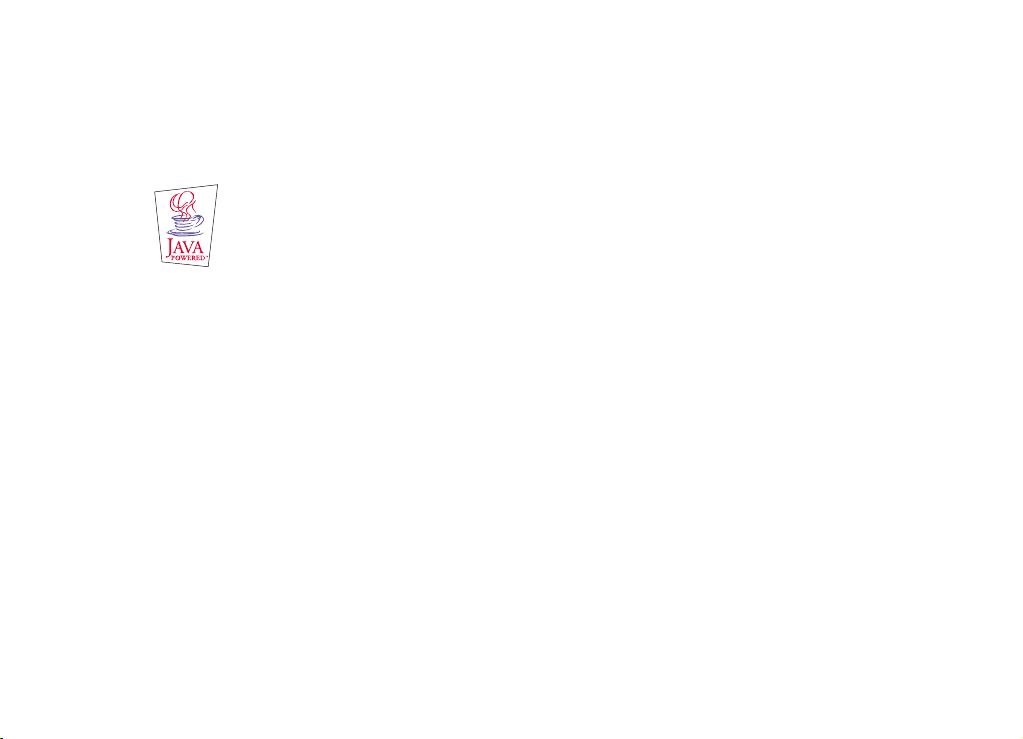
Copyright © 2000–2003 Nokia. Toate drepturile rezervate.
Este interzisã reproducerea, transferul, distribuirea ºi stocarea unor pãrþi sau a întregului conþinut al acestui material fãrã
permisiunea prealabilã a firmei Nokia.
Nokia, Nokia Connecting People, Bounce ºi Triple Pop sunt mãrci comerciale sau mãrci înregistrate ale Nokia Corporation.
Nokia tune este o marcã sonorã a corporaþiei Nokia. Alte nume de produse ºi de firme menþionate aici pot fi nume
comerciale sau mãrci comerciale aparþinând proprietarilor respectivi.
Acest produs include programe licenþiate de la Symbian Ltd © Symbian Ltd 1998 – 2003. Toate drepturile rezervate.
Symbian OS and all Symbian OS -based trademarks and logos are trademarks of Symbian Limited.
Java™ is a trademark of Sun Microsystems, Inc
© 1984-1997 DataViz Inc. All rights reserved.
This software contains portions of the file translation library of Conversions Plus, a product of DataViz Inc., 55 Corporate
Drive, Trumbull, CT 06611 USA (203) 268-0030.
International CorrectSpell™ English spelling correction system, 1995 by Lernout & Hauspie Speech Products N.V. All rights
reserved. Reproduction or disassembly of embodied algorithms or database prohibited.
English spelling software developed by Lernout & Hauspie Speech Products N.V.
UK English Concise International Electronic Thesaurus Copyright © 1995 by Lernout & Hauspie Speech Products N.V. All
rights reserved. Reproduction or disassembly of embodied programs and databases prohibited.
Incorporates MPPC® compression from Hi/fn™
Part of the software in this product is © Copyright ANT Ltd. 1998. All rights reserved.
Stac ®, LZS ®, ©1996, Stac, Inc., ©1994-1996 Microsoft Corporation. Includes one or more U.S. Patents: No. 4701745,
5016009, 5126739, 5146221, and 5414425. Other patents pending.
Incorporates LZS® compression from Hi/fn™.
Hi/fn ®, LZS ®, ©1988-98, Hi/fn. Includes one or more U.S. Patents: No. 4701745, 5016009, 5126739, 5146221, and
5414425. Other patents pending.
Nokia duce o politicã de dezvoltare continuã. Ca atare, Nokia îºi rezervã dreptul de a face modificãri ºi îmbunãtãþiri oricãrui
produs descris în acest document fãrã notificare prealabilã.
În nici un caz Nokia nu va fi rãspunzãtoare pentru nici un fel de pierderi de informaþii sau de venituri sau pentru nici un fel
de daune speciale, incidente, subsecvente sau indirecte, oricum s-ar fi produs.
Conþinutul acestui document trebuie luat "ca atare". Cu excepþia cazurilor prevãzute de legea aplicabilã, nici un fel de
garanþii, explicite sau implicite, incluzând, dar fara a se limita la garanþiile implicite de vandabilitate ºi adecvare la un scop
anume, nu se oferã în legãturã cu acurateþea, corectitudinea sau conþinutul acestui document. Nokia îºi rezervã dreptul de
a modifica acest document sau de a-l retrage oricând fãrã notificare prealabilã.
Este posibil ca nu toate produsele sã fie disponibile în zona dumneavoastrã. Vã rugãm sã consultaþi pentru aceasta cel mai
apropiat dealer Nokia.
Copyright © 2000-2003 Nokia. All rights reserved.
Page 3
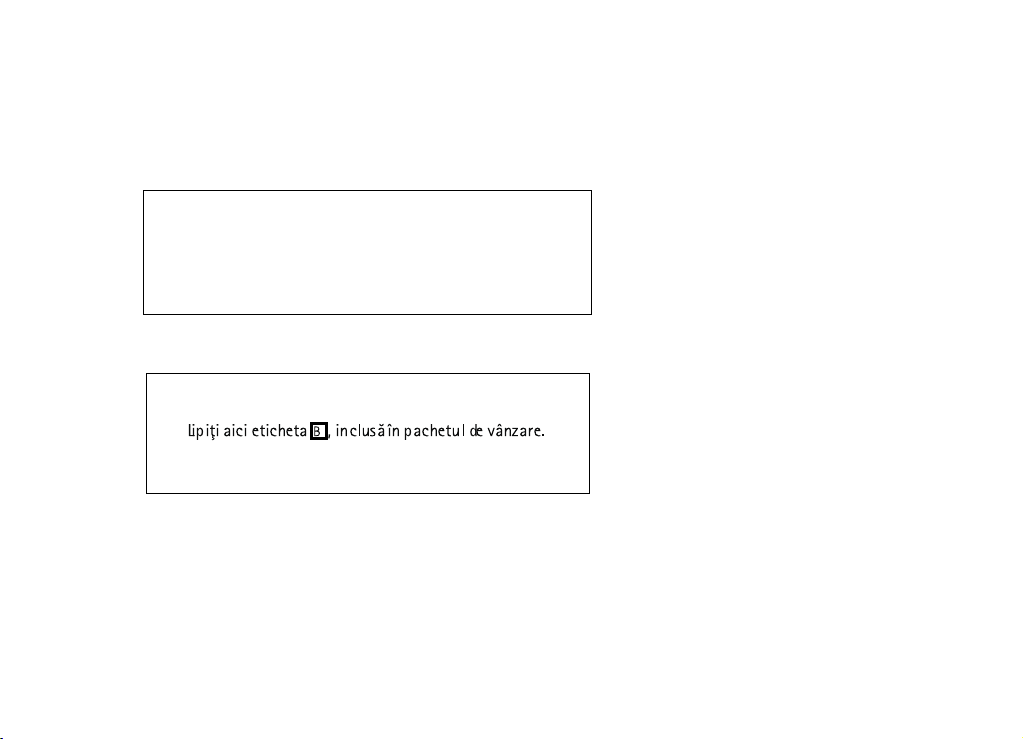
Acest produs foloseºte certificate pentru funcþionare sigurã. Informaþii suplimentare referitoare la certificatele Nokia pot fi
obþinute consultând paginile de Internet ale Nokia.
DECLARAÞIE DE CONFORMITATE
Noi, firma NOKIA CORPORATION, declarãm pe proprie rãspundere cã produsul RAE-5N este în conformitate cu prevederile
urmãtoarei directive a consiliului: 1999/5/EC. O copie a declaraþiei de conformitate poate fi gãsitã pe pagina de Internet
http://www.nokia.com/phones/declaration_of_conformity/.
OBSERVAÞIE IMPORTANTÃ PRIVIND GARANÞIA
Pentru a putea utiliza timp de mulþi ani acest produs, vã rugãm sã reþineþi cã el este
echipat cu un afiºaj color foarte fragil ºi foarte costisitor, care se poate sparge dacã
scãpaþi produsul pe jos, dacã îl loviþi sau dacã îl supuneþi la ºocuri mecanice. Garanþia
producãtorului nu se va aplica dacã produsul a fãcut obiectul unei manipulãri brutale.
Copyright © 2000-2003 Nokia. All rights reserved.
Page 4
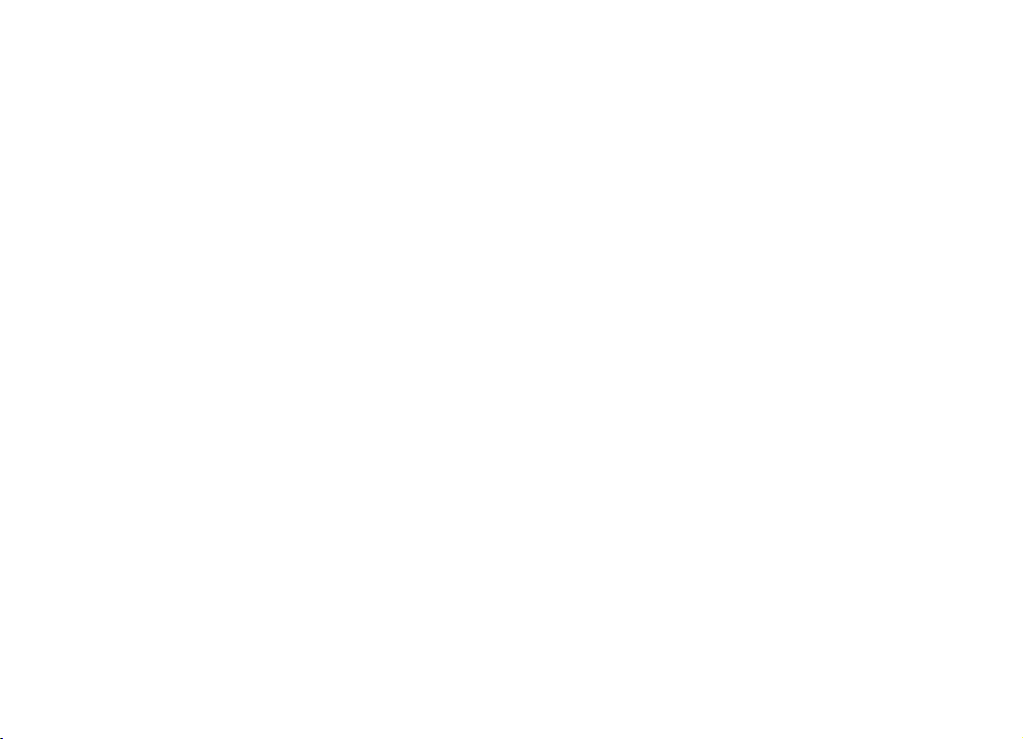
Cuprins
Introducere ................................................................................1
Utilizarea funcþiei de asistenþã...........................................................................3
Date referitoare la comunicatorul Dvs. ............................................................5
Transmisii de date GSM ........................................................................................8
Informaþii generale...................................................................13
Afiºajul comunicatorului ......................................................................................13
Tastatura comunicatorului...................................................................................18
Conectoare................................................................................................................22
Încãrcarea acumulatorului...................................................................................23
Cartela de memorie................................................................................................27
Funcþii generale.......................................................................................................29
Instalarea softului de pe CD-ROM.....................................................................39
Activarea conexiunii în infraroºu.......................................................................40
Pentru a transfera date de la alte aparate......................................................40
Telefon .......................................................................................43
Tastele de selecþie .................................................................................................44
Indicatoarele de pe afiºaj .....................................................................................46
Copyright © 2000-2003 Nokia. All rights reserved.
Page 5
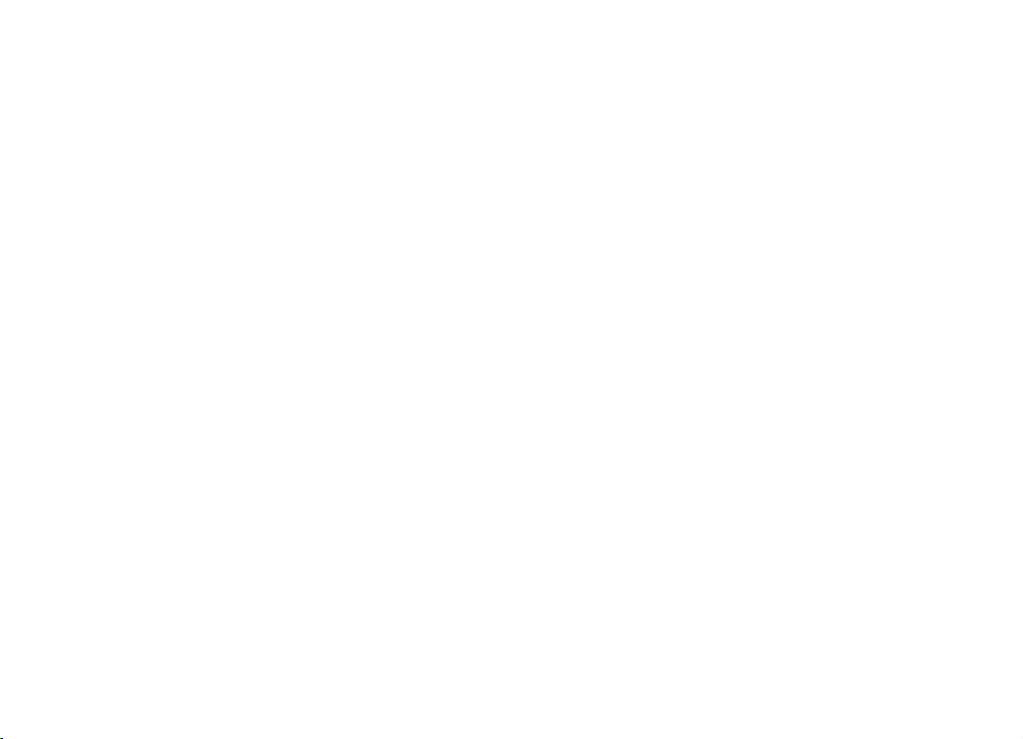
Pentru a efectua un apel...................................................................................... 46
Pentru a rãspunde la un apel..............................................................................50
Gestionarea apelurilor........................................................................................... 50
Blocare tastaturã.................................................................................................... 52
Schimbarea profilurilor......................................................................................... 53
Vizualizarea asistenþei interactive..................................................................... 53
Utilizarea meniurilor.............................................................................................. 54
Mesaje (Meniu 1).................................................................................................... 56
Registru apeluri (Meniu 2) .................................................................................. 59
Setãri (Meniu 3)...................................................................................................... 63
Redirecþionare apel (Meniu 4)............................................................................ 69
Infraroºu (Meniu 5)................................................................................................ 70
Servicii SIM (Meniu 6) .......................................................................................... 71
Panou .........................................................................................73
Ecranul principal..................................................................................................... 73
Telefon .......................................................................................77
Pentru a efectua manual un apel ......................................................................77
Pentru a apela un numãr din agenda aplicaþiei Telefon............................. 78
Pentru a apela un numãr dintr-o listã cu apeluri recente..........................79
Pentru a rãspunde la un apel..............................................................................79
Apelarea ºi crearea unei cãsuþe vocale............................................................80
Copyright © 2000-2003 Nokia. All rights reserved.
Page 6
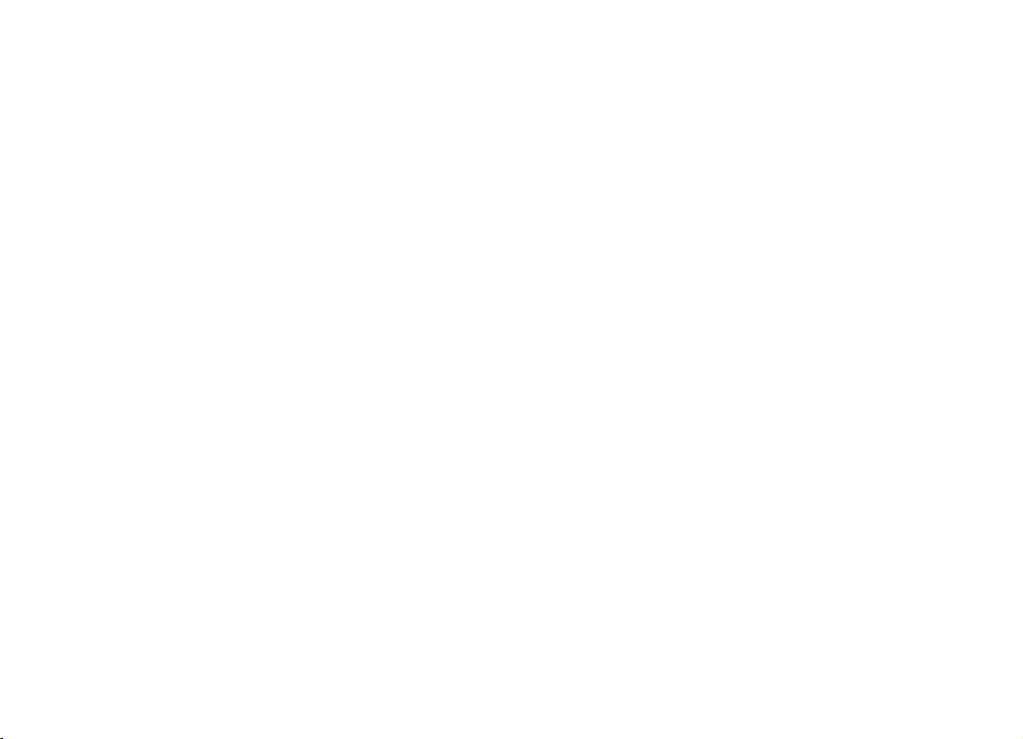
Pentru a înregistra o convorbire.........................................................................81
Pentru a efectua un nou apel în timpul unei convorbiri.............................81
Pentru a realiza teleconferinþe ...........................................................................83
Pentru a transfera apeluri ....................................................................................84
Pentru a rãspunde la un apel în aºteptare ......................................................85
Pentru a expedia tonuri DTMF în timpul unei convorbiri............................85
Setãrile telefonului.................................................................................................86
Profilul Flight (Avion).............................................................................................103
Contacte.....................................................................................105
Directorul Contacts (Contacte)...........................................................................105
Pentru a realiza o cartelã de contact................................................................107
Pentru a deschide o cartelã de contact............................................................108
Pentru a muta sau copia contacte de pe o cartelã SIM ..............................108
Pentru a cãuta o cartelã de contact..................................................................109
Pentru a schimba câmpuri într-o cartelã de contact...................................110
Pentru a ataºa un sunet de apel.........................................................................111
Pentru a introduce o imagine .............................................................................112
Pentru a crea sau modifica ºabloane................................................................113
Pentru a memora tonuri DTMF ...........................................................................114
Pentru a crea grupuri de contacte.....................................................................115
Pentru a crea o cartelã de contact pe cartela SIM .......................................117
Pentru a expedia o cartelã de contact sub formã de carte de vizitã.......119
Copyright © 2000-2003 Nokia. All rights reserved.
Page 7
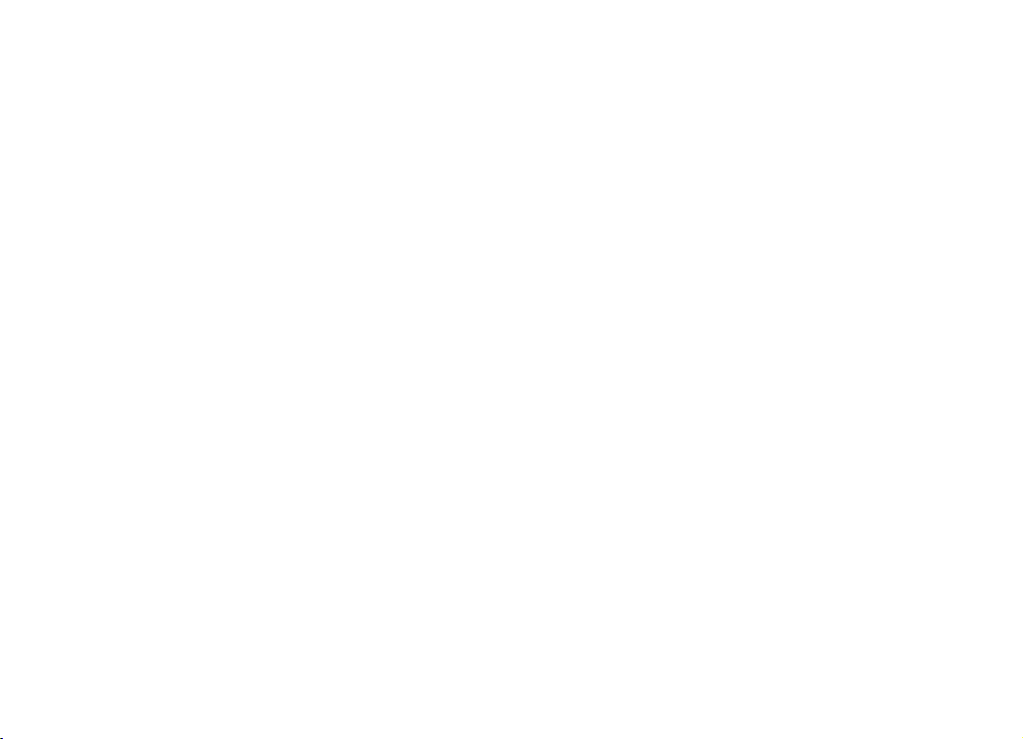
Pentru a recepþiona o carte de vizitã ............................................................... 120
Setãri..........................................................................................................................121
Pentru a crea o nouã bazã de date cu contacte............................................123
Agendã.......................................................................................125
Înregistrãri în agendã............................................................................................ 125
Ecrane........................................................................................................................ 134
Pictograme ...............................................................................................................140
Liste de sarcini: ....................................................................................................... 141
Cãutarea înregistrãrilor în agendã .................................................................... 142
Setãri..........................................................................................................................144
Internet......................................................................................147
Pentru a configura punctul Dvs. de acces la Internet ................................148
Pentru a vã conecta la World Wide Web (Reþeaua globalã) .....................159
Pentru a deschide o paginã Web .......................................................................161
Pentru a naviga prin WWW.................................................................................162
Setãri WWW ............................................................................................................166
Ecranele Cache (Arhivã), History (Istoric) ºi Plugins..................................... 168
Marcaje .....................................................................................................................169
WAP............................................................................................................................ 170
Java.............................................................................................................................176
Copyright © 2000-2003 Nokia. All rights reserved.
Page 8
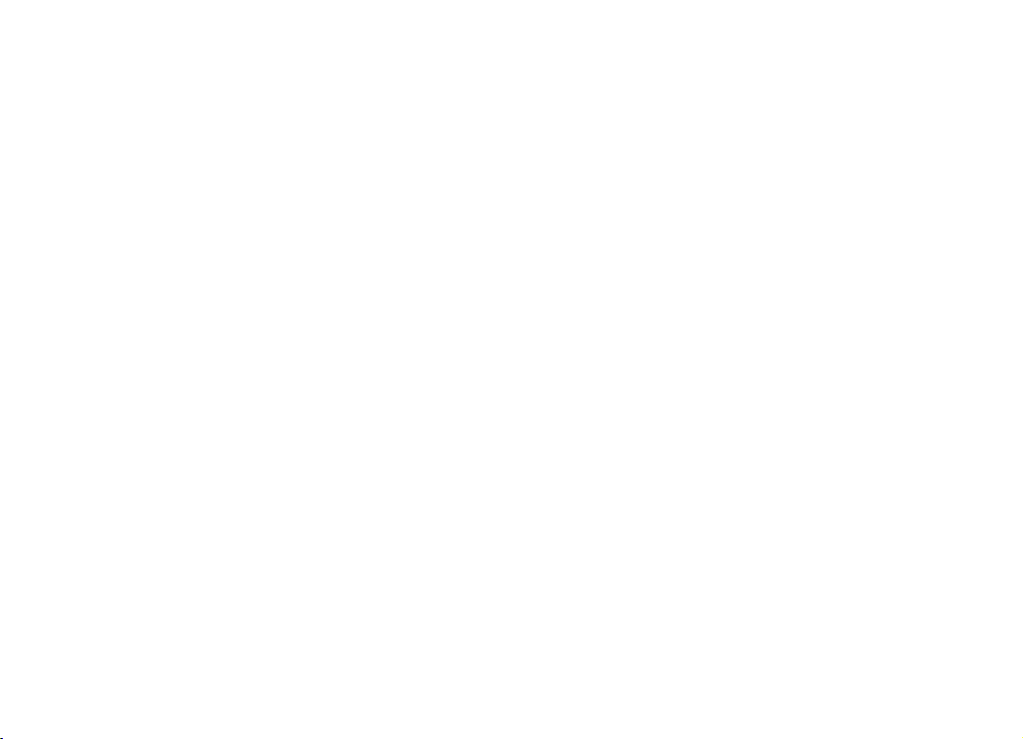
Mesaje........................................................................................177
Centrul de mesaje...................................................................................................178
Fax...............................................................................................................................187
E-mail.........................................................................................................................192
Serviciul de mesaje scurte....................................................................................208
Office .........................................................................................213
Procesor Word .........................................................................................................213
Sheet ..........................................................................................................................219
Program vizualizare prezentãri...........................................................................229
Organizator fiºiere..................................................................................................231
Funcþii suplimentare.................................................................239
Ceas ............................................................................................................................239
Calculator..................................................................................................................241
Panou de comandã.................................................................................................242
Înregistrator..............................................................................................................258
Imagini.......................................................................................................................259
RealOne Player.........................................................................................................263
Transmisie celularã.................................................................................................264
Modem de fax..........................................................................................................267
Copyright © 2000-2003 Nokia. All rights reserved.
Page 9
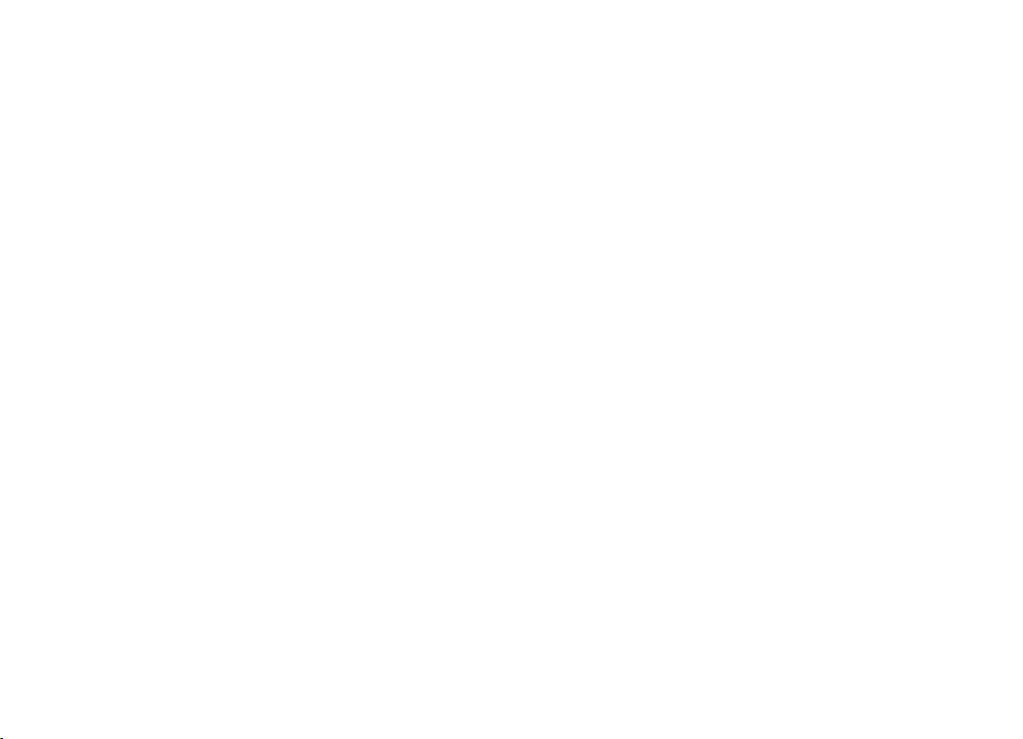
Depanare....................................................................................273
Îngrijire ºi întreþinere...............................................................289
Informaþii importante referitoare la siguranþã .....................291
Glosar .........................................................................................299
Index...........................................................................................309
Copyright © 2000-2003 Nokia. All rights reserved.
Page 10
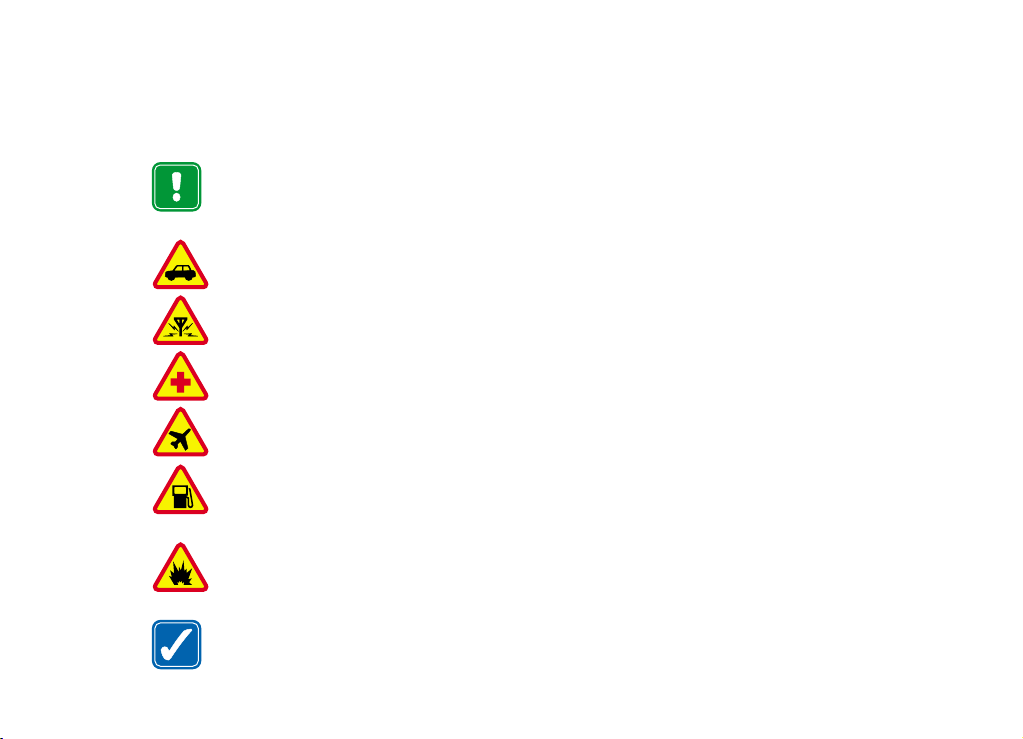
PENTRU SIGURANÞA DVS.
Citiþi aceste instrucþiuni simple. Nerespectarea reglementãrilor poate fi
periculoasã sau ilegalã. Informaþii suplimentare detaliate sunt date în acest
manual.
Nu porniþi aparatul dacã folosirea telefoanelor mobile este interzisã sau
dacã aceasta poate provoca interferenþe sau pericole.
SIGURANÞA CIRCULAÞIEI - ÎNAINTE DE TOATE. Nu folosiþi
comunicatorul în timpul conducerii unui autovehicul.
INTERFERENÞE Toate telefoanele mobile pot intra în interferenþã, ceea
ce le-ar putea afecta performanþele.
DECONECTAÞI ÎN SPITALE Respectaþi toate regulile ºi instrucþiunile.
Deconectaþi telefonul în apropierea echipamentelor medicale.
DECONECTAÞI ÎN AVION Telefoanele mobile pot produce interferenþe în
avion.
DECONECTAÞI LA ALIMENTAREA CU CARBURANÞI Nu folosiþi
telefonul în staþiile de alimentare cu carburant. Nu folosiþi telefonul
mobil în apropierea carburanþilor sau a substanþelor chimice.
DECONECTAÞI ÎN ZONE UNDE AU LOC EXPLOZII Nu folosiþi telefonul
în zone unde au loc explozii. Þineþi cont de restricþii ºi respectaþi regulile
ºi instrucþiunile.
FOLOSIÞI CU GRIJÃ Folosiþi telefonul numai în poziþie normalã. Evitaþi
contactul inutil cu antena.
Copyright © 2000-2003 Nokia. All rights reserved.
Page 11
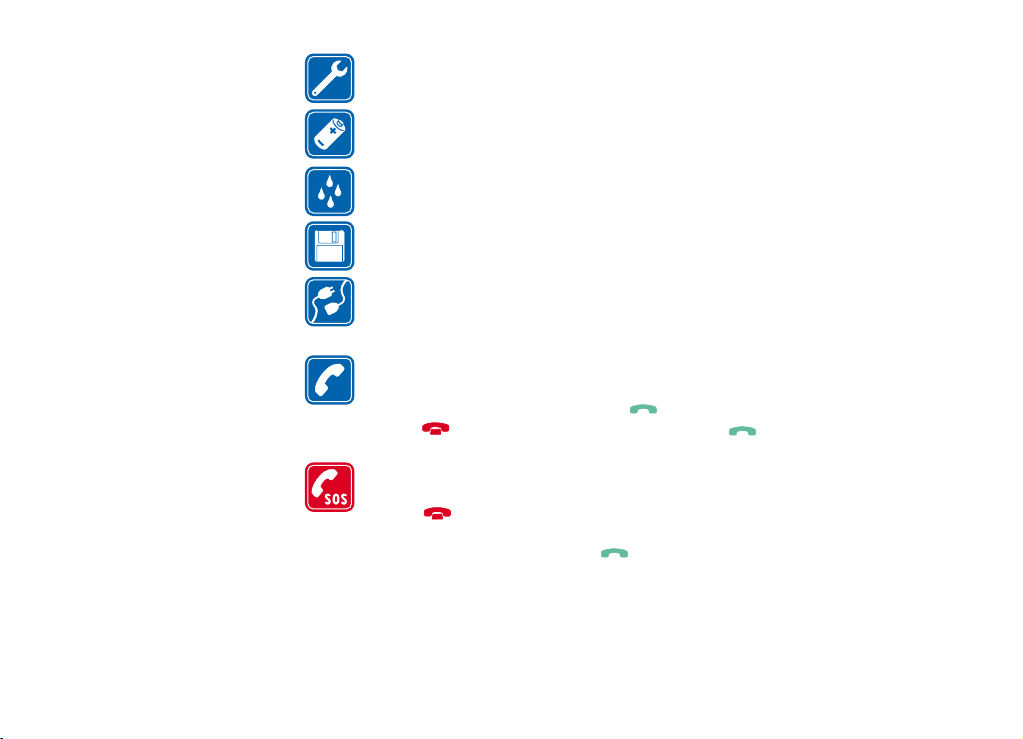
SERVICE CALIFICAT Instalarea ºi repararea echipamentelor telefonice
este permisã numai personalului calificat.
ACCESORII ªI ACUMULATORI Folosiþi numai accesorii ºi acumulatori
omologaþi. Nu conectaþi între ele produse incompatibile.
REZISTENÞA LA APÃ Comunicatorul Dvs. nu rezistã la apã. Feriþi
telefonul de umiditate.
COPII DE SIGURANÞÃ Nu uitaþi sã faceþi copii de siguranþã ale tuturor
informaþiilor importante.
CONECTAREA LA ALTE ECHIPAMENTE Când conectaþi la orice alt
echipament, citiþi manualul de utilizare al acestuia pentru instrucþiunile
de siguranþã. Nu conectaþi între ele produse incompatibile.
EFECTUAREA CONVORBIRILOR Închideþi capacul ºi asiguraþi-vã cã
telefonul este pornit ºi în stare de funcþionare. Formaþi numãrul de
telefon, inclusiv prefixul. Apoi apãsaþi . Pentru a termina convorbirea,
apãsaþi . Pentru a rãspunde la un apel, apãsaþi .
APELURI TELEFONICE ÎN CAZ DE URGENÞÃ Închideþi capacul
aparatului. Asiguraþi-vã cã telefonul este pornit ºi în stare de funcþionare.
Apãsaþi de câte ori este necesar (de ex. pentru a termina o
convorbire, a ieºi dintr-un meniu, etc.) pentru a ºterge afiºajul. Formaþi
numãrul de urgenþã, apoi apãsaþi . Comunicaþi locul în care vã aflaþi.
Nu încheiaþi convorbirea pânã nu vi se cere acest lucru în mod expres.
Copyright © 2000-2003 Nokia. All rights reserved.
Page 12
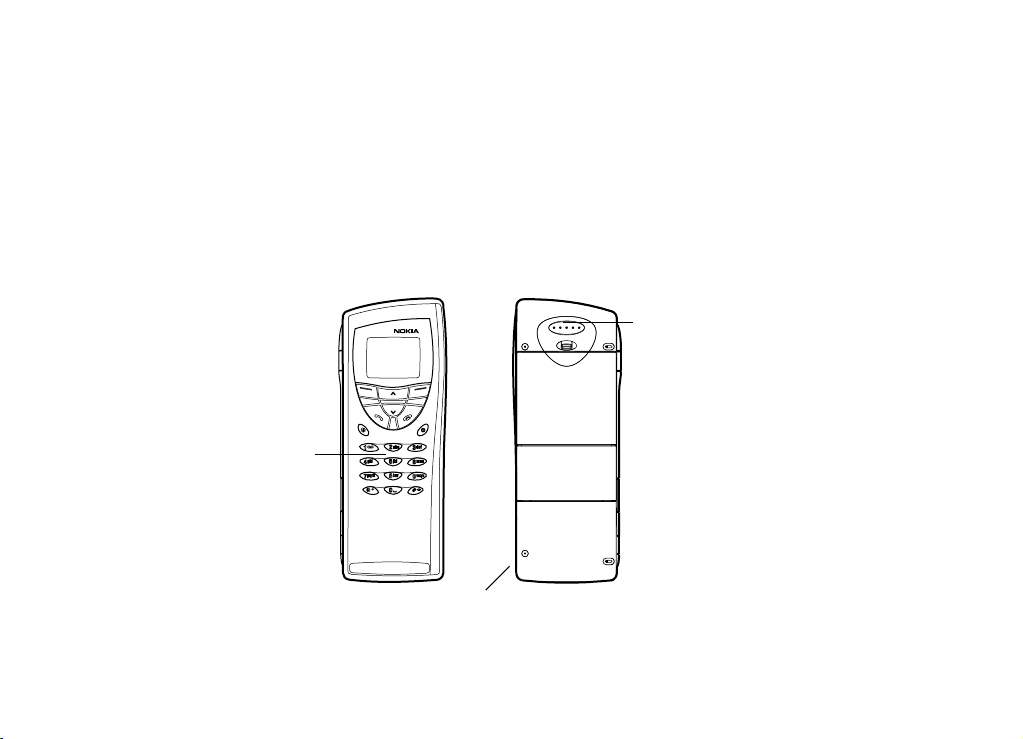
1. Introducere
1
Vã felicitãm pentru achiziþionarea comunicatorului Nokia 9210i. Acesta este un
instrument complet pentru comunicaþii: el cuprinde într-un singur aparat un
telefon mobil, un sistem de primire ºi expediere mesaje ºi o agendã electronicã de
buzunar.
Faþã Spate
Cascã
Telefon
fig. 1
Microfon
Copyright © 2000-2003 Nokia. All rights reserved.
Introducere
Page 13
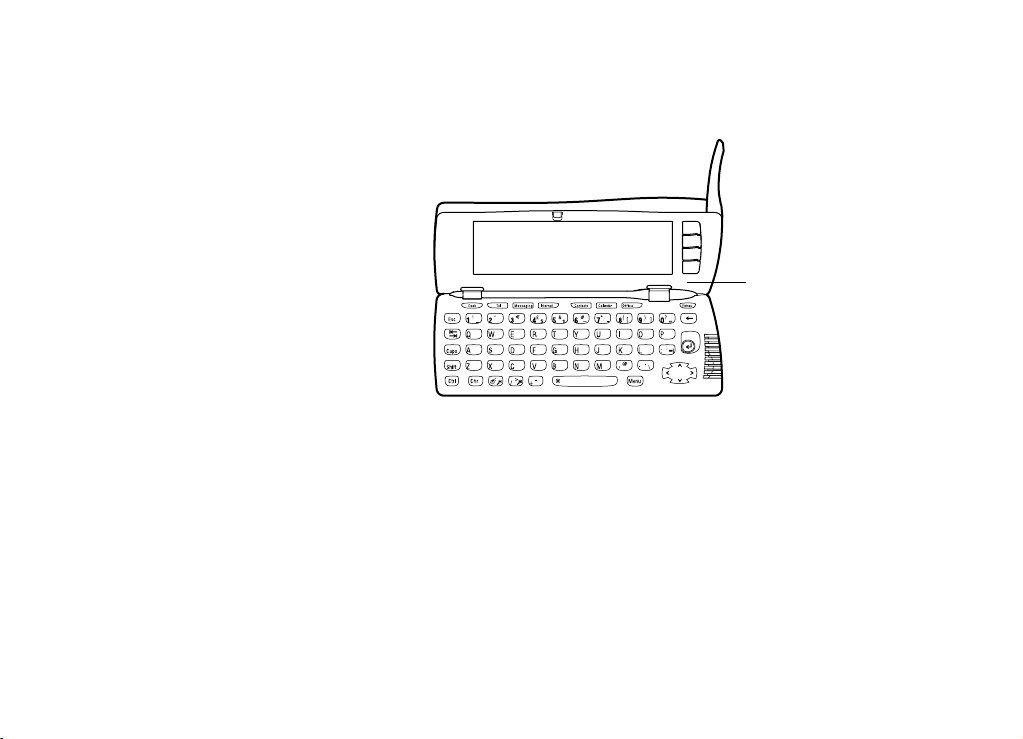
2
Introducere
Comunicatorul Nokia 9210i este compus din douã pãrþi: telefonul ºi interfaþa
comunicator. Telefonul se aflã pe capacul aparatului iar interfaþa comunicatorului
se aflã în interiorul capacului, ambele fiind prezentate în figurile 1 ºi 2.
interfaþã
comunicator
fig. 2
Ambele pãrþi componente utilizeazã aceleaºi informaþii din memoria
comunicatorului - ele nu sunt aparate separate. De exemplu, telefonul utilizeazã
numele ºi numerele de telefon memorate în directorul Contacte din interfaþa
comunicatorului, iar interfaþa comunicatorului utilizeazã telefonul pentru
comunicaþii vocale ºi de date, de exemplu atunci când expediazã sau
recepþioneazã faxuri sau când se conecteazã la Internet.
Interfaþa comunicatorului conþine multe aplicaþii organizatorice ºi de comunicaþii.
Tastatura mare, butoanele de comandã ºi afiºajul uºureazã utilizarea aplicaþiilor.
Copyright © 2000-2003 Nokia. All rights reserved.
Page 14
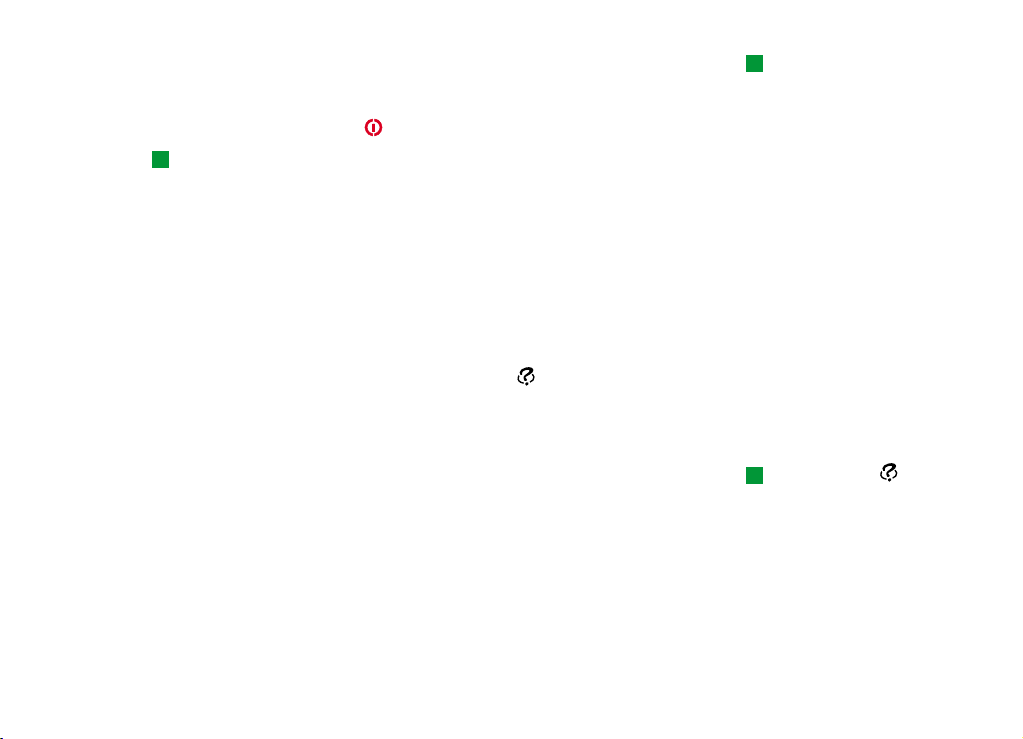
Telefonul este conceput pentru a facilita efectuarea ºi primirea apelurilor.
Comunicatorul aratã ºi funcþioneazã la fel cu alte telefoane mobile Nokia, excepþie
fãcând casca ºi microfonul, care se aflã pe spatele aparatului. Telefonul se porneºte
ºi se opreºte apãsând butonul de pe capac.
Atenþie: Nu porniþi aparatul dacã folosirea telefoanelor mobile este interzisã
sau dacã aceasta poate provoca interferenþe sau pericole.
Utilizarea funcþiei de asistenþã
Asistenþã on-line
Comunicatorul conþine o funcþie de asistenþã pe care o puteþi accesa din orice
aplicaþie sau ecran.
Pentru a vizualiza funcþia de asistenþã, apãsaþi tasta de pe tastatura interfeþei
comunicatorului. Se va afiºa o paginã cu informaþii relevante referitoare la
operaþia curentã. Puteþi, de asemenea, cãuta expresii sau cuvinte cheie în indexul
sistemului de asistenþã.
Referitor la ghidurile de utilizare din pachetul de
vânzare
Pachetul de vânzare al comunicatorului Nokia conþine urmãtoarele ghiduri, fie sub
formã tipãritã, fie sub formã de fiºiere PDF.
• Pentru a vã ajuta sã începeþi utilizarea interfeþei comunicatorului, consultaþi
ghidul introductiv livrat în pachetul de vânzare. Acest ghid explicã procedurile
de pornire ºi vã oferã informaþii de bazã referitoare la diferitele aplicaþii.
Indicaþie: Interfaþa
comunicatorului nu are
buton de pornire/oprire - ea
porneºte atunci când
deschideþi capacul ºi se
opreºte când închideþi
capacul.
Indicaþie: Tasta se
aflã pe rândul de jos al
tastaturii.
3
Introducere
Copyright © 2000-2003 Nokia. All rights reserved.
Page 15
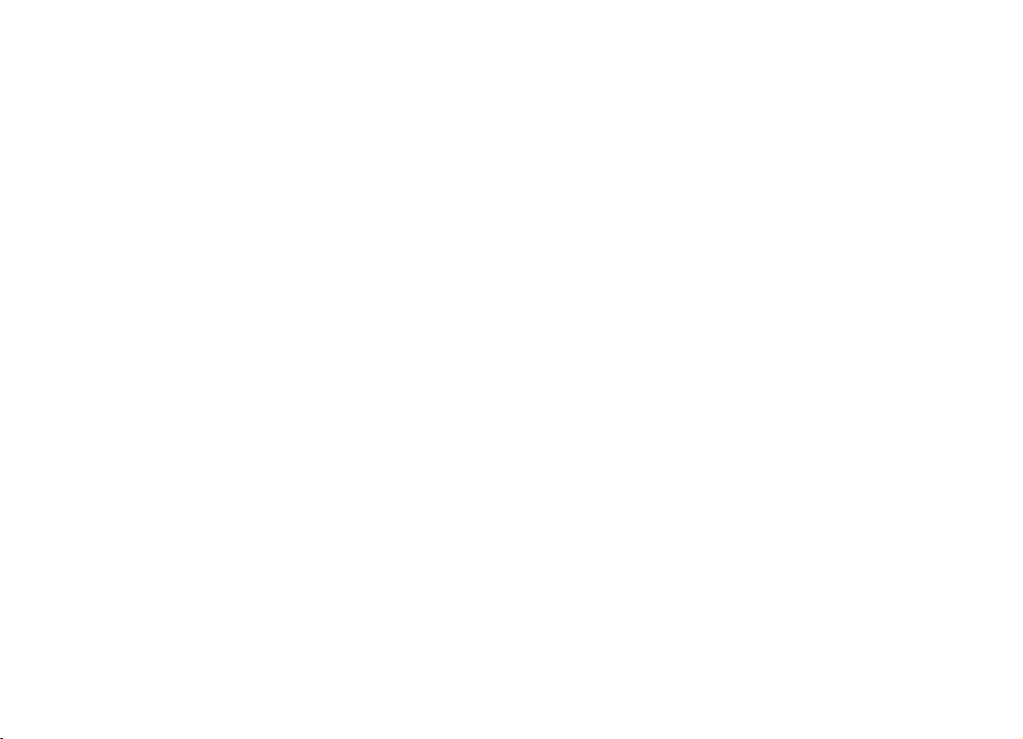
4
Introducere
• Acest ghid al utilizatorului explicã în detaliu modul de funcþionare al
Comunicatorului Nokia 9210i. Capitolul „Informaþii generale” identificã
diversele pãrþi componente ale comunicatorului ºi funcþiile acestora, precum ºi
caracteristicile generale ale comunicatorului.
Restul capitolelor acestui ghid trateazã aplicaþiile comunicatorului ºi telefonul.
La sfârºitul acestui ghid de utilizare se aflã un scurt glosar de temeni ºi abrevieri
referitoare la Internet ºi la comunicaþii mobile.
• Ghidul PC Suite explicã utilizarea softului PC Suite pentru Nokia 9210i
Communicator. Cu ajutorul PC Suite puteþi muta, copia, sincroniza, arhiva ºi
restaura date între comunicator ºi un calculator compatibil.
• Softul din ghidul CD-ROM explicã în detaliu funcþionarea aplicaþiilor de pe CDROM pe care le puteþi instala pe comunicator.
• Ghidul de aplicaþii suplimentare vã oferã scurte informaþii introductive
referitoare la alte aplicaþii disponibile pentru comunicatorul Nokia 9210i. Acest
ghid este disponibil numai în formã tipãritã.
• Lista de verificare a setãrilor vã ajutã sã conectaþi comunicatorul Nokia 9210i
la diferite servicii mobile.
Ghidul PC Suite ºi softul din ghidul CD-ROM se aflã amândouã pe CD-ROM în
secþiunea „Using the Nokia 9210i Communicator” (Utilizarea comunicatorului
Nokia 9210i).
În acest ghid al utilizatorului ºi în ghidul introductiv, numele comenzilor de pe
ecran sunt scrise cu caractere aldine iar setãrile ºi opþiunile sunt scrise cu caractere
cursive.
Copyright © 2000-2003 Nokia. All rights reserved.
Page 16
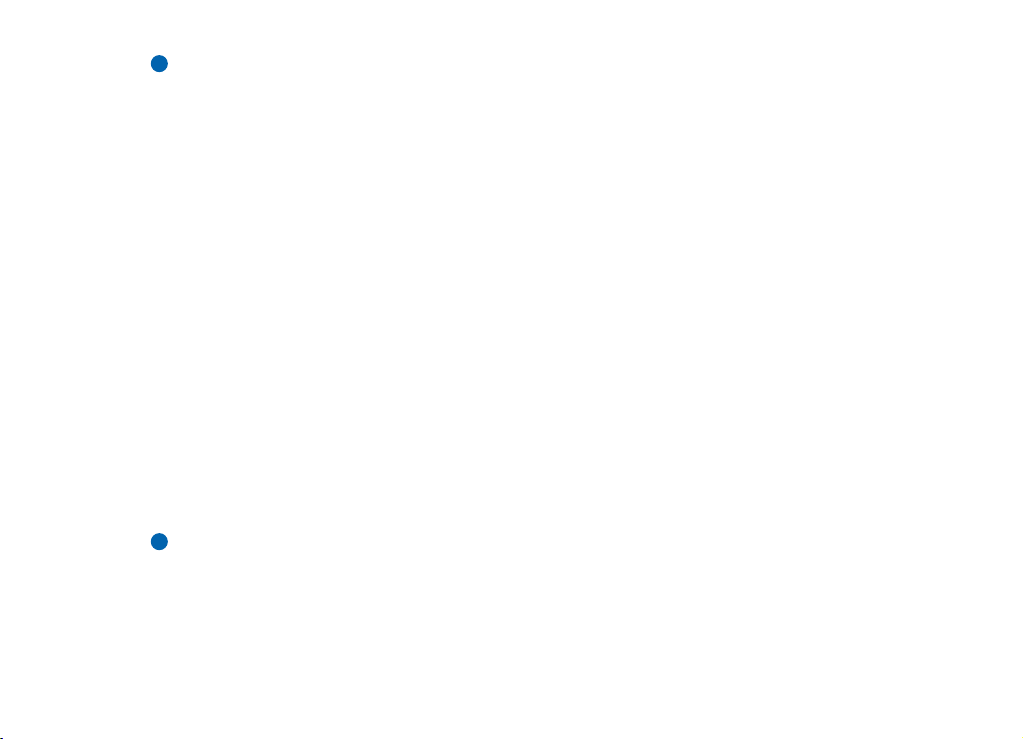
Observaþie: Dacã treceþi de la unul din comunicatoarele Nokia 9000, respectiv
de la Nokia 9000i Communicator, Nokia 9110 Communicator sau
Nokia 9110i Communicator, la comunicatorul Nokia 9210i,
consultaþi „Pentru a transfera date de la alte aparate" la pagina 40
precum ºi ghidul PC Suite de pe CD-ROM.
Date referitoare la comunicatorul Dvs.
Servicii de reþea
Telefonul mobil descris în acest manual este omologat pentru a funcþiona în
reþelele GSM 900 / 1800.
Capacitatea de a lucra în bandã dualã sau triplã depinde de reþea. Verificaþi la
furnizorul Dvs. local de servicii dacã vã puteþi abona la aceastã facilitate ºi dacã o
puteþi utiliza.
O serie de caracteristici descrise în acest ghid se numesc servicii de reþea. Existã
servicii speciale pe care le puteþi obþine prin furnizorul Dvs. de servicii mobile.
Pentru a putea beneficia de aceste servicii de reþea, trebuie sã vã abonaþi la ele prin
furnizorul Dvs. de servicii ºi sã obþineþi de la acesta instrucþiuni pentru utilizarea
serviciilor respective.
Observaþie: Unele reþele nu acceptã toate caracterele specifice unor limbi ºi /
sau serviciile specifice limbilor respective.
Verificaþi seria de model a oricãrui încãrcãtor, înainte de a-l utiliza cu acest aparat.
Acest aparat este proiectat sã funcþioneze cu alimentare de la încãrcãtoarele
ACP-12, ACP-9E, ACP-9X ºi ACP-9A.
5
Introducere
Copyright © 2000-2003 Nokia. All rights reserved.
Page 17
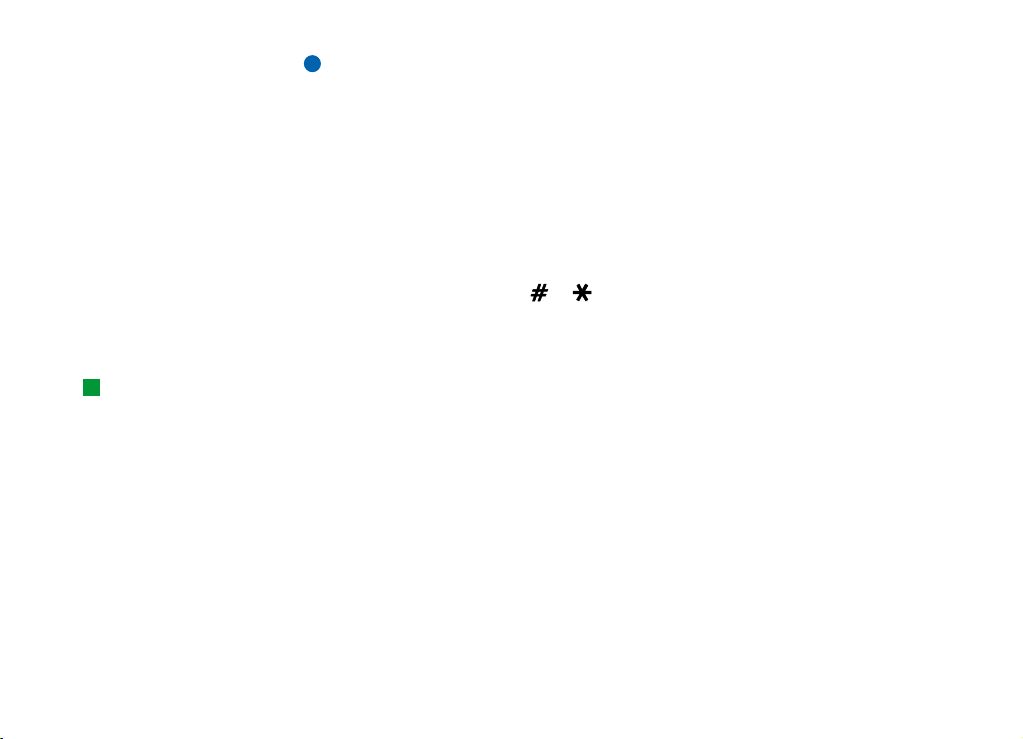
6
Introducere
Indicaþie: Notaþi-vã
informaþiile pe care le
obþineþi de la furnizorul Dvs.
de servicii pe lista de
verificare a setãrilor, pentru
a le avea la dispoziþie
ulterior.
Atenþie: Utilizaþi doar acumulatori, încãrcãtoare ºi accesorii aprobate de cãtre
producãtor pentru acest model de telefon. Utilizarea altor tipuri va
anula orice aprobare sau garanþie acordatã pentru telefon ºi poate
constitui un pericol. Pentru procurarea de accesorii aprobate
adresaþi-vã distribuitorului Dvs. Când deconectaþi cablul de
alimentare al oricãrui accesoriu, trageþi de ºtecher ºi nu de cablu.
Serviciile la care este necesar sã vã abonaþi sunt, de obicei, serviciul de mesaje
scurte, Internet ºi fax. Dupã ce v-aþi abonat la funcþiile acestor servicii, le puteþi
activa conform celor prezentate în acest ghid de utilizare. Comenzile de activare
manualã pentru diferitele servicii nu sunt prezentate în acest ghid de utilizare (de
exemplu, utilizarea caracterelor ºi pentru activarea sau dezactivarea
serviciilor). Comunicatorul Nokia 9210i este, totuºi, capabil sã utilizeze comenzile
date sub aceastã formã. În legãturã cu aceste comenzi, consultaþi furnizorii Dvs.
de servicii.
Deoarece numãrul de servicii suplimentare depinde de câte servicii sunt disponibile
în reþeaua Dvs., este imposibil sã vã punem la dispoziþie în acest ghid o listã
completã de servicii ºi setãri pe care le puteþi utiliza. Din acest motiv, acest ghid
de utilizare vã oferã informaþii generale referitoare la serviciile suplimentare. Vã
rugãm contactaþi operatorul Dvs. de reþea pentru alte informaþii referitoare la
disponibilitatea ºi detaliile serviciilor din reþeaua Dvs.
Dacã un serviciu necesitã numere de telefon separate sau setãri specifice, acestea
trebuiesc salvate în setãrile comunicatorului. De exemplu:
Expedierea ºi primirea mesajelor scurte presupune ca acest serviciu sã fie acceptat
de reþeaua pe care o utilizaþi ºi sã fie activat pentru cartela Dvs. SIM, iar numãrul
de telefon al centrului de mesaje sã fie memorat în setãrile aplicaþiei SMS.
Copyright © 2000-2003 Nokia. All rights reserved.
Page 18
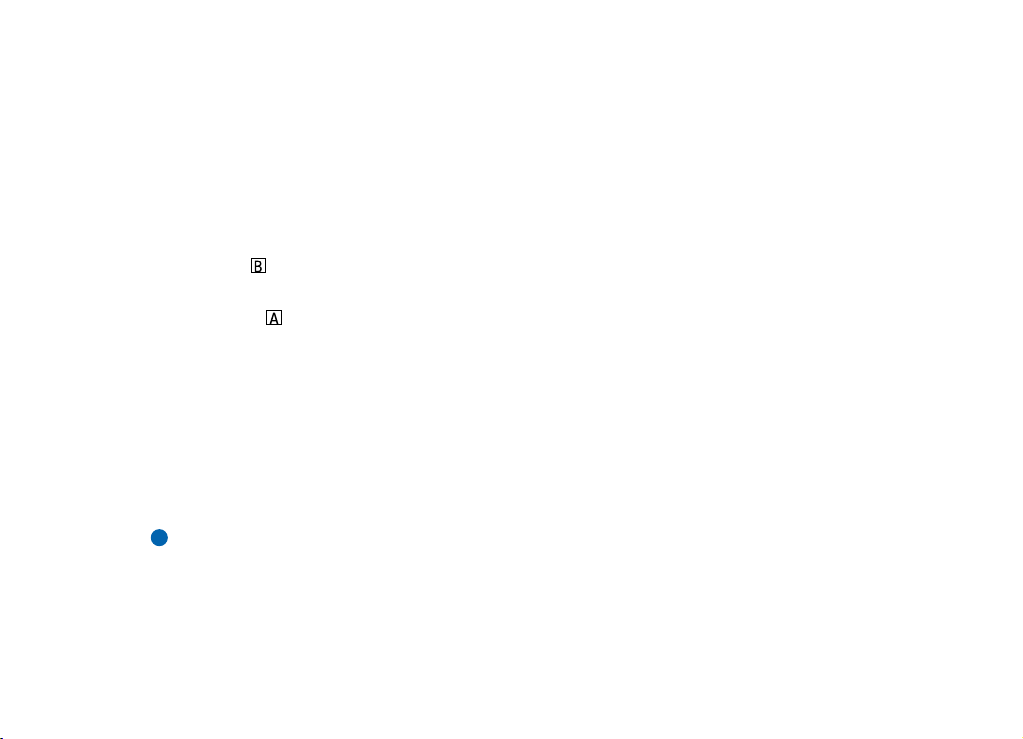
Accesul la Internet necesitã ca serviciul de transmisie date sã fie acceptat de
reþeaua pe care o utilizaþi iar acest serviciu sã fie activat pentru cartela Dvs. SIM.
Suplimentar, trebuie sã obþineþi, în prealabil, un punct de acces la Internet de la
un furnizor de servicii Internet.
7
Etichetele din pachetul de vânzare
Etichetele conþin informaþii importante pentru service ºi pentru alte acþiuni de
asistenþã a clienþilor. Pãstraþi aceste etichete într-un loc sigur.
Lipiþi eticheta pe pagina care precede Cuprinsul acestui ghid de utilizare. Locul
corect pentru etichetã este indicat printr-un cadru.
Ataºaþi eticheta pe invitaþia la Clubul Nokia, dacã aceasta este livratã în
pachetul de vânzare.
Coduri de acces
Comunicatorul Nokia 9210i utilizeazã mai multe coduri de acces pentru a preveni
utilizarea neautorizatã a comunicatorului Dvs. ºi a cartelei SIM aferente. Codurile
de acces cele mai utilizate sunt:
• codul de blocare pentru a bloca întregul comunicator ºi
• codul PIN, livrat împreunã cu cartela SIM.
IMPORTANT: Codul implicit de blocare este 12345. Din motive de siguranþã,
este absolut necesar sã schimbaþi codul de blocare. Pãstraþi noul
cod secret ºi într-un loc sigur, separat de comunicator. Pentru
informaþii suplimentare despre schimbarea codurilor de acces,
Copyright © 2000-2003 Nokia. All rights reserved.
Introducere
Page 19
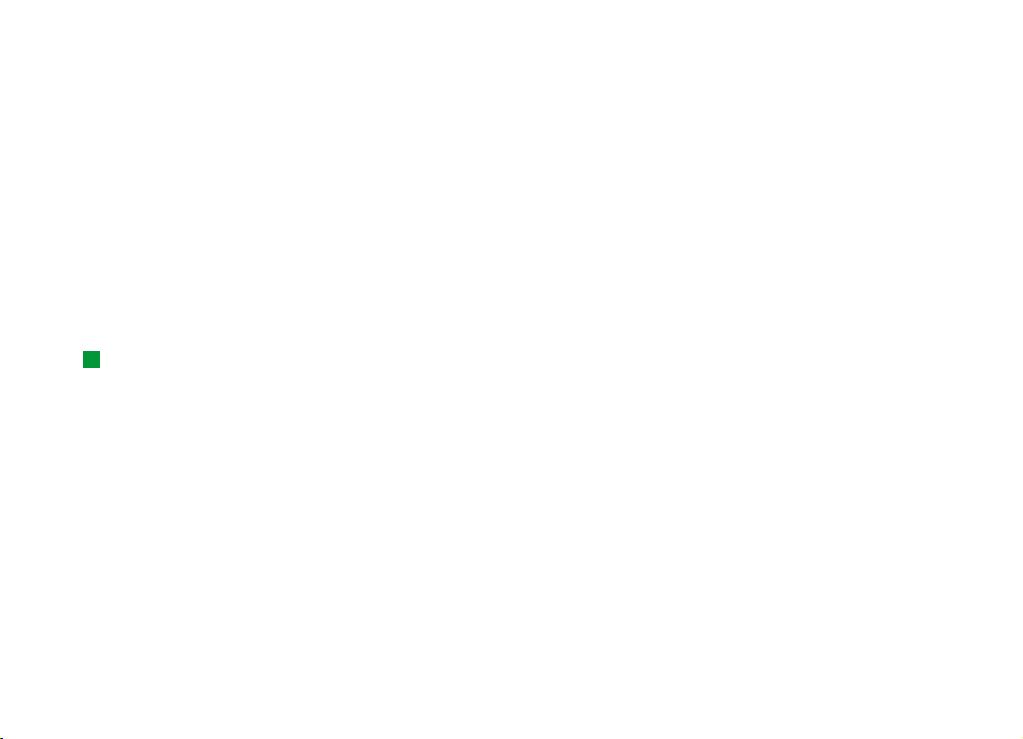
8
Introducere
Indicaþie: Puteþi
sincroniza informaþiile de
contact de pe
comunicatorul Dvs. cu o
aplicaþie corespunzãtoare
pe un calculator compatibil.
Consultaþi ghidul PC Suite
de pe CD-ROM pentru
detalii.
consultaþi capitolul „Siguranþã" la pagina 243. Reþineþi cã nici un
sistem de restricþionare cu parolã nu poate garanta înlãturarea
tuturor posibilitãþilor de acces neautorizat.
Puteþi schimba codurile de acces utilizate atât de telefon cât ºi de interfaþa
comunicatorului în oricare dintre ele, cu condiþia ca aceste coduri sã poatã fi
schimbate. Pentru detalii suplimentare referitoare la codurile de acces, consultaþi
„Siguranþã" la pagina 243.
Aplicaþiile Internet ale comunicatorului utilizeazã parole ºi nume utilizator pentru
a proteja împotriva utilizãrii neautorizate a Internetului ºi a serviciilor sale. Aceste
parole se pot schimba în setãrile aplicaþiilor Internet.
Informaþii despre persoane de contact
Toate informaþiile de contact pe care le memoraþi în aplicaþia Contacts (Contacte),
cum ar fi nume, adrese ºi numere de telefon, sunt transferate în directorul Contacts
(Contacte). Telefonul, interfaþa comunicatorului ºi fiecare din aplicaþii au ecrane
proprii pentru directorul Contacte. Informaþiile afiºate depind de informaþiile care
pot fi utilizate de respectiva aplicaþie. De exemplu, când efectuaþi un apel utilizând
telefonul, puteþi vedea numele ºi numãrul (numerele) de telefon al (ale) persoanei
de contact. Nu sunt afiºate eventualele numere de fax, adrese de e-mail, funcþii,
º.a.m.d.
Transmisii de date GSM
Comunicatorul Nokia 9210i utilizeazã capacitatea de transmisie date a reþelei
GSM pentru a expedia faxuri, mesaje scurte ºi mesaje e-mail, precum ºi pentru a
realiza legãturi cu alte calculatoare.
Copyright © 2000-2003 Nokia. All rights reserved.
Page 20
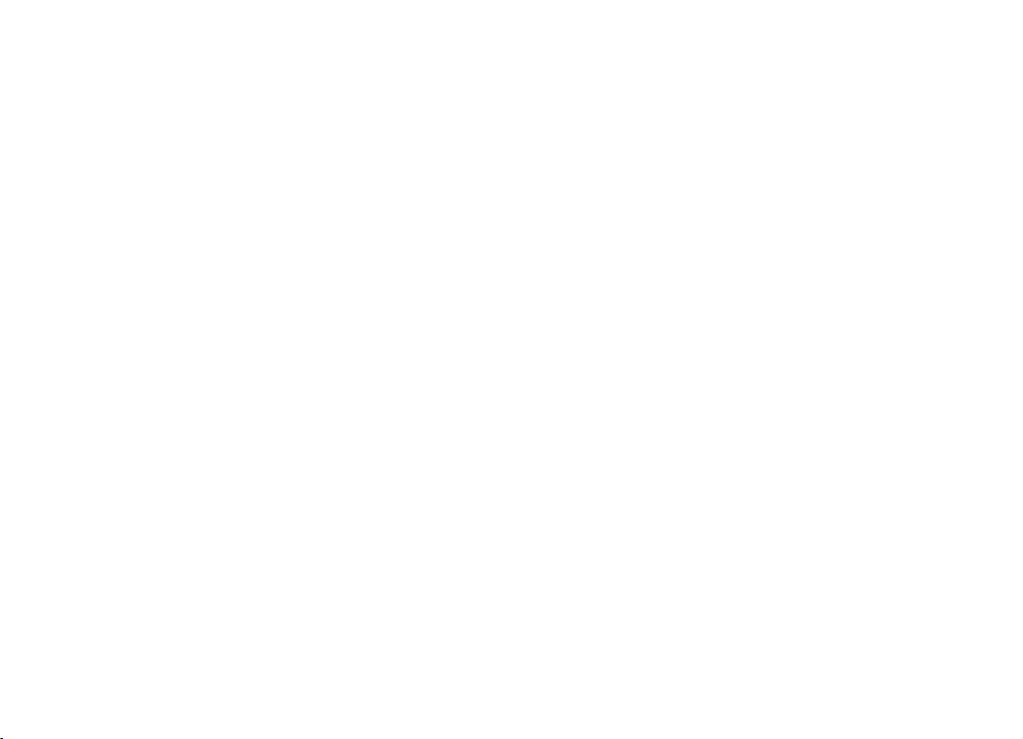
Conexiunile pentru transmiterea datelor prin radio pot fi efectuate din majoritatea
locurilor în care funcþioneazã ºi telefonul. Totuºi, este recomandabil sã mutaþi
comunicatorul într-un loc în care puteþi obþine cel mai puternic semnal posibil.
Când semnalul este puternic, transmisiile de date sunt eficiente. În general, nu
trebuie sã vã aºteptaþi la aceeaºi performanþe de la o transmisie date prin radio ca
de la o transmisie similarã pe linii terestre, datoritã caracteristicilor inerente ale
mediului de operare prin radio. Urmãtorii factori afecteazã legãturile prin radio:
Zgomotul electromagnetic
Interferenþele radio de la aparate ºi echipamente electronice, precum ºi de la alte
telefoane, afecteazã calitatea transmisiei de date prin radio.
Schimbarea celulei
Pe mãsurã ce utilizatorul telefonului se deplaseazã de la o celulã de reþea la alta,
puterea semnalului canalului utilizat scade iar centrala sistemului mobil poate
muta utilizatorul la o altã celulã ºi pe o altã frecvenþã pe care semnalul este mai
puternic. O schimbare a celulei poate apãrea ºi când utilizatorul este staþionar,
datoritã încãrcãrii traficului din reþeaua mobilã. Aceste schimbãri pot cauza scurte
întârzieri în transmisie.
Descãrcãrile electrostatice
O descãrcare de electricitate staticã de la un deget sau de la un conductor poate
cauza funcþionarea defectuoasã a aparatelor electronice. Descãrcarea poate
conduce la afiºare eronatã ºi la o funcþionare instabilã a softului. Legãturile prin
radio pot deveni instabile, datele se pot pierde iar transmisia se poate întrerupe. În
9
Introducere
Copyright © 2000-2003 Nokia. All rights reserved.
Page 21
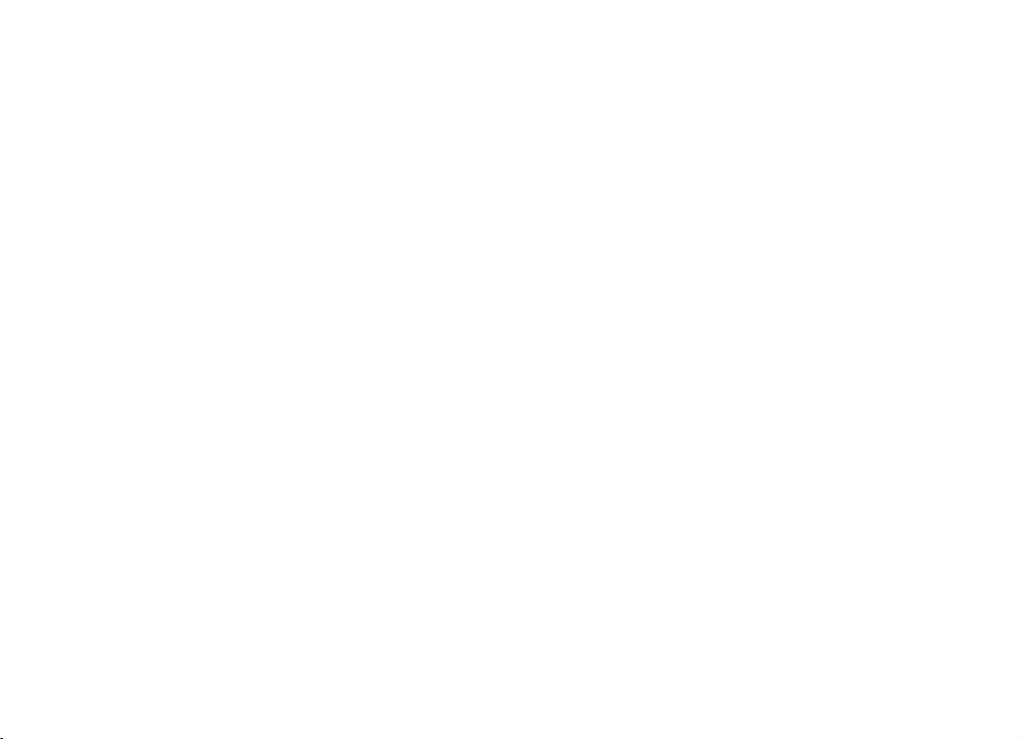
10
acest caz trebuie sã întrerupeþi legãtura curentã (dacã existã), sã închideþi capacul,
sã opriþi telefonul (dacã este pornit) ºi sã scoateþi acumulatorul. Reintroduceþi
acumulatorul ºi iniþiaþi o nouã legãturã.
Introducere
Copyright © 2000-2003 Nokia. All rights reserved.
Zonele de tãcere ºi pierderile de semnal
Zonele de tãcere sunt zone în care semnalele radio nu pot fi recepþionate.
Pierderile de semnal apar când utilizatorul telefonului trece printr-un loc în care
semnalul radio este blocat sau redus datoritã caracteristicilor geografice sau a
construcþiilor de mari dimensiuni.
Defazarea semnalului
Distanþa ºi obstacolele pot produce decalarea de fazã a semnalului. Ele pot
determina de asemenea ºi o reflexie a semnalului. Ambele situaþii conduc la
scãderea intensitãþii semnalului.
Nivelul scãzut al semnalului
Datoritã distanþei sau a obstacolelor, nivelul semnalului radio de la o celulã poate
sã nu fie destul de puternic sau stabil pentru a permite o legãturã stabilã destinatã
transmisiei de date. Din acest motiv, pentru a asigura cele mai bune condiþii pentru
o conexiune, reþineþi urmãtoarele:
• Conexiunea pentru transmisia datelor funcþioneazã cel mai bine atunci când
comunicatorul se aflã într-o poziþie staþionarã. Nu este recomandatã
comunicaþia mobilã de date dintr-un vehicul în miºcare. Transmisiile fax se pot
desincroniza mai uºor decât transmisiile de date sau de mesaje scurte.
• Nu aºezaþi comunicatorul pe o suprafaþã metalicã.
Page 22
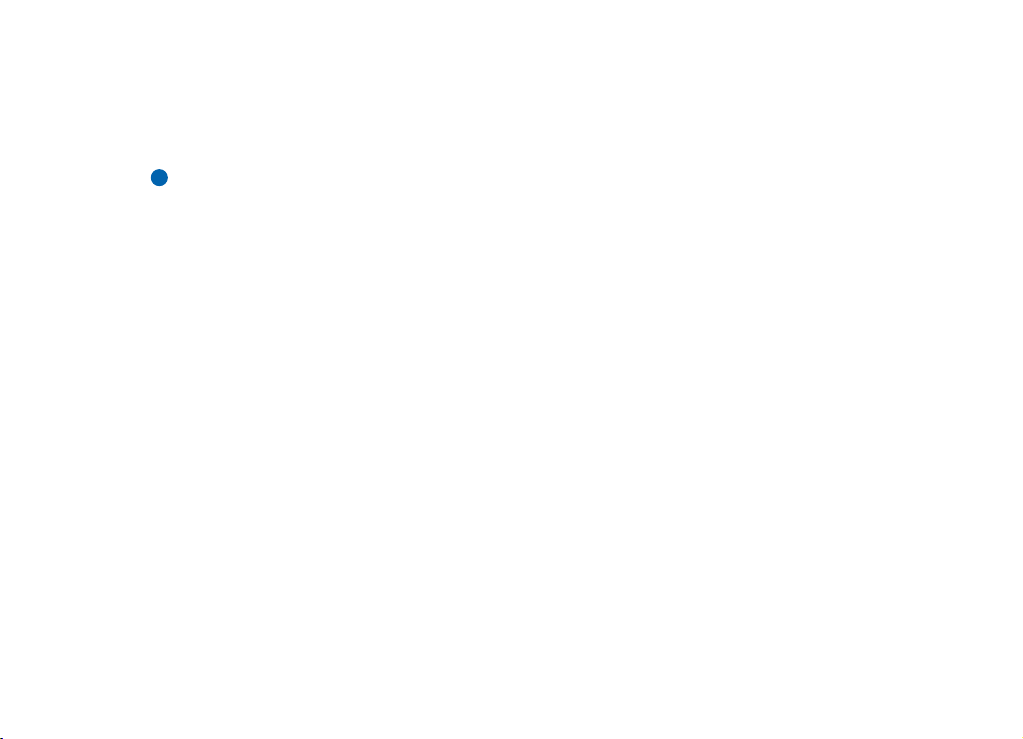
• Verificaþi dacã puterea semnalului afiºatã de comunicator este suficientã.
Mutarea comunicatorului prin camerã, în special spre o fereastrã, poate
conduce la un nivel superior al semnalului. Dacã semnalul nu este suficient
pentru a permite un apel vocal, nu încercaþi o transmisie de date pânã ce nu
gãsiþi un loc cu o recepþie mai bunã a semnalului.
Observaþie: Atunci când antena este orientatã în sus, semnalul este mai
puternic.
11
Introducere
Copyright © 2000-2003 Nokia. All rights reserved.
Page 23
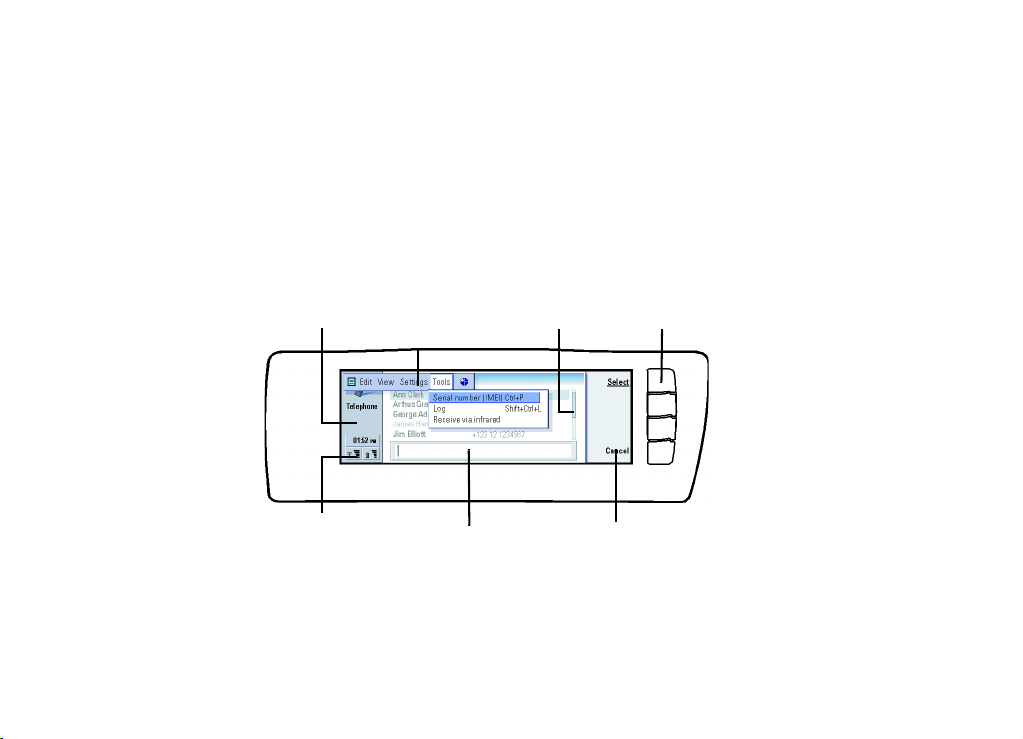
2. Informaþii generale
Acest capitol explicã modul de funcþionare al comunicatorului ºi cum se
alimenteazã comunicatorul cu energie electricã. Pentru informaþii despre prima
pornire ºi configurarea comunicatorului, consultaþi ghidul Pregãtirea pentru
utilizare.
Afiºajul comunicatorului
13
Informaþii generale
Numele ºi pictogramele aplicaþiilor
Zona indicatorilor
fig. 3
Interfaþa comunicatorului se porneºte deschizând capacul. Pe ecran este afiºatã
ultima aplicaþie activã utilizatã pe comunicator.
Când închideþi capacul, interfaþa comunicatorului îºi dezactiveazã afiºajul ºi
memoreazã toate datele.
Bara de meniu
Câmp de cãutare
Bara de defilare
Butoane de comandã
Comenzi
Copyright © 2000-2003 Nokia. All rights reserved.
Page 24
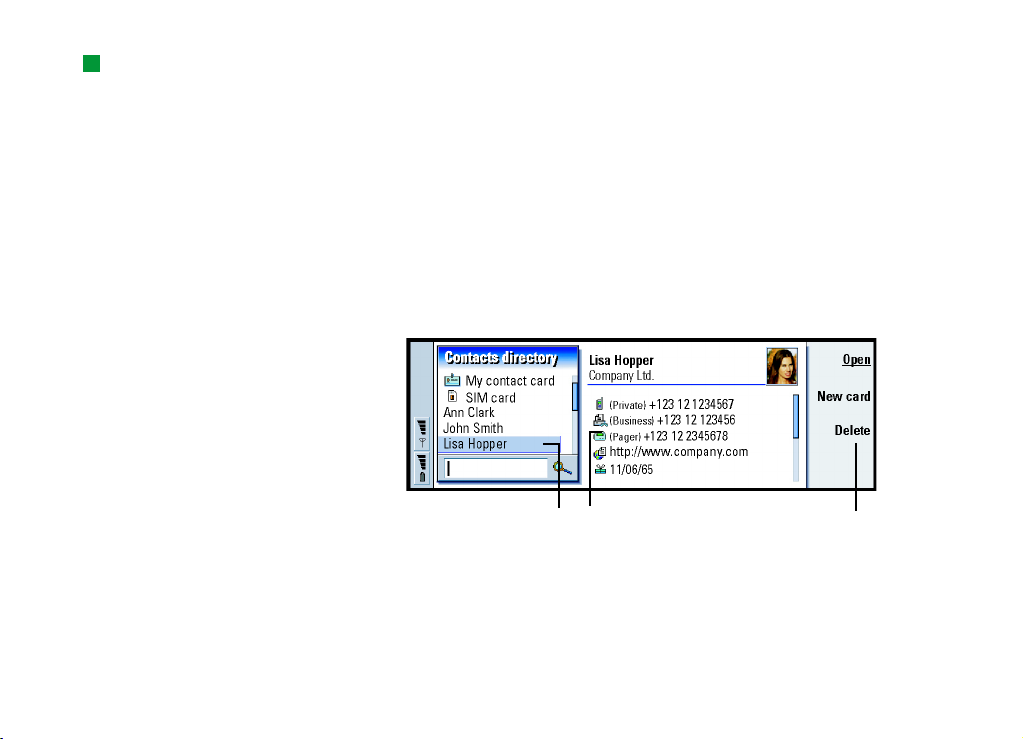
14
Indicaþie: Atunci când o
comandã este afiºatã
estompat, ea nu poate fi
utilizatã.
Informaþii generale
Comenzile corespund întotdeauna cu butoanele de comandã, dupã cum se aratã în
figura 3.
Aplicaþiile ruleazã pe mijlocul afiºajului. Indicatorii afiºeazã informaþii referitoare
la aplicaþii ºi la sistem.
Pentru a vã deplasa în jurul unui cadru selectat sau al articolelor selectate, utilizaþi
tasta cu sãgeþi din colþul dreapta jos al tastaturii.
Când apare un câmp de cãutare în partea inferioarã a afiºajului, puteþi cãuta
articole folosind tastatura pentru introducerea unui text în câmpul de cãutare.
fig. 4
Dacã existã mai multe cadre pe ecran, cel selectat va fi întotdeauna evidenþiat.
Puteþi trece de la un cadru la altul apãsând tasta Tabulator. A se vedea figura 4.
Copyright © 2000-2003 Nokia. All rights reserved.
Cadrul din stânga este evidenþiat. Apãsaþi tasta Tab pentru a evidenþia
cadrul din dreapta.
Acest articol
este selectat.
Detalii despre
articol.
.
Comenzile pe care
le puteþi efectua.
Page 25
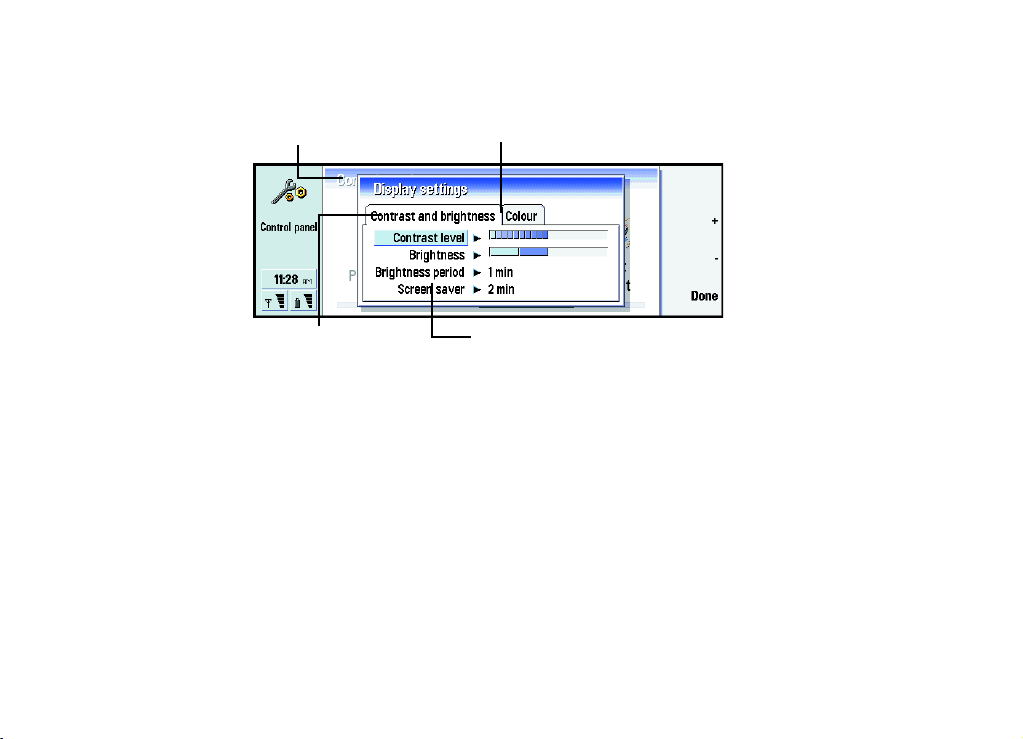
Casete de dialog ºi pagini
Aceasta este o
casetã de dialog.
15
Altã paginã. Pentru a trece la altã paginã,
apãsaþi tasta Menu (Meniu).
Informaþii generale
Aceasta este
fig. 5
Un exemplu de casetã de dialog care conþine mai multe pagini este prezentat în
figura 5.
o paginã.
Utilizaþi tasta cu sãgeþi pentru a vã
deplasa în cadrul paginii.
Indicatori
Pictograma ºi numele aplicaþiei din zona de indicatori indicã aplicaþia în care vã
aflaþi în momentul respectiv, dupã cum se aratã mai jos.
Pictogramele care apar pe rândurile de indicatoare Inbox/Outbox (Cãsuþã intrare/
Cãsuþã ieºire) se modificã în funcþie de aplicaþie ºi de situaþia curentã.
Indicatoarele pentru nivelul de încãrcare al acumulatorului ºi pentru nivelul
semnalului sunt aceleaºi care sunt afiºate ºi pe ecranul telefonului atunci când
acesta este pornit.
Copyright © 2000-2003 Nokia. All rights reserved.
Page 26
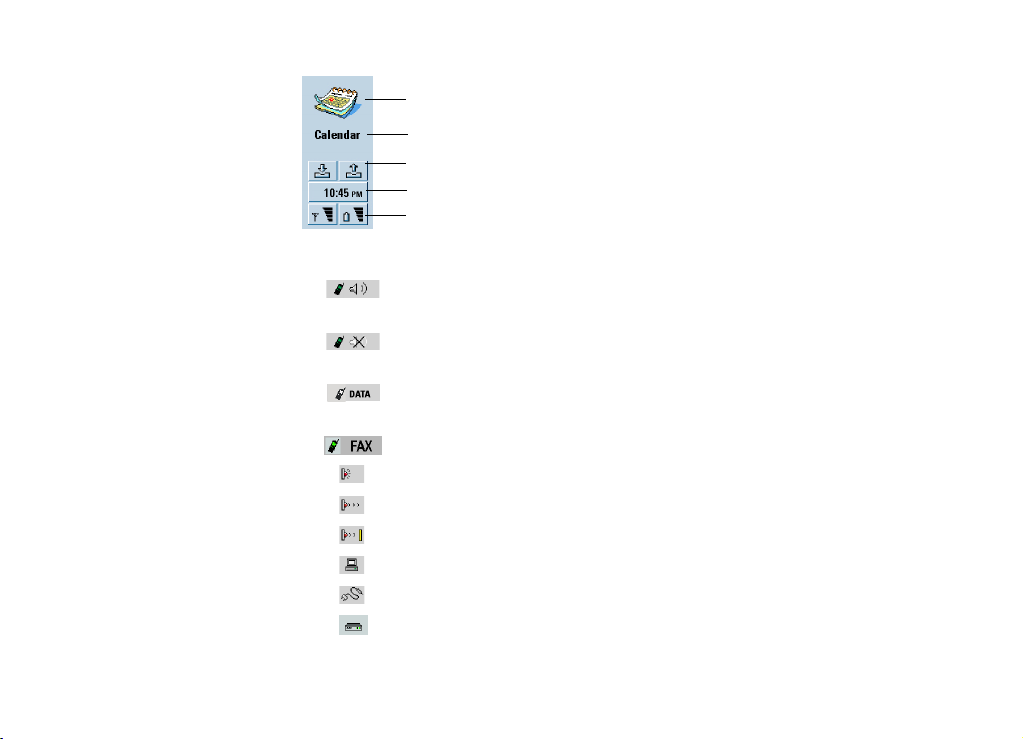
16
Informaþii generale
Pictogramã aplicaþie
Nume aplicaþie
Cãsuþã intrare/Cãsuþã ieºire
Ora
Nivel semnal ºi nivel încãrcare acumulator
Stare legãturã
- Sunteþi într-o convorbire iar difuzorul ºi microfonul pentru
utilizare fãrã comenzi manuale sunt pornite.
- Un apel vocal cu modul de utilizare fãrã comenzi manuale
dezactivat. Difuzorul ºi microfonul sunt dezactivate.
- O conexiune deschisã pentru transmisie date; consultaþi capitolul
Internet la pagina 147.
- Comunicatorul recepþioneazã sau expediazã un fax.
- Comunicatorul încearcã sã stabileascã o legãturã prin infraroºu.
- S-a stabilit o legãturã prin infraroºu.
- Conexiunea în infraroºu este împiedicatã de un obstacol.
- Comunicatorul este conectat la un calculator.
- Comunicatorul este conectat la un calculator printr-un cablu.
- Comunicatorul este folosit pe post de modem fax.
Copyright © 2000-2003 Nokia. All rights reserved.
Page 27

- Comunicatorul este setat într-un profil, în acest caz în profilul
„Meeting” (Întâlnire). Consultaþi „Setãrile telefonului" la pagina 86.
- Ora. Puteþi seta ora în aplicaþia Clock (Ceas). Consultaþi
pagina 239.
Cãsuþã intrare/Cãsuþã ieºire
- Indicatorul pentru cãsuþã intrare vã informeazã dacã aþi primit un fax, un
mesaj scurt sau un mesaj e-mail.
- Cãsuþa ieºire conþine mesajele neexpediate. Consultaþi „Cãsuþã ieºire" la
pagina 181.
Nivel încãrcare acumulator
- Acumulatorul este descãrcat ºi trebuie reîncãrcat.
- Acumulatorul se încarcã. Bara de stare oscileazã pânã când acumulatorul
se încarcã complet. Pictograma cu prizã de reþea indicã faptul cã s-a conectat
comunicatorul la o sursã externã de alimentare.
- Acumulatorul este complet încãrcat. Toate cele patru bare sunt afiºate.
Nivelul semnalului
- Comunicatorul este conectat la o reþea mobilã. Când toate cele patru bare
sunt afiºate, nivelul de recepþie al semnalului este bun. Dacã semnalul este slab,
asiguraþi-vã cã antena este orientatã în sus. Puteþi încerca, de asemenea, sã
îmbunãtãþiþi recepþia prin deplasarea comunicatorului într-o zonã învecinatã sau
prin utilizarea sa în modul fãrã comenzi manuale.
- Telefonul este pornit, dar se aflã în afara acoperirii reþelei.
17
Informaþii generale
Copyright © 2000-2003 Nokia. All rights reserved.
Page 28
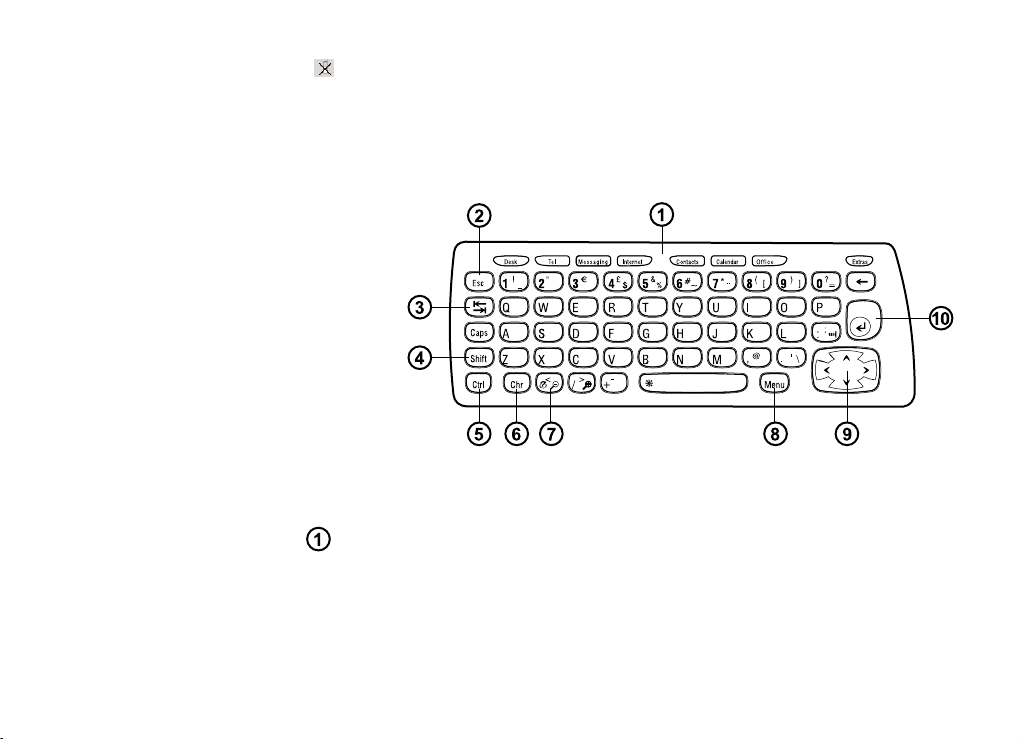
18
Informaþii generale
- Telefonul este oprit. Nu puteþi efectua sau recepþiona apeluri ºi nu puteþi
recepþiona mesaje cu nici una din aplicaþiile de comunicaþie (SMS, date, fax sau email).
Tastatura comunicatorului
fig. 6
Suplimentar faþã de tastele normale cu litere ºi cifre, tastatura are un numãr de
taste speciale, dupã cum se aratã în figura 6.
Butoane pentru aplicaþii
Cu ajutorul butoanelor din partea superioarã a tastaturii puteþi lansa în execuþie
aplicaþiile corespunzãtoare sau puteþi deschide grupuri de aplicaþii. Butoanele
sunt: Desk (Panou), Telephone (Telefon), Messaging (Mesaje), Internet, Contacts
(Contacte), Calendar (Agendã), Office (Birou) ºi Extras (Funcþii suplimentare).
Copyright © 2000-2003 Nokia. All rights reserved.
Page 29
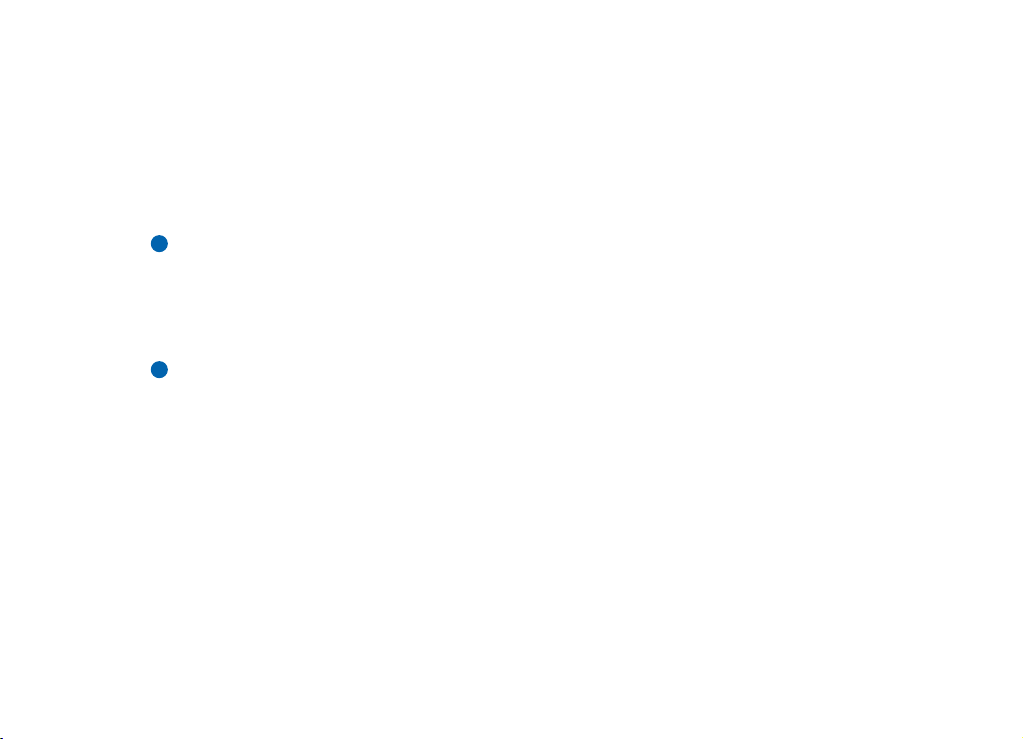
Pentru a utiliza aplicaþiile
Când capacul este deschis, pe ecran este afiºatã aplicaþia care era activã la ultima
utilizare a comunicatorului.
Pentru a trece la o altã aplicaþie sau grup de aplicaþii, apãsaþi butonul
corespunzãtor aplicaþiei respective. Puteþi face acest lucru chiar ºi în timpul unei
convorbiri. Nu este necesar sã închideþi o aplicaþie înainte de a lansa în execuþie o
alta. Toate aplicaþiile inactive rãmân în fundal pânã la urmãtoarea activare.
Observaþie: Atunci când deschideþi aplicaþiile WWW, toate celelalte aplicaþii
sunt închise pentru a rezerva spaþiu în memorie.
Pentru a expedia sau recepþiona apeluri sau mesaje cu oricare din aplicaþiile de
comunicaþie, reþineþi cã telefonul trebuie sã fie pornit ºi în raza de acoperire a
reþelei, semnalul având un nivel suficient.
Observaþie: Nu este neapãrat necesar sã memoraþi informaþiile. Dacã apãsaþi
Close (Închidere), dacã treceþi la o altã aplicaþie sau dacã închideþi
capacul aparatului, comunicatorul Nokia 9210i memoreazã toate
datele.
Pentru a crea o comandã rapidã pentru o legãturã sau aplicaþie
preferatã
Unele butoane de aplicaþii, cum ar fi Office, Desk ºi Extras, nu deschid aplicaþiile
în mod direct. Totuºi, puteþi specifica o aplicaþie dintr-un grup de aplicaþii ca fiind
aplicaþia preferatã, sau o legãturã cãtre Desk ca fiind legãtura preferatã, acestea
putând fi accesate direct de pe tastaturã. Puteþi deschide o aplicaþie preferatã
apãsând Ctrl + butonul aplicaþiei.
19
Informaþii generale
Copyright © 2000-2003 Nokia. All rights reserved.
Page 30
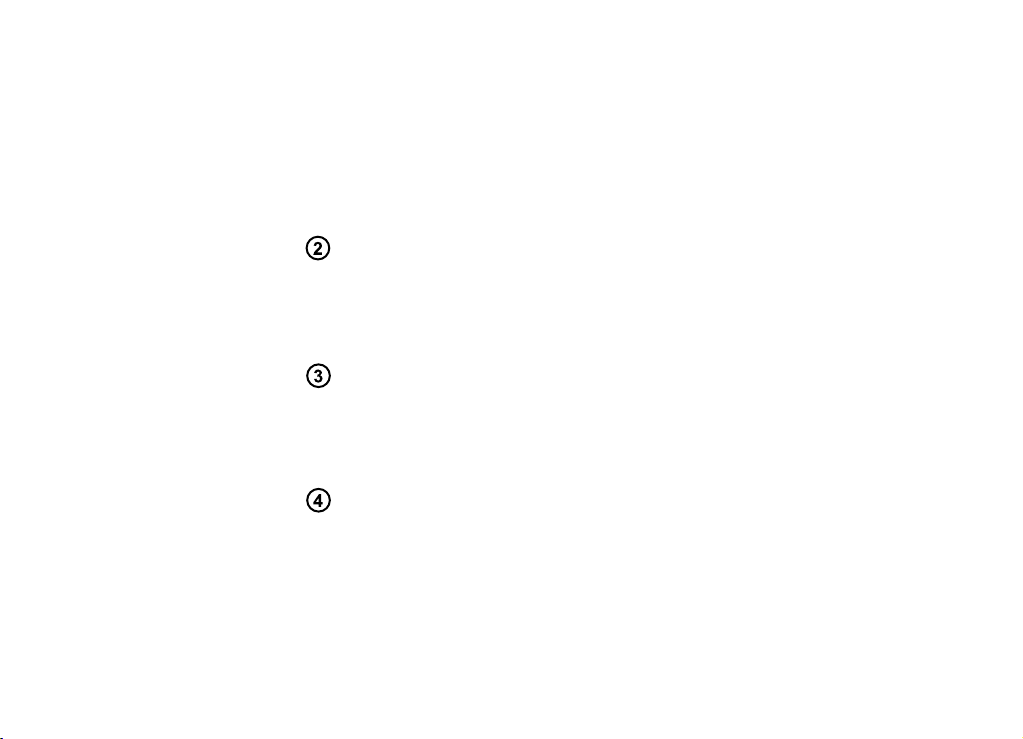
20
Exemplu: Dacã setaþi
aplicaþia Word Processor ca
aplicaþie preferatã în grupul
Office, puteþi apãsa Ctrl +
Office într-o aplicaþie
pentru a deschide Word
Processor.
Pentru a seta o aplicaþie ca aplicaþie preferatã, deschideþi un grup de aplicaþii (cum
ar fi Office), apãsaþi tasta Menu (Meniu) ºi selectaþi Tools (Instrumente) > Preferred
application (Aplicaþie preferatã). Selectaþi o aplicaþie din listã. Vedeþi ºi exemplul
din coloana adiacentã acestui paragraf.
Pentru a crea o legãturã preferatã, deschideþi Desk, apãsaþi tasta Menu ºi selectaþi
Tools (Instrumente) > Preferred link… (Legãturã preferatã). Selectaþi legãtura din
listã.
Informaþii generale
Copyright © 2000-2003 Nokia. All rights reserved.
Escape (Esc)
Pentru a anula o operaþie, puteþi fie sã apãsaþi tasta Esc, fie sã apãsaþi Cancel
(Anulare). Apãsarea tastei Esc anuleazã ºi abandoneazã, de asemenea, o casetã de
dialog ºi abandoneazã o notã informativã.
Tabulator sau Tab
Puteþi utiliza tasta Tab (Tabulator) pentru a trece de la un cadru la altul. Atunci
când scrieþi sau editaþi documente, tasta Tab mutã cursorul la urmãtorul stop de
tabulaþie.
Shift
Tasta Shift este utilizatã împreunã cu tastele cu litere pentru a insera litere mari ºi
este utilizatã cu tastele numerice pentru a introduce caractere speciale. Nu este
necesar sã menþineþi apãsatã tasta Shift atunci când apãsaþi o tastã: apãsând mai
întâi Shift ºi apoi o literã sau un numãr, se genereazã o literã majusculã sau un
caracter special.
Page 31

În combinaþie cu tasta Control ºi o anumitã literã, tasta Shift genereazã comenzi
rapide. Consultaþi „Comenzi rapide" la pagina 31.
La scrierea ºi editarea textului, tasta Shift ºi tasta cu sãgeþi pot fi utilizate pentru
a selecta text; consultaþi „Comenzi rapide" la pagina 31.
Control (Ctrl)
Apãsatã împreunã cu alte taste de pe tastaturã, tasta Control genereazã comenzi
rapide care pot fi utilizate la vizualizarea ºi scrierea unui text. Consultaþi „Comenzi
rapide" la pagina 31.
Caracter (Chr)
Apãsaþi tasta Chr pentru a deschide tabela de caractere atunci când doriþi sã
selectaþi un caracter special. Apãsaþi tasta Chr împreunã cu caractere ºi comenzi
marcate în culoare verde pe tastaturã pentru a le accesa. Apãsaþi tasta Chr,
menþineþi-o apãsatã ºi tastaþi o literã pentru a accesa litere accentuate ºi alte
litere speciale.
Help (Asistenþã) ( )
Pentru asistenþã interactivã în orice moment, apãsaþi tasta de pe tastatura
comunicatorului. Pentru mai multe informaþii, consultaþi „Asistenþã on-line" la
pagina 3.
21
Informaþii generale
Indicaþie: Puteþi utiliza
tasta Chr împreunã cu alte
taste pentru a apropia sau
depãrta fereastra ºi pentru a
activa sau dezactiva portul
de infraroºu.
Copyright © 2000-2003 Nokia. All rights reserved.
Page 32

22
Indicaþie: Utilizând tasta
meniu, funcþia Zoom este
uneori disponibilã. Vã
permite sã mãriþi fereastra
pe ecran.
Menu (Meniu)
Prin apãsarea tastei Menu se deschid opþiuni. Opþiunile disponibile depind de
aplicaþia în care vã aflaþi. Utilizaþi tasta cu sãgeþi pentru a trece la opþiunea doritã
ºi apãsaþi Select (Selectare).
Opþiunea aleasã afecteazã numai articolul selectat curent, articolul deschis sau cel
în curs de expediere. Meniul conþine ºi opþiunea generalã Settings (Setãri).
Informaþii generale
Indicaþie: În aplicaþia
browser WWW, utilizaþi
tasta cu sãgeþi pentru a
muta un indicator în jurul
afiºajului. Consultaþi pagina
164.
Copyright © 2000-2003 Nokia. All rights reserved.
Tasta cu sãgeþi
Tasta cu sãgeþi poate fi utilizatã pentru a muta cursorul sau cadrul selectat.
Enter
Atunci când cursorul este afiºat, apãsarea tastei Enter mutã cursorul la începutul
urmãtorului rând de text sau adaugã un nou rând. Enter poate fi utilizatã ºi pentru
a deschide directoare, aplicaþii sau documente. Când o comandã este subliniatã,
puteþi apãsa Enter în locul butonului de comandã. Când sunt afiºate note de
informare, apãsaþi Enter în loc de OK. În opþiuni ºi setãri, dacã o opþiune poate fi
schimbatã alternativ între mai multe valori, puteþi apãsa Enter în loc de Change
(Modificare).
Conectoare
Comunicatorul Nokia 9210i poate fi conectat la diverse aparate. A se vedea
figura 7.
Page 33

Conexiune în
infraroºu
Conexiune pentru
încãrcãtor
Conexiune pentru
cablu adaptor DLR2L sistem RS232 sau
fig. 7
Utilizaþi portul de infraroºu pentru conectare la un calculator compatibil, la o
imprimantã, la un aparat foto digital sau la alt comunicator.
pentru set cu cascã
HDC-8L
Încãrcarea acumulatorului
Observaþie: Consultaþi informaþii importante referitoare la utilizarea
acumulatorilor la pagina 25.
1 Conectaþi cablul încãrcãtorului la partea inferioarã a comunicatorului, dupã
cum se aratã în figura 8.
23
Informaþii generale
Indicaþie: Pentru a
verifica nivelul de încãrcare
al acumulatorului, priviþi
indicatorul acumulatorului
de pe afiºajul
comunicatorului sau al
telefonului.
Copyright © 2000-2003 Nokia. All rights reserved.
Page 34

24
Informaþii generale
fig. 8
2 Conectaþi încãrcãtorul la o prizã adecvatã de curent alternativ. În timpul
încãrcãrii, indicatorul de nivel al acumulatorului va creºte progresiv în lungime
pe afiºajul telefonului.
3 Când acumulatorul este complet încãrcat, sunt afiºate toate cele patru bare ale
indicatorului de încãrcare al acumulatorului. Acum puteþi decupla conectorul
încãrcãtorului de la comunicator.
Observaþie: Puteþi utiliza toate funcþiile comunicatorului în timp ce acesta se
încarcã.
Atunci când acumulatorul este descãrcat ºi nu mai rãmân disponibile decât câteva
minute de lucru, se va auzi un ton de avertizare ºi mesajul BATTERY IS LOW
(Acumulatorul este descãrcat) va fi repetat în mod regulat pe afiºajul telefonului.
Atunci când nivelul de încãrcare devine prea mic pentru funcþionare, va fi afiºat
mesajul RECHARGE BATTERY (Încãrcaþi acumulatorul), acompaniat de un ton de
avertizare. Dacã nu conectaþi comunicatorul la un încãrcãtor, comunicatorul se va
opri automat.
Copyright © 2000-2003 Nokia. All rights reserved.
Page 35

Observaþie: Atunci când conectaþi comunicatorul la un încãrcãtor ºi
acumulatorul este complet descãrcat, vor trece între 30 ºi 60 de
secunde înainte de a fi afiºat pe ecran mesajul CHARGING (Se
încarcã) ºi înainte ca bara indicatoare a acumulatorului sã înceapã
sã evolueze. Dupã aceea, mai trebuie sã treacã între 10 ºi 30 de
secunde pânã ce puteþi porni telefonul.
25
Informaþii referitoare la acumulator
Folosiþi acumulatorul numai conform destinaþiei sale.
Nu folosiþi niciodatã un încãrcãtor sau un acumulator deteriorat.
Nu scurtcircuitaþi acumulatorul. Scurtcircuitarea accidentalã poate interveni când
un obiect metalic (monedã, agrafã sau stilou) face legãtura directã între contactele
+ ºi - ale acumulatorului (lamelele metalice de la baza acumulatorului), de
exemplu atunci când un acumulator de rezervã este purtat în buzunar sau în
geantã. Scurtcircuitarea contactelor acumulatorului poate deteriora acumulatorul
sau obiectul care realizeazã scurtcircuitul.
Lãsarea acumulatorului la cãldurã sau în frig, cum ar fi vara sau iarna într-o maºinã
închisã, va reduce capacitatea ºi durata sa de funcþionare. Încercaþi sã pãstraþi
întotdeauna acumulatorul între 15°C ºi 25°C (59°F ºi 77°F). Este posibil ca un
comunicator cu un acumulator prea cald sau prea rece, sã nu funcþioneze pentru
moment, chiar dacã acumulatorul este încãrcat la capacitate. Performanþele
acumulatorilor sunt afectate în mod special la temperaturi cu mult sub punctul de
îngheþ.
Nu aruncaþi acumulatorii în foc!
Copyright © 2000-2003 Nokia. All rights reserved.
Indicaþie: Citiþi aceastã
secþiune pentru informaþii
referitoare la cum puteþi
prelungi durata de viaþã a
acumulatorului Dvs.
Informaþii generale
Page 36

26
Informaþii generale
Evacuarea acumulatorilor uzaþi trebuie facutã conform reglementãrilor locale (de
ex. reciclare). Nu aruncaþi acumulatorul la deºeuri menajere.
Reþineþi cã un acumulator nou atinge performanþa maximã doar dupã douã-trei
cicluri complete de încãrcare-descãrcare!
Acumulatorul poate fi încãrcat ºi descãrcat de sute de ori, dar în cele din urmã se
va uza. Când timpul de funcþionare (timpul de convorbire ºi timpul de aºteptare)
este în mod evident mai scurt decât cel normal, atunci trebuie sã cumpãraþi un
acumulator nou.
Utilizaþi doar acumulatori aprobaþi de cãtre producãtorul comunicatorului ºi
încãrcaþi acumulatorul numai cu încãrcãtoare indicate de cãtre producãtor.
Scoateþi încãrcãtorul din prizã când nu este utilizat. Nu lãsaþi un acumulator mai
mult de o sãptãmâna la încãrcat, deoarece supraîncãrcarea îi poate scurta durata
de viaþã. Un acumulator complet încãrcat se va descãrca în timp chiar dacã nu este
utilizat.
Temperaturile extreme pot afecta capacitatea de încãrcare a acumulatorului Dvs.
Durata de funcþionare a acumulatorului între douã încãrcãri este influenþatã de
urmãtoarele: activare simultanã a telefonului ºi a interfeþei comunicatorului,
nivelul semnalului radio, diferite setãri ale telefonului, precum ºi perioada de timp
cât este activã protecþia pentru ecran.
Este recomandat sã pãstraþi întotdeauna un acumulator încãrcat în comunicator.
Menþinerea acumulatorului încãrcat prelungeºte la maxim durata de viaþã a
acumulatorului tampon care alimenteazã ceasul în timp real al comunicatorului.
În cazul în care acumulatorul tampon este epuizat, acesta va fi încãrcat în mod
automat odatã cu reconectarea la comunicator a unui acumulator încãrcat.
Copyright © 2000-2003 Nokia. All rights reserved.
Page 37

Închideþi întotdeauna capacul aparatului înainte de a scoate acumulatorul. Prin
închiderea capacului vor fi memorate toate datele.
Observaþie: Acumulatorul nu poate fi introdus în locaº în cazul în care cartela
SIM nu este introdusã corect. Nu forþaþi acumulatorul în locaº!
Verificaþi dacã aþi introdus cartela SIM în telefon conform
recomandãrilor din ghidul Pregãtirea pentru utilizare. În cazul în
car e c ar te la SI M e st e i nc or ec t i ns ta la tã , s co at eþ i- o t rã gând-o af ar ã
din fantã ºi introduceþi-o din nou.
Cartela de memorie
27
Informaþii generale
Puteþi utiliza cartela de memorie pentru a organiza documente, baze de date cu
contacte, aplicaþii, copii de siguranþã º.a.m.d.
Utilizaþi articolele de pe cartela de memorie în acelaºi mod ca ºi articolele similare
de pe comunicator. Puteþi, de exemplu, instala ºi ºterge soft pe ºi de pe cartela de
memorie cu ajutorul aplicaþiei Install/Remove software (Instalare/ªtergere soft) ºi
puteþi expedia mesaje la contacte aflate în directorul de contacte de pe cartela de
memorie.
Observaþie: Nu scoateþi cartela de memorie în mijlocul unei operaþii.
Observaþie: Dacã doriþi sã utilizaþi o cartelã de memorie pentru comunicatorul
Nokia 9210 în comunicatorul Dvs. Nokia 9210i, trebuie, mai întâi,
sã formataþi cartela. Reþineþi cã prin formatare vor fi ºterse toate
datele de pe cartela de memorie. Pentru a formata cartela de
memorie, deschideþi aplicaþia File manager (Manager de fiºiere)
din meniul Office (Birou) ºi apãsaþi tasta Menu (Meniu). Selectaþi
Memory card (Cartelã de memorie) > Format memory card…
Copyright © 2000-2003 Nokia. All rights reserved.
Indicaþie: Pentru a
proteja cartela de memorie
cu o parolã, consultaþi
„Blocarea unei cartele de
memorie" la pagina 238.
Page 38

28
(Formatare cartelã memorie) ºi apoi apãsaþi Format (Formatare).
Puteþi, totuºi, utiliza temporar cartela de memorie a unui
comunicator Nokia 9210 în comunicatorul Dvs. Nokia 9210i pentru
a copia fiºiere de pe cartela de memorie pe aparat ºi invers. Dacã
doriþi sã faceþi acest lucru, porniþi din nou comunicatorul dupã ce
aþi introdus cartela de memorie originalã prin scoaterea
acumulatorului ºi punerea lui la loc.
Informaþii generale
Copyright © 2000-2003 Nokia. All rights reserved.
Introducerea unei cartele de memorie
1 Închideþi capacul aparatului ºi asiguraþi-vã cã telefonul este oprit. Dacã este
pornit, apãsaþi .
2 Deschideþi capacul din spatele comunicatorului, utilizând cel puþin douã degete
- un deget pentru fiecare parte a capacului.
3 Introduceþi cartela de memorie prin glisare sub suportul cartelei de memorie,
dupã cum se aratã în figura 9. Contactele aurite ale cartelei trebuie sã fie
orientate în jos.
fig. 9
Page 39

4 Atunci când aþi asigurat cartela în locaºul sãu, închideþi capacul.
ATENÞIE: Nu lãsaþi cartelele de memorie la îndemâna copiilor mici.
Funcþii generale
Selectarea mai multor articole simultan
Când multiselecþia este disponibilã, puteþi selecta mai multe articole simultan.
Articolele selectate sunt evidenþiate. Comenzile pe care le efectuaþi afecteazã
toate articolele selectate. Multiselecþia funcþioneazã în majoritatea listelor.
Pentru a selecta articolele unul câte unul, deplasaþi-vã în listã pânã la un articol ºi
apãsaþi ºi menþineþi apãsatã tasta Ctrl. În timp ce apãsaþi tasta Ctrl, treceþi la
fiecare articol pe care doriþi sã îl selectaþi ºi apãsaþi tasta spaþiu.
Pentru a selecta un grup mai mare de articole consecutive, marcaþi articolele
apãsând ºi menþinând apãsatã tasta Shift + sãgeþile ∧ ºi ∨ de pe tasta cu sãgeþi.
Multiselecþia este anulatã dacã apãsaþi tasta cu sãgeþi.
Caractere speciale
Tasta caracter Chr de pe tastatura comunicatorului este utilizatã pentru a crea
caractere care nu sunt incluse pe tastaturã. Tasta caracter poate fi utilizatã
întotdeauna când puteþi introduce caractere de la tastaturã.
Observaþie: Unele caractere speciale pot apare deformate atunci când sunt
expediate de pe comunicator. Acest lucru se întâmplã, de exemplu,
la mesaje e-mail ºi mesaje scurte, ºi se datoreazã diferenþelor în
protocoalele de reþea.
29
Informaþii generale
Copyright © 2000-2003 Nokia. All rights reserved.
Page 40

30
Informaþii generale
Pentru a introduce caractere speciale din tabela cu caractere
1 Apãsaþi ºi eliberaþi tasta Chr. Se deschide o casetã de dialog.
2 Apãsaþi tasta Menu pentru a selecta pagina care conþine caracterul pe care
doriþi sã îl inseraþi.
3 Selectaþi caracterul sau caracterele speciale, apoi apãsaþi Insert (Inserare).
Pentru a introduce caractere speciale de la tastaturã
Existã douã moduri de a introduce caractere speciale direct de la tastaturã.
Pentru a introduce caractere imprimate pe tastele verzi, apãsaþi ºi menþineþi
apãsatã tasta Chr ºi apãsaþi simultan o tastã cu un caracter special marcat cu
verde.
Pentru a genera caractere speciale folosind anumite taste nemarcate, de exemplu
„a” ºi „e”, procedaþi dupã cum urmeazã:
1 Apãsaþi ºi menþineþi apãsatã tasta Chr în timp ce apãsaþi simultan o tastã cu
literã. Este afiºat primul caracter special care corespunde tastei respective.
2 Continuaþi sã menþineþi apãsatã tasta Chr ºi apãsaþi din nou tasta cu literã. Al
doilea caracter special este afiºat în locul primului, ºi aºa mai departe, pânã ce
este afiºat din nou primul caracter.
Apãsaþi tasta Shift sau tasta Caps lock pentru a schimba caracterele din
majuscule în minuscule ºi invers.
Copyright © 2000-2003 Nokia. All rights reserved.
Page 41

Comenzi rapide
Existã multe comenzi rapide pe care le puteþi utiliza în aplicaþiile pentru
documente. Comenzile rapide pot diferi de la o aplicaþie la alta. Urmãtorul tabel
prezintã o listã a tuturor comenzilor rapide disponibile:
Comandã rapidã Funcþie
Ctrl + a
Ctrl + c
Ctrl + x
Ctrl + v
Ctrl + z
Ctrl + b
Ctrl + i
Ctrl + u
Ctrl + t
Ctrl + d
Ctrl + p Tipãreºte sau Proprietãþi
Ctrl + n
Ctrl + o
Ctrl + e
Ctrl + s
Ctrl + Shift + s
Ctrl + sãgeatã stânga/dreapta (pe tasta cu sãgeþi) Mutã cursorul la începutul sau la sfârºitul rândului
Selecteazã tot
Copiazã textul selectat
Decupeazã textul selectat
Insereazã textul selectat
Anuleazã (ultima acþiune)
Aplicã scrierea cu aldine
Aplicã scrierea cu cursive
Aplicã subliniere
Mod ecran complet (dacã este disponibil)
ªterge fiºiere, mesaje, comenzi rapide ºi alte articole.
Creeazã un fiºier nou
Deschide
Închide
Memoreazã
Memoreazã ca
Indicaþie: Multe comenzi
rapide sunt afiºate ºi lângã
comenzile de meniu din
aplicaþii.
31
Informaþii generale
Copyright © 2000-2003 Nokia. All rights reserved.
Page 42

32
Comandã rapidã Funcþie
Chr + sãgeatã sus/jos (pe tasta cu sãgeþi) Mutã cu o paginã mai sus sau mai jos
Chr + Ctrl + sãgeatã sus/jos (pe tasta cu sãgeþi) Salt la începutul sau la sfârºitul documentului
Shift + Ctrl + sãgeatã stânga/dreapta (pe tasta cu
sãgeþi)
Selecteazã cuvântul anterior sau urmãtor
Shift + sãgeatã dreapta/stânga/sus/jos (pe tasta cu
Informaþii generale
sãgeþi)
Shift + Chr + sãgeatã sus/jos (pe tasta cu sãgeþi) Selecteazã text, paginã cu paginã, într-un document
Observaþie: Pentru informaþii referitoare la comenzile rapide pentru aplicaþiile
WWW, consultaþi capitolul Internet al acestui ghid.
Selecteazã un caracter text sau o linie
Memorarea fiºierelor
Când închideþi un fiºier nou pentru prima datã sau când doriþi sã îl memoraþi, veþi
fi rugat sã introduceþi un nume pentru fiºierul respectiv ºi sã alegeþi un director în
care trebuie memorat.
fig. 10
Copyright © 2000-2003 Nokia. All rights reserved.
Page 43

Urmãtoarele comenzi devin disponibile în caseta de dialog:
OK - Confirmã numele documentului ºi memoreazã documentul.
Browse (Cãutare) - Deschide o casetã de dialog în care puteþi cãuta o locaþie în
care sã fie memorat fiºierul Dvs.
Change format (Modificare format) - Deschide o listã de formate. Puteþi schimba
formatul în care doriþi sã memoraþi documentul.
Cancel (Anulare) - Nu se efectueazã memorarea ºi se închide caseta de dialog.
Observaþie: Dacã doriþi sã pãrãsiþi aplicaþia dar nu doriþi sã memoraþi fiºierul,
apãsaþi tasta Menu ºi selectaþi File (Fiºier)> Discard changes
(Anulare modificãri), apoi închideþi fiºierul.
Expedierea documentelor
În afarã de expedierea mesajelor din aplicaþia Mesaje, puteþi expedia de pe
comunicator ºi documente din aplicaþiile în care funcþia Send (Expediere) este
disponibilã în lista meniu.
As a fax (Sub formã de fax) - Puteþi expedia documentul sub formã de fax.
As a mail (Sub formã de mesaj e-mail) - Puteþi expedia documentul sub formã de
mesaj e-mail.
As a short message (Sub formã de mesaj scurt) - Puteþi expedia documentul sub
formã de mesaj scurt.
Via infrared (Prin infraroºu) - Puteþi expedia documentul prin infraroºu.
33
Informaþii generale
Copyright © 2000-2003 Nokia. All rights reserved.
Page 44

34
Informaþii generale
Observaþie: Când deschideþi un document, acesta se va deschide cu editorul
sau programul de vizualizare corespunzãtor. Comenzile pot diferi
în funcþie de editor sau program.
Cãutarea textului
Puteþi cãuta text în aplicaþii în care aceastã funcþie este disponibilã în lista
meniului.
1 Apãsaþi tasta Menu ºi selectaþi Edit (Editare) > Fiind… (Cãutare). Se deschide o
casetã de dialog.
2 Introduceþi fragmentul de text în câmpul de cãutare ºi apãsaþi Find (Cãutare).
3 Dupã ce a fost gãsit un fragment de text care coincide cu cel cãutat, fragmentul
respectiv este evidenþiat.
Pentru a descoperi dacã mai existã mai multe fragmente de text de acelaºi fel
în document, apãsaþi Find next (Cãutare urmãtor).
4 Pentru a detalia cãutarea, apãsaþi Options (Opþiuni). Se deschide o casetã de
dialog în care puteþi defini opþiunile Case sensitive (Respectare ordine litere mari
ºi mici) sau Match whole word (Cãutare cuvânt întreg).
Înlocuirea textului
1 Apãsaþi tasta Menu ºi selectaþi Edit (Editare) > Find… (Cãutare).
Apãsaþi Replace (Înlocuire).
2 Introduceþi fragmentul de text ce trebuie înlocuit în câmpul Find: (Cãutare) iar
textul cu care doriþi sã îl înlocuiþi în câmpul Replace with: (Înlocuire cu).
Copyright © 2000-2003 Nokia. All rights reserved.
Page 45

3 Pentru opþiuni suplimentare de cãutare ºi înlocuire apãsaþi Options (Opþiuni).
În caseta de dialog cu opþiuni de cãutare puteþi alege o cãutare sensibilã la
litere mari ºi mici sau o cãutare care sã identifice numai cuvinte întregi, nu ºi
pãrþi ale acestora. Puteþi, de asemenea, sã înlocuiþi toate apariþiile unui text din
document fãrã a fi necesarã altã confirmare.
4 Apãsaþi Replace (Înlocuire) sau Replace all (Înlocuirea tuturor).
Verificarea scrierii corecte
Observaþie: Puteþi verifica scrierea corectã numai pentru text ºi cuvinte scrise
în limba englezã.
Puteþi verifica scrierea corectã a cuvintelor ºi textului în aplicaþiile în care este
disponibilã opþiunea Spell check… (Verificare scriere corectã) în lista meniului.
Pentru a putea sã utilizaþi aceastã funcþie, trebuie, mai întâi, sã instalaþi programul
Spell checker (de verificare a scrierii corecte) de pe CD-ROM-ul inclus în pachetul
de vânzare al comunicatorului Dvs. Pentru detalii, consultaþi „Instalarea softului de
pe CD-ROM" la pagina 39.
1 Apãsaþi tasta Menu ºi selectaþi Tools (Instrumente) > Spell check… (Verificare
scriere corectã). În cazul în care programul de verificare a scrierii corecte
gãseºte un cuvânt pe care nu îl recunoaºte, se deschide o casetã de dialog.
2 Puteþi introduce corecþia în câmpul de corecturã. Sau, treceþi în câmpul
Suggestions (Sugestii) ºi apãsaþi tastele Tab sau Enter pentru a deschide o listã
cu sugestii.
3 Selectaþi un cuvânt din lista cu sugestii, apoi apãsaþi Replace (Înlocuire) pentru
a accepta corecþia sau sugestia.
4 Dacã în secvenþa 2 doriþi sã adãugaþi un cuvânt necunoscut în dicþionar,
apãsaþi Add (Adãugare).
Indicaþie: Opþiunea
Replace all (Înlocuirea
tuturor) este disponibilã
numai dacã aþi selectat Yes
(Da) în caseta de dialog
Replace all (Înlocuirea
tuturor).
Indicaþie: Puteþi selecta
cuvinte individuale pentru
verificarea scrierii corecte.
Altfel, întregul text este
verificat în privinþa scrierii
corecte.
35
Informaþii generale
Copyright © 2000-2003 Nokia. All rights reserved.
Page 46

36
Informaþii generale
Tipãrirea la imprimantã
Puteþi tipãri diverse articole, cum ar fi documente, imagini, faxuri, mesaje e-mail
ºi mesaje scurte.
Consultaþi ghidul utilizatorului imprimantei pentru instrucþiuni detaliate privind
siguranþa în timpul lucrului cu imprimanta.
Pentru a vedea sau modifica configurarea paginii, apãsaþi tasta Menu ºi selectaþi
File (Fiºier) > Printing (Tipãrire) > Page setup… (Configurare paginã)
Pentru a previzualiza un document înainte de a-l tipãri, apãsaþi tasta Menu ºi
selectaþi File (Fiºier) > Printing (Tipãrire) > Print preview (Previzualizare tipãrire)
Pentru a tipãri un document sau un fiºier.
1 Apãsaþi tasta Menu ºi selectaþi File (Fiºi er ) > Printing (Tipãrire) > Print… (Execuþie
tipãrire). Apare o notã care indicã domeniul de tipãrire, tipul conexiunii ºi
imprimanta utilizatã.
2 Apãsaþi Print (Tipãrire). Se deschide o casetã de dialog. Pentru a modifica
opþiunile de tipãrire, apãsaþi Options (Opþiuni).
3 Pentru a previzualiza ceea ce urmeazã sã tipãriþi, apãsaþi Print preview
(Previzualizare tipãrire). Se deschide o casetã de dialog.
Pentru a defini configuraþia paginii, apãsaþi Page setup (Configurare paginã).
Copyright © 2000-2003 Nokia. All rights reserved.
Page 47

fig. 11
Dacã tipãriþi printr-o conexiune în infraroºu, asiguraþi-vã cã portul de infraroºu al
comunicatorului este orientat spre portul de infraroºu al imprimantei. Nu
introduceþi obstacole între aparate. În cazul în care conexiunea este
obstrucþionatã prea mult timp, de exemplu dacã ceva se miºcã între senzorii de
infraroºu sau dacã a fost miºcat comunicatorul, tipãrirea este întreruptã. Pentru
detalii referitoare la conexiunea în infraroºu, consultaþi pagina 40.
Log (Jurnal)
Jurnalul conþine informaþii referitoare la istoricul operaþiilor de comunicaþie
efectuate pe comunicatorul Dvs. Jurnalul afiºeazã toate tipurile sau anumite tipuri
de evenimente de comunicaþie în ordinea lor cronologicã.
Cu ajutorul fiºierelor jurnalului puteþi supraveghea comunicaþiile Dvs., puteþi
utiliza informaþiile pentru a crea sau completa cartele de contact sau puteþi
rãspunde direct expeditorului folosind jurnalul.
37
Informaþii generale
Copyright © 2000-2003 Nokia. All rights reserved.
Page 48

38
Indicaþie: Comanda
rapidã pentru deschiderea
jurnalului este Shift+Ctrl+L.
Indicaþie: Pentru a
Informaþii generale
schimba categoriile Date and
time (Datã ºi orã) ºi Duration
(Duratã) în Subject (Subiect)
ºi Status (Stare), apãsaþi < ºi
> pe tasta cu sãgeþi.
Indicaþie: Un tip de
comunicaþie poate avea una
din urmãtoarele stãri de
remitere: pending (în curs de
expediere), delivered (remis),
failed (nereuºit), sent
(expediat), not sent
(neexpediat) ºi scheduled
(programat).
fig. 12
Accesarea jurnalului
Puteþi accesa jurnalul din meniul mai multor aplicaþii.
Apãsaþi tasta Menu ºi selectaþi Tools (Instrumente) > Log (Jurnal).
Pentru a face uz de un anumit eveniment de comunicaþie
1 Alegeþi un eveniment din jurnal ºi apãsaþi Use (Utilizare). Butoanele de
comandã se modificã.
2 Puteþi efectua acum urmãtoarele operaþii: expedierea unui fax sau a unui mesaj
scurt cãtre o persoanã de contact, apelarea persoanei de contact sau adãugarea
contactului în directorul Dvs. Contacte. Verificaþi butoanele de comandã pentru
a vedea opþiunile disponibile.
Pentru a vedea numai anumite tipuri de comunicaþii
1 Apãsaþi Filter by type (Filtrare dupã tip) pentru a alege un tip de comunicaþie
pe care doriþi sã îl vedeþi.
Apãsaþi Filter by direction (Filtrare dupã sens) pentru a alege dacã doriþi sã
vedeþi comunicaþiile iniþiate de Dvs. sau de celelalte pãrþi.
2 Selectaþi dintre opþiuni.
Copyright © 2000-2003 Nokia. All rights reserved.
Page 49

3 Apãsaþi OK.
Pentru a ºterge conþinutul jurnalului
Evenimentele din jurnal rãmân în baza de date a acestuia numai un anumit numãr
setat de zile, dupã care sunt ºterse în mod automat pentru a elibera spaþiu în
memorie pe comunicator. Pentru a redefini numãrul de zile, apãsaþi tasta Menu ºi
selectaþi Tools (Instrumente) > Log duration… (Duratã jurnal).
1 Pentru a ºterge o parte sau întreg conþinutul jurnalului, apãsaþi tasta Menu ºi
selectaþi File (Fiºier) > Clear log… (ªtergere informaþii din jurnal).
2 Introduceþi data. Toate evenimentele din jurnal cu o datã mai veche vor fi ºterse
din jurnal.
3 Apãsaþi Clear (ªtergere).
Instalarea softului de pe CD-ROM
Aplicaþiile ºi fiºierele de pe CD-ROM-ul comunicatorului sunt pregãtite de
instalare sau de mutare pe comunicator. Procedaþi la instalare dupã cum urmeazã:
1 Asiguraþi-vã cã aveþi instalat PC Suite pe calculator. Puteþi gãsi acest program
pe CD-ROM-ul din pachetul de vânzare.
2 Introduceþi CD-ROM-ul în unitatea CD-ROM a calculatorului Dvs.
3 Prima metodã: Conectaþi comunicatorul la calculator utilizând cablul adaptor
livrat în pachetul de vânzare.
A doua metodã: Pregãtiþi comunicatorul ºi calculatorul pentru o conexiune în
infraroºu. Pentru mai multe informaþii, consultaþi „Activarea conexiunii în
infraroºu" la pagina 40.
4 Dacã interfaþa utilizator CD-ROM nu se deschide automat, efectuaþi dublu clic
pe fiºierul „Nokia9210i.exe” din structura de fiºiere de pe CD-ROM.
39
Informaþii generale
Indicaþie: Pentru
informaþii suplimentare
despre PC Suite, consultaþi
ghidul PC Suite de pe discul
CD-ROM.
Copyright © 2000-2003 Nokia. All rights reserved.
Page 50

40
Indicaþie: Consultaþi
ghidul aplicaþiilor
suplimentare pentru
informaþii despre alte
aplicaþii disponibile pentru
comunicatorul Dvs.
Informaþii generale
5 Selectaþi de pe interfaþa CD-ROM programul pe care doriþi sã îl instalaþi ºi
faceþi clic pe „Install” (Instalare).
Observaþie: Nu uitaþi sã instalaþi aplicaþiile în aceeaºi limbã cu cea setatã pe
comunicator.
Utilizaþi o cartelã de memorie pentru a avea mai mult spaþiu pentru diferitele
aplicaþii ºi fiºiere de pe CD-ROM.
Observaþie: Pentru informaþii despre aplicaþiile care pot fi instalate, consultaþi
softul din ghidul CD-ROM de pe CD-ROM.
Activarea conexiunii în infraroºu
Indicaþie: Pentru
activarea conexiunii în
infraroºu, puteþi apãsa ºi
tasta Menu, selectând apoi
Tools (I ns tr u me nt e ) > Receive
via infrared (Recepþie prin
infraroºu).
1 Asiguraþi-vã cã portul de infraroºu al comunicatorului este orientat spre portul
de infraroºu al celuilalt aparat.
2 Pentru a activa conexiunea în infraroºu, apãsaþi Chr + (tasta cu simbolul
de infraroºu; aceastã tastã este pe partea dreaptã a tastaturii, lângã tasta
Enter).
3 Pentru a termina conexiunea în infraroºu, apãsaþi din nou Chr + .
Pentru a transfera date de la alte aparate
IMPORTANT! NU utilizaþi metoda descrisã în secþiunea „Pentru a crea o copie
Copyright © 2000-2003 Nokia. All rights reserved.
de siguranþã cu date ºi pentru a restaura date de pe o cartelã de
memorie" la pagina 236 pentru a restaura date pe care le-aþi
arhivat cu comunicatorul Nokia 9210 pe comunicatorul Nokia
9210i. Utilizaþi în acest scop PC Suite.
Page 51

Comunicatorul Nokia 9110/9110i (Data mover program de mutare a datelor)
Data mover (Programul de mutare a datelor) transferã date de pe comunicatorul
Nokia 9110 /9110i pe comunicatorul Nokia 9210/9210i. Prin infraroºu puteþi
transfera, de exemplu, cartele de contact, evenimente de agendã, note ºi setãri de
acces la Internet. Puteþi alege fie sã transferaþi toate datele, fie sã definiþi
categoriile de date pe care doriþi sã le transferaþi.
Observaþie: Nu puteþi transfera cu Data mover pe comunicatorul Nokia 9210i
marcajele Dvs. WWW sau WAP.
Pentru a deschide Data mover, apãsaþi butonul aplicaþiei Extras (Funcþii
suplimentare), cãutaþi folosind tasta cu sãgeþi ºi selectaþi Data mover.
Transferarea tuturor datelor
1 În ecranul principal, apãsaþi Transfer now (Transferare acum).
2 Activaþi conexiunea de infraroºu pe comunicatorul Nokia 9110/9110i. Începe
transferul. Toate articolele sunt transferate în comunicatorul Nokia 9210i.
Transferarea datelor selectate
1 În ecranul principal, apãsaþi Options (Opþiuni). Se deschide o casetã de dialog
cu patru pagini.
2 Pe fiecare paginã, apãsaþi Change (Modificare) pentru a selecta sau deselecta
categoriile de date ce trebuiesc transferate pe comunicatorul Nokia 9210i.
Pentru a selecta sau deselecta toate articolele de pe o paginã, apãsaþi Select
all (Selectare toate) sau Unselect all (Deselectare toate). Dupã ce aþi terminat,
apãsaþi Done (Terminat).
3 În ecranul principal, apãsaþi Transfer now (Transferare acum).
41
Informaþii generale
Indicaþie: Sau, apãsaþi
tasta Menu ºi selectaþi Tools
(Instrumente) > Options…
(Opþiuni).
Copyright © 2000-2003 Nokia. All rights reserved.
Page 52

42
Activaþi conexiunea de infraroºu pe comunicatorul Nokia 9110/9110i. Începe
transferul. Toate articolele sunt transferate în comunicatorul Nokia 9210i.
4 Dupã ce transferul s-a terminat, apãsaþi OK pentru a închide aplicaþia.
5 Dacã transferul nu reuºeºte, se afiºeazã o casetã de dialog. Apãsaþi OK pentru
a încerca din nou.
Observaþie: Puteþi anula procesul de transfer în orice moment, dacã este
disponibil butonul Cancel (Anulare).
Informaþii generale
Indicaþie: Pentru a
transfera date de pe alte
organizatoare personale,
sincronizaþi, mai întâi,
datele între aparat ºi
aplicaþia de pe calculator, ºi
apoi sincronizaþi datele între
aplicaþia de calculator ºi
aplicaþia Nokia 9210i.
Copyright © 2000-2003 Nokia. All rights reserved.
Telefoane Nokia compatibile, organizatoare
personale ºi calculatoare
Pentru a transfera în comunicatorul Nokia 9210i date de pe telefoane mobile
Nokia 5100/6100/7100/8200/8800/9110/9110i, de pe laptop sau de pe un
calculator de birou, sau de pe un organizator personal PalmPilot, consultaþi ghidul
PC Suite de pe CD-ROM-ul din pachetul de vânzare.
Observaþie: Pentru a transfera contacte de pe vechea Dvs. cartelã SIM pe
comunicatorul Nokia 9210i, consultaþi „Pentru a muta sau copia
contacte de pe o cartelã SIM" la pagina 108.
Page 53

3. Telefon
Faþã Spate
Telefon
43
Telefon
Cascã
fig. 13
Cu ajutorul telefonului de pe capac puteþi efectua, recepþiona ºi administra apeluri,
puteþi expedia ºi primi mesaje scurte, puteþi cãuta numere de telefon, puteþi
schimba profiluri ºi defini multe setãri. Pentru operaþii mai complicate, cum ar fi
expedierea de tonuri DTMF sau modificarea setãrilor telefonului, utilizaþi aplicaþia
Telephone (Telefon). Consultaþi capitolul Telefon începând de la pagina 77.
Microfon
Copyright © 2000-2003 Nokia. All rights reserved.
Page 54

44
Tastele de selecþie
Telefon
Indicaþie: Pentru a apela
cãsuþa Dvs. poºtalã, apãsaþi
ºi menþineþi apãsat .
Indicaþie: Dacã sunteþi
abonat la douã linii
telefonice, puteþi comuta
între acestea apãsând ºi
menþinând apãsatã tasta
.
Când utilizaþi telefonul, apãsaþi tastele succesiv una câte una. Tastatura
telefonului nu este funcþionalã atunci când capacul comunicatorului este deschis.
Porneºte ºi opreºte telefonul.
Comutã între profiluri. Consultaþi „Setãri profiluri" la pagina 86.
Parcurge meniurile, submeniurile sau setãrile. Dacã nu existã
convorbiri active, puteþi utiliza tastele de parcurgere pentru a cãuta în agenda
telefonicã. Când o convorbire este activã, puteþi regla volumul sonor apãsând
tastele de parcurgere.
Apeleazã un numãr de telefon ºi rãspunde la un apel. Dacã este
apãsatã în timpul unei convorbiri, trece apelul în curs în regim de menþinere. În
modul de aºteptare, afiºeazã lista ultimelor numere formate.
Terminã orice convorbire activã, anuleazã un apel format sau ºterge
afiºajul.
0...9 Tastele alfanumerice.
Utilizat pentru crearea de funcþii.
Funcþia acestor douã taste de selectare depinde de textul afiºat la
baza ecranului. A se vedea figura 14.
POZIÞIA NORMALÃ: Þineþi aparatul ca pe orice alt telefon, cu antena orientatã
în sus ºi deasupra umãrului.
Indicaþie: Dacã telefonul Dvs. dispune de o antenã extensibilã, întindeþi-o la
maxim. Ca ºi în cazul oricãrui aparat de emisie radio, nu atingeþi
antena în mod inutil când telefonul este pornit. Contactul cu
Copyright © 2000-2003 Nokia. All rights reserved.
Page 55

antena afecteazã calitatea convorbirii ºi poate provoca
funcþionarea telefonului la un nivel de consum mai ridicat decât
este necesar în mod normal.
Atenþie: Nu porniþi aparatul dacã folosirea telefoanelor mobile este interzisã
sau dacã aceasta poate provoca interferenþe sau pericole.
Utilizarea tastelor de selecþie
fig. 14
Tastele de selecþie sunt tastele aflate chiar sub colþurile din stânga ºi dreapta ale
afiºajului. Comenzile de pe afiºaj se pot modifica în funcþie de situaþie ºi de selecþia
precedentã.
De multe ori trebuie sã confirmaþi o selecþie apãsând OK. Dacã este disponibilã,
puteþi utiliza comanda Back (Înapoi) pentru a reveni la nivelul anterior de meniu
fãrã a efectua modificãri.
45
Telefon
Exemplu: Apãsarea tastei
de selecþie de sub textul
Menu (Meniu) vã permite
accesul la funcþiile meniului.
Indicaþie: O apãsare a
tastei va readuce
afiºajul în modul de
aºteptare.
Copyright © 2000-2003 Nokia. All rights reserved.
Page 56

46
Indicatoarele de pe afiºaj
Telefon
Indicatoarele de pe afiºaj vã informeazã asupra modului de funcþionare a
telefonului în momentul respectiv. Indicatoarele descrise mai jos sunt afiºate
atunci când telefonul este pregãtit pentru utilizare ºi nu au fost introduse
caractere pe afiºaj.
NUME REÞEA sau EMBLEMÃ - Reþeaua mobilã pe care o utilizaþi în momentul
respectiv.
ºi barã - Nivelul semnalului în locul în care vã aflaþi. Cu cât sunt mai multe
bare vizibile, cu atât semnalul este mai puternic.
ºi barã - Nivelul de încãrcare al acumulatorului. Cu cât sunt mai multe bare
vizibile, cu atât acumulatorul este mai încãrcat.
- Tastatura telefonului este blocatã sau codul de blocare este activ.
- Telefonul nu va suna pentru a vã atenþiona asupra primirii unui apel.
- Aþi primit unul sau mai multe mesaje vocale noi.
- Aþi primit unul sau mai multe mesaje scurte noi.
- Aþi primit unul sau mai multe faxuri noi.
- Transmisia în infraroºu este activã.
- Redirecþionarea apelurilor este activã.
Pentru a efectua un apel
Pentru a efectua ºi a prelua apeluri,
Copyright © 2000-2003 Nokia. All rights reserved.
Page 57

• telefonul trebuie sã fie pornit,
• în comunicator trebuie sã existe o cartelã SIM valabilã ºi
• trebuie sã vã aflaþi în aria de acoperire a reþelei celulare.
1 Tastaþi prefixul zonal ºi numãrul de telefon al persoanei pe care doriþi sã o
apelaþi. În cazul în care greºiþi la tastare, puteþi ºterge succesiv câte o cifrã
apãsând în mod repetat Clear (ªtergere). Pentru a ºterge tot ecranul, apãsaþi ºi
menþineþi apãsatã tasta Clear (ªtergere).
2 Apãsaþi pentru a forma numãrul de telefon.
3 Pentru a termina convorbirea, apãsaþi .
Observaþie: Microfonul ºi casca se aflã pe partea din spate a aparatului.
Apeluri internaþionale
Atunci când efectuaþi apeluri internaþionale, începeþi prin a apãsa rapid de douã
ori . Pe ecran va apare caracterul „+” pentru apeluri internaþionale, care
informeazã centrul de reþea cã trebuie sã selecteze prefixul de apelare
internaþionalã.
Dupã aceasta, puteþi introduce prefixul de þarã sau de regiune, prefixul zonal ºi
numãrul de telefon.
Observaþie: Apelurile descrise aici ca fiind apeluri internaþionale pot fi uneori
apeluri între regiuni diferite ale aceleiaºi naþiuni.
Cãutarea numerelor de telefon
Puteþi extrage numere de telefon din memorie dupã numele sub care a fost
memorat numãrul de telefon. Pentru mai multe informaþii, consultaþi „Pentru a
apela un numãr din agenda aplicaþiei Telefon" la pagina 78.
Indicaþie: Când o
convorbire este activã,
puteþi utiliza tastele ºi
pentru a reduce sau
mãri volumul sonor în cascã.
47
Telefon
Copyright © 2000-2003 Nokia. All rights reserved.
Page 58

48
Indicaþie: Pentru a alege
memoria pe care doriþi sã o
utilizaþi, apãsaþi Names
Telefon
(Nume), alegeþi Options
(Opþiuni) ºi apãsaþi de douã
ori Select (Selectare).
Parcurgeþi opþiunile pentru
a alege Device (Aparat), SIM
card (Cartelã SIM) sau o
bazã de date cu contacte pe
care aþi creat-o, apoi apãsaþi
Select (Selectare).
Indicaþie: Apãsarea ºi
menþinerea apãsatã a tastei
are ca efect apelarea
numãrului cãsuþei vocale.
1 Apãsaþi Names (Nume).
2 Alegeþi opþiunea Search (Cãutare) ºi apãsaþi Select (Selectare).
3 Tastaþi numele persoanei pe care doriþi sã o apelaþi, sau prima sau primele litere
ale numelui respectiv.
4 Apãsaþi Search (Cãutare). Va fi afiºat numele care corespunde cel mai bine cu
caracterele introduse.
5 Dacã numele gãsit nu este cel pe care îl cãutaþi, cãutaþi printre nume cu tastele
ºi pânã ce ajungeþi la numele corect.
6 Apãsaþi Details (Detalii) pentru a vizualiza detalii referitoare la numele
evidenþiat, sau
apãsaþi pentru a apela persoana respectivã. Dacã respectiva persoanã are
mai multe numere, deplasaþi cadrul de selecþie pânã la numãrul dorit ºi apãsaþi
.
Apelarea rapidã
Apelarea rapidã este un mod eficient de apelare a celor mai utilizate numere de
telefon. Puteþi defini maxim opt numere de apelare rapidã în memoria
comunicatorului. Pentru informaþii referitoare la modul de setare a numerelor de
apelare rapidã, consultaþi pagina 91.
Existã douã moduri de apelare rapidã:
• Apãsaþi ºi menþineþi apãsat numãrul locaþiei de apelare rapidã în care aþi
memorat numãrul de telefon. Pentru ca aceastã metodã sã funcþioneze, trebuie
sã activaþi funcþia apelare rapidã; consultaþi „Setãri apeluri (3-1)" la pagina 63.
Copyright © 2000-2003 Nokia. All rights reserved.
Page 59

• Tastaþi numãrul locaþiei de apelare rapidã în care aþi memorat numãrul de
telefon. Apãsaþi . Telefonul va afiºa pentru scurt timp numãrul de telefon
iar apoi îl va forma.
Observaþie: Apelarea rapidã nu este posibilã în timpul unei convorbiri.
Pentru a apela numere de servicii
Este posibil ca furnizorul Dvs. de servicii sã fi memorat numere de servicii pe
cartela Dvs. SIM. Pentru informaþii suplimentare, consultaþi „Pentru a apela un
numãr din agenda aplicaþiei Telefon" la pagina 78.
1 Apãsaþi Names (Nume).
2 Cãutaþi Service Nos. (Numere servicii) ºi apãsaþi Select (Selectare).
3 Alegeþi numãrul unui serviciu ºi apãsaþi pentru a apela acel numãr.
Pentru a expedia tonuri DTMF
Dacã trebuie sã expediaþi secvenþe lungi de tonuri DTMF, este mai convenabil sã le
expediaþi utilizând interfaþa comunicatorului; consultaþi „Pentru a expedia tonuri
DTMF în timpul unei convorbiri" la pagina 85.
1 Efectuaþi apelul cãtre numãrul de telefon dorit.
2 Tastaþi cifrele pe care doriþi sã le expediaþi ca tonuri DTMF. Cifrele sunt
expediate una câte una cãtre reþea.
Exemplu: Apãs aþi 2 în cazul
în care locaþia pentru
numãrul de apelare rapidã
este 2.
Indicaþie: Pentru
explicaþii privind tonurile
DTMF, consultaþi glosarul la
pagina 300.
49
Telefon
Copyright © 2000-2003 Nokia. All rights reserved.
Page 60

50
Pentru a rãspunde la un apel
Indicaþie: Pentru a
Telefon
schima sunetul Dvs. de apel,
consultaþi „Pentru a ataºa
un sunet de apel" la pagina
111.
Indicaþie: Puteþi
rãspunde la apel chiar ºi
atunci când utilizaþi
funcþiile de cãutare sau de
meniu.
Indicaþie: Dacã este
activatã funcþia Divert if busy
(Redirecþionare dacã este
ocupat), de exemplu cu
scopul de a redirecþiona
apelurile la cãsuþa Dvs.
vocalã, respingerea unui
apel va avea ca efect ºi
redirecþionarea acestuia.
Consultaþi „Pentru a
redirecþiona apeluri vocale"
la pagina 93.
Când recepþionaþi un apel, telefonul emite un sunet de apel iar textul Call (Apel)
este afiºat cu intermitenþã pe ecran. Dacã este activat un profil silenþios, numai
iluminarea tastaturii ºi afiºajului se vor aprinde cu intermitenþã.
În cazul în care apelantul poate fi identificat, vor fi afiºate numele ºi numãrul de
telefon ale apelantului împreunã cu textul Calling (Vã apeleazã).
1 Pentru a rãspunde la un apel, apãsaþi .
Dacã nu doriþi sã rãspundeþi la un apel, apãsaþi . Apelantul va auzi
schimbarea tonului de apelare în ton de ocupat.
Pentru a dezactiva sunetul de apel al unui apel intrat, apãsaþi Mute
(Dezactivare).
2 Pentru a termina convorbirea, apãsaþi .
Gestionarea apelurilor
Existã o serie de funcþii pe care le puteþi utiliza în timpul unei convorbiri. Multe
din aceste opþiuni sunt servicii de reþea.
Pentru a accesa aceste funcþii, apãsaþi Options (Opþiuni) în timpul unei convorbiri.
Unele sau toate opþiunile urmãtoare pot deveni disponibile în timpul unei
convorbiri:
Answer (Rãspuns) - Vã permite sã rãspundeþi la un apel intrat.
Reject (Respingere) - Vã permite sã respingeþi un apel intrat.
Copyright © 2000-2003 Nokia. All rights reserved.
Page 61

Hold (Menþinere în aºteptare)/Activate (Activare) - Hold (Menþinere în aºteptare) vã
permite sã treceþi convorbirea curentã în aºteptare. Pentru a reactiva convorbirea
iniþialã, selectaþi Activate (Activare).
New call (Apel nou) - Trece convorbirea activã în aºteptare ºi formeazã un nou
numãr de telefon.
Send DTMF (Expediere DTMF) - Expediazã tonuri DTMF. Consultaþi „Pentru a
expedia tonuri DTMF în timpul unei convorbiri" la pagina 85.
End active call (Terminare convorbire activã) - Terminã convorbirea activã.
End all calls (Terminarea tuturor convorbirilor) - Terminã atât convorbirea activã cât
ºi convorbirea în aºteptare.
Contacts (Contacte) - Deschide agenda telefonicã.
Menu (Meniu) - Deschide meniul.
Mute (Dezactivare)/Unmute (Activare) - Dezactiveazã sau activeazã microfonul
telefonului. În cazul în care comunicatorul este conectat la un set auto fãrã
comenzi manuale, Mute (Dezactivare) dezactiveazã ºi microfonul setului auto.
Swap (Comutare) - Vã permite sã comutaþi între douã convorbiri, una activã ºi una
în aºteptare.
Transfer - Vã permite sã interconectaþi corespondenþii din douã convorbiri ºi sã vã
deconectaþi de la aceastã legãturã. Consultaþi „Pentru a transfera apeluri" la
pagina 84.
Conference (Conferinþã) - Dacã una din convorbiri este activã iar alta este în
aºteptare, aceastã opþiune le reuneºte într-o legãturã tip conferinþã
(teleconferinþã).
Indicaþie: Dacã începeþi
sã efectuaþi un nou apel în
timpul unei convorbiri în
curs, convorbirea curentã va
trece automat în aºteptare.
51
Telefon
Copyright © 2000-2003 Nokia. All rights reserved.
Page 62

52
Private (Privat) - În timpul unei teleconferinþe, Private (Privat) vã permite sã
conversaþi în particular cu un participant selectat.
Telefon
Blocare tastaturã
Blocarea tastaturii face ineficientã apãsarea accidentalã a unei taste.
Atunci când tastatura este blocatã, puteþi rãspunde normal la apeluri apãsând
. În timpul unei convorbiri, tastatura este deblocatã iar comunicatorul poate
fi utilizat în mod normal. Dupã convorbire, tastatura se blocheazã din nou în mod
automat.
Tastatura se va debloca automat când comunicatorul este conectat la un set auto.
Dupã ce scoateþi comunicatorul din setul auto, fãrã sã îl închideþi, tastatura se va
bloca din nou în mod automat.
Blocarea tastaturii
Apãsaþi Menu (Meniu) ºi apoi tasta în interval de 3 secunde.
Observaþie: În timp ce tastatura este blocatã, pe ecran va fi afiºatã pictograma
ºi comanda Unlock (Deblocare).
Deblocarea
Apãsaþi Unlock (Deblocare) ºi apoi tasta în interval de 3 secunde.
Observaþie: Când telefonul este blocat, pot fi posibile apeluri la numerele de
urgenþã programate în memoria telefonului (de ex. 112 sau alt
numãr oficial de urgenþã).
Copyright © 2000-2003 Nokia. All rights reserved.
Page 63

Schimbarea profilurilor
53
Puteþi utiliza tasta Profiles (Profiluri) în scopul de a seta tonurile telefonului
pentru diferitele medii de utilizare ale comunicatorului. În orice moment se
utilizeazã un singur profil.
Pentru informaþii detaliate referitoare la diferite profiluri, despre modul de
configurare a setãrilor º.a.m.d., consultaþi „Setãri profiluri" la pagina 86.
1 Apãsaþi tasta de pe tastaturã.
2 Apãsaþi din nou tasta pânã ce cadrul de selecþie se aflã pe profilul dorit.
3 Pentru a selecta profilul, apãsaþi ºi menþineþi apãsatã tasta .
Vizualizarea asistenþei interactive
Majoritatea funcþiilor meniului dispun de un text de asistenþã, care oferã o scurtã
descriere a funcþiei afiºate.
1 Parcurgeþi meniul pânã la funcþia pentru care doriþi asistenþã.
2 Aºteptaþi câteva secunde. Prima paginã a textului de asistenþã va fi afiºatã pe
ecran. Textul defileazã automat. Dacã doriþi sã îl parcurgeþi manual, apãsaþi
tastele de defilare sau More (Mai departe).
3 Pentru pãrãsi textul ajutãtor, apãsaþi Back (Înapoi).
Exemplu: Dacã utilizaþi
profilul Meeting (Întâlnire)
în timpul unei întâlniri,
telefonul sunã numai odatã,
astfel încât sã nu deranjeze
pe ceilalþi participanþi.
Indicaþie: Puteþi, de
asemenea, sã utilizaþi tasta
de parcurgere ºi OK pen tr u a
selecta un profil.
Telefon
Copyright © 2000-2003 Nokia. All rights reserved.
Page 64

54
Utilizarea meniurilor
Indicaþie: Puteþi accesa
Telefon
funcþiile meniului chiar ºi în
timpul unei convorbiri.
Exemplu: Pentru a activa
funcþia rãspuns cu orice
tastã, apãsaþi mai întâi
Menu (Meniu) iar apoi
apãsaþi numerele 3, 1, 1 ºi 1
în aceastã ordine.
Telefonul oferã un set de funcþii de meniu care vã permite sã configuraþi telefonul
în funcþie de necesitãþile Dvs. Meniurile ºi submeniurile pot fi accesate prin
parcurgerea meniului sau prin utilizarea comenzilor rapide adecvate.
Parcurgerea meniurilor
1 Apãsaþi Menu (Meniu).
2 Apãsaþi fie , fie , pentru a parcurge lista meniurilor pânã ce ajungeþi la
meniul dorit.
3 Apãsaþi Select (Selectare) pentru a accesa meniul. Dacã meniul conþine
submeniuri, puteþi ajunge la submeniul dorit cu sau cu ºi apãsând
Select (Selectare).
4 Pentru a reveni pe nivelul anterior de meniu, apãsaþi Back (Înapoi).
Pentru a ieºi dintr-un meniu fãrã a modifica setãrile acestuia ºi pentru a reveni
în modul de aºteptare, apãsaþi .
Utilizarea comenzilor rapide ale meniurilor
Toate meniurile, submeniurile ºi setãrile sunt numerotate. Acest numãr este afiºat
în colþul din dreapta-sus al ecranului.
1 Apãsaþi Menu (Meniu).
2 Introduceþi numãrul de index al meniului pe care doriþi sã îl accesaþi.
Copyright © 2000-2003 Nokia. All rights reserved.
Page 65

Structura meniurilor
Urmãtorul tabel conþine numele meniurilor principale ºi ale submeniurilor
aferente. Unele meniuri apar în funcþie de serviciile disponibile în zona Dvs.
Meniurile de nivel trei nu sunt afiºate.
Meniu Funcþie Submeniuri
1 Write message (Scriere mesaje), 2 Inbox (Cãsuþã intrare), 3
MENIU 1 MESSAGES (MESAJE)
MENIU 2
MENIU 3 SETTINGS (SETÃRI)
MENIU 4
MENIU 5 INFRARED (INFRAROªU)
CALL REGISTER (REGISTRU
APELURI)
CALL DIVERT
(REDIRECÞIONARE APELURI)
Drafts (Ciorne), 4 Sent (Mesaje expediate), 5 Cell broadcast
(Transmisie celularã), 6 Service command editor (Editor comandã
servicii), 7 Voice messages (Mesaje vocale)
1 Missed calls (Apeluri nepreluate), 2 Received calls (Apeluri
recepþionate), 3 Dialled numbers (Numere formate), 4 Clear recent
call lists (ªtergere ultimele apeluri), 5 Call duration (Duratã
convorbiri), 6 Call costs (Costuri convorbiri)
1 Call settings (Setãri apeluri), 2 Phone settings (Setãri telefon),
3 Security settings (Setãri siguranþã), 4 Restore factory settings
(Revenire la setãrile din fabricã)
1 Divert all voice calls (Redirecþionarea tuturor apelurilor vocale),
2 Divert if busy (Redirecþionare dacã este ocupat), 3 Divert if not
answered (Redirecþionare dacã nu rãspunde), 4 Divert if out of
reach (Redirecþionare dacã este în afara ariei), 5 Divert if not
available (Redirecþionare dacã este indisponibil), 6 Divert all fax
calls (Redirecþionarea tuturor apelurilor fax), 7 Div ert al l data c alls
(Redirecþionarea tuturor apelurilor de date), 8 Cancel all diverts
(Anularea tuturor redirecþionãrilor)
55
Telefon
Copyright © 2000-2003 Nokia. All rights reserved.
Page 66

56
MENIU 6
SIM SERVICES (SERVICII
SIM)
Telefon
Indicaþie: Pentru a
schimba tonul de avertizare
pentru mesaje SMS intrate,
consultaþi „Setãri profiluri"
la pagina 86.
Indicaþie: Puteþi apela
numãrul de telefon în timp
ce vizualizaþi mesajul,
apãsând de douã ori .
Disponibil numai dacã este acceptat de cartela SIM.
Mesaje (Meniu 1)
Serviciul de mesaje scurte (SMS) este un serviciu de reþea care vã permite sã
recepþionaþi ºi sã expediaþi mesaje scurte. Pentru detalii, contactaþi furnizorul Dvs.
de servicii.
Write message (Scrieþi mesaje) (1-1)
În acest meniul puteþi scrie ºi expedia un mesaj scurt.
Inbox (Cãsuþã intrare) (1-2)
Când recepþionaþi un mesaj scurt sau un mesaj imagine, va fi afiºat un text care vã
va informa despre numãrul de mesaje recepþionate iar indicatorul va apare pe
ecran ºi se va auzi un sunet, cu excepþia cazului în care comunicatorul este setat
pe un profil silenþios.
De asemenea, este afiºatã o notã când recepþionaþi faxuri sau mesaje e-mail.
Pentru a citi faxurile sau mesajele e-mail primite, trebuie sã utilizaþi aplicaþia
corespunzãtoare din interfaþa comunicatorului.
1 Apãsaþi de douã ori Read (Citire) pentru a vedea mesajul, sau apãsaþi Exit
(Ieºire) pentru a-l vedea mai târziu.
Dacã aþi optat sã vedeþi mesajul mai târziu, apãsaþi Menu (Meniu) > 1 > 2,
alegeþi mesajul dorit ºi apãsaþi Read (Citire) pentru a vedea mesajul.
Copyright © 2000-2003 Nokia. All rights reserved.
Page 67

2 În timp ce vizualizaþi mesajul, apãsaþi Options (Opþiuni) pentru a parcurge lista
cu opþiuni ºi apãsaþi Select (Selectare) la opþiunea evidenþiatã pentru a o
selecta. Opþiunile disponibile sunt:
Delete (ªtergere) - ªterge din memorie mesajele selectate.
Reply (Rãspuns)- Deschide editorul pentru a rãspunde. Tastaþi rãspunsul ºi
apãsaþi Options (Opþiuni) > Send (Expediere).
Forward (Transmitere mai departe)- Solicitã numãrul la care va fi retransmis
mesajul. Introduceþi numãrul ºi apãsaþi OK pentru a retransmite mesajul.
Edit (Editare)- Deschide mesajul curent în editor, unde puteþi modifica mesajul.
Use number (Folosire numãr) - Copiazã numãrul de telefon din mesaj ºi îl mutã
pe afiºajul telefonului. Puteþi apela acel numãr apãsând .
Details (Detalii) - Afiºeazã numele ºi numãrul expeditorului, data ºi ora la care
a fost expediat mesajul ºi numãrul centrului de mesaje.
Drafts (Ciorne) (1-3)
În acest meniu puteþi vedea, modifica ºi expedia proiectele mesajelor Dvs. scurte.
Sent (Mesaje expediate) (1-4)
În acest meniu puteþi vedea ºi modifica mesajele scurte pe care le-aþi expediat.
Cell broadcast (Transmisie celularã) (1-5)
Acest serviciu de reþea vã permite sã recepþionaþi mesaje SMS pe teme pe care leaþi definit pe interfaþa comunicatorului. Consultaþi „Transmisie celularã" la pagina
264.
57
Telefon
Copyright © 2000-2003 Nokia. All rights reserved.
Page 68

58
Telefon
Indicaþie: Aceste cereri
sunt cunoscute ºi sub
numele de comenzi USSD.
Indicaþie: Pentru a apela
rapid cãsuþa Dvs. vocalã,
apãsaþi ºi menþineþi apãsat
.
Contactaþi furnizorul Dvs. de servicii în legãturã cu subiectele disponibile ºi cu
numãrul de acces al acestora.
On (Activat) - Activeazã recepþia mesajelor de informaþii.
Off (Dezactivat) - Dezactiveazã recepþia mesajelor de informaþii.
Service command editor (Editor comandã servicii)
(1-6)
În acest submeniu, puteþi expedia cereri de servicii, cum ar fi comenzi de activare
pentru servicii de reþea, cãtre furnizorul Dvs. de servicii. Pentru mai multe
informaþii, luaþi legãtura cu furnizorul Dvs. de servicii.
Voice messages (Mesaje vocale) (1-7)
Listen to voice messages (Ascultaþi mesajele vocale) (1-7-1)
Când intraþi în acest submeniu, telefonul apeleazã automat cãsuþa Dvs. vocalã la
numãrul de telefon memorat în meniul 1-7-2. Dacã este necesar, introduceþi codul
de acces al cãsuþei Dvs. vocale sau al robotului telefonic, dupã ce a fost realizatã
conexiunea.
Dacã numãrul de telefon al cãsuþei vocale nu a fost memorat anterior, telefonul vã
va cere sã memoraþi mai întâi numãrul.
Reþineþi cã o cãsuþã vocalã este un serviciu de reþea ºi poate fi necesar sã vã
abonaþi mai întâi la acest serviciu.
Copyright © 2000-2003 Nokia. All rights reserved.
Page 69

Voice mailbox number (Numãr cãsuþã vocalã) (1-7-2)
În acest submeniu puteþi memora ºi edita numãrul cãsuþei vocale. O cãsuþã vocalã
poate fi un serviciu de reþea sau un robot telefonic personal. Contactaþi furnizorul
Dvs. de servicii pentru mai multe informaþii ºi pentru numãrul cãsuþei vocale.
Registru apeluri (Meniu 2)
Missed calls (Apeluri nepreluate) (2-1)
Afiºeazã apeluri pe care nu le-aþi preluat.
Observaþie: Comunicatorul înregistreazã apelurile nepreluate numai când
telefonul ete pornit ºi se aflã în aria de acoperire a reþelei.
Received calls (Apeluri recepþionate) ( 2-2)
Afiºeazã apeluri pe care le-aþi recepþionat.
Dialled numbers (Numere formate) (2-3)
Afiºeazã apeluri pe care le-aþi efectuat.
Clear recent call lists (ªtergere ultimele apeluri)
(2-4)
Selectaþi care apeluri doriþi sã le ºtergeþi. Opþiunile disponibile sunt All (Toate)/
Missed (Nepreluate)/Dialled (Efectuate)/Received (Recepþionate).
59
Telefon
Indicaþie: Funcþiile
Received calls (Apeluri
recepþionate) ºi Missed calls
(Apeluri nepreluate) sunt
servicii de reþea care
funcþioneazã numai în
reþelele care permit afiºarea
numãrului apelantului.
Copyright © 2000-2003 Nokia. All rights reserved.
Page 70

60
IMPORTANT: Numere de telefon sunt ºterse fãrã avertizare. Nu puteþi restaura
listele ºterse.
Telefon
Copyright © 2000-2003 Nokia. All rights reserved.
Call duration (Durata convorbirilor) (2-5)
Afiºeazã durata convorbirilor iniþiate de Dvs. sau de interlocutori ºi vã permite sã
resetaþi cronometrele.
Last call duration (Ultima duratã) (2-5-1)
Afiºeazã durata ultimei convorbiri iniþiate de Dvs. sau de interlocutori, în ore,
minute ºi secunde, de exemplu 0:02:15.
All calls’ duration (Durata tuturor convorbirilor) (2-5-2)
Afiºeazã durata totalã a tuturor convorbirilor iniþiate de Dvs. ºi de interlocutori, cu
orice cartelã SIM pe care aþi utilizat-o în comunicator.
Received calls’ duration (Durata convorbirilor iniþiate de
interlocutori) (2-5-3)
Afiºeazã durata totalã a tuturor convorbirilor iniþiate de interlocutori, cu orice
cartelã SIM pe care aþi utilizat-o în comunicator.
Dialled calls’ duration (Durata convorbirilor iniþiate de Dvs.)
(2-5-4)
Afiºeazã durata totalã a tuturor apelurilor iniþiate de Dvs., cu orice cartelã SIM pe
care aþi utilizat-o în comunicator.
Page 71

Clear timers (Resetare cronometre) (2-5-5)
Solicitã codul de blocare ºi apoi aduce la zero toate cronometrele. Nu puteþi
restaura operaþia de resetare.
Observaþie: Facturarea din partea furnizorului de servicii pentru durata efectivã
a convorbirilor poate diferi în funcþie de caracteristicile reþelei,
rotunjiri º.a.m.d.
Call costs (Costurile convorbirilor) (2-6)
Acest serviciu de reþea vã permite sã verificaþi diferitele costuri ale convorbirilor.
Costurile sunt afiºate în impulsuri sau în valuta pentru care aþi fãcut setãrile în
meniul 2-6-3-2. Costurile convorbirilor sunt afiºate separat pentru fiecare cartelã
SIM. Pentru aceste setãri aveþi nevoie de codul PIN2, de codul PIN sau nu aveþi
nevoie de nici un cod, în funcþie de furnizorul Dvs. de servicii. Contactaþi furnizorul
Dvs. de servicii pentru informaþii suplimentare.
Last call cost/units (Costul ultimei convorbiri/impulsuri)
(2-6-1) ºi All calls’ cost/units (Costul tuturor convorbirilor/
impulsuri) (2-6-2)
Costul ultimei convorbiri/impulsuri (2-6-1) afiºeazã costul sau impulsurile
corespunzãtoare ultimei convorbiri sau convorbirii în curs. Costul tuturor
convorbirilor/impulsuri (2-6-2) afiºeazã costul total sau impulsurile
corespunzãtoare tuturor convorbirilor efectuate cu cartela SIM curentã.
Indiferent de meniul ales, apãsaþi Options (Opþiuni) pentru a accesa urmãtoarele
trei submeniuri:
61
Telefon
Copyright © 2000-2003 Nokia. All rights reserved.
Page 72

62
Telefon
Clear cost counters (Resetare contoare cost) (2-6-3-1)
Aduce la zero toate contoarele de cost. Nu puteþi restaura operaþia de resetare.
Show cost / Show in units (Afiºare cost / Afiºare în impulsuri)
(2-6-3-2)
Puteþi selecta dacã valorile pentru costurile convorbirilor ºi pentru limitele
costurilor vor fi afiºate în valutã sau în impulsuri. Contactaþi furnizorul Dvs. de
servicii de reþea pentru a afla preþurile impulsurilor.
Pe ecran este afiºatã opþiunea care nu este selectatã curent. Pentru a selecta
opþiunea afiºatã pe ecran, apãsaþi Select (Selectare). Dacã aþi selectat Show cost
(Afiºare cost), introduceþi preþul impulsului. Utilizaþi sau pentru a
introduce o virgulã zecimalã. Apoi introduceþi numele valutei.
Call cost limit (Limitare cost convorbiri) (2-6-3-3)
Aceastã funcþie vã permite sã limitaþi costurile totale ale convorbirilor iniþiate de
pe comunicator la un anumit numãr de impulsuri sau la o anumitã sumã în valutã,
varianta respectivã fiind setatã în meniul 2-6-3-2.
Pentru a activa limita de cost, selectaþi On (Activat). Introduceþi limita de cost în
impulsuri sau în valutã. În cazul în care definiþi limita în valutã, puteþi apãsa
sau pentru a insera o virgulã zecimalã.
Dupã ce aþi activat limita, numãrul de impulsuri rãmase disponibile este afiºat pe
ecran când acesta este în modul de aºteptare. Dupã ce au fost utilizate toate
impulsurile, nu mai pot fi efectuate apeluri.
Pentru a dezactiva limita de cost, selectaþi Off (Dezactivat).
Copyright © 2000-2003 Nokia. All rights reserved.
Page 73

Observaþie: Când nu mai sunt disponibile impulsuri sau unitãþi valutare, pot fi
posibile numai apeluri la numerele de urgenþã programate în
telefonul Dvs. (de exemplu 112 sau alt numãr oficial de urgenþã).
Observaþie: Facturarea din partea furnizorului de servicii pentru durata efectivã
a convorbirilor poate diferi în funcþie de caracteristicile reþelei,
rotunjiri º.a.m.d.
Setãri (Meniu 3)
Setãri apeluri (3-1)
Anykey answer (Rãspuns cu orice tastã) (3-1-1)
Când este selectatã aceastã funcþie, puteþi rãspunde la un apel intrat apãsând
orice tastã de pe tastaturã, exceptând , sau tasta de selecþie Mute
(Dezactivare (microfon sau difuzor)).
Automatic redial (Reapelare automatã) (3-1-2)
Când aceastã funcþie este selectatã ºi apelaþi un numãr care sunã ocupat sau nu
rãspunde, telefonul încearcã apelarea acelui numãr pânã ce se realizeazã legãtura.
Numãrul maxim de încercãri este 10.
Apãsaþi pentru a opri încercãrile de reapelare.
63
Telefon
Copyright © 2000-2003 Nokia. All rights reserved.
Page 74

64
Telefon
Speed dialling (Apelare rapidã) (3-1-3)
Când este selectatã aceastã funcþie, puteþi forma numere de telefon memorate în
locaþiile de memorie pentru apelare rapidã, prin apãsarea ºi menþinerea apãsatã a
tasatei atribuite de apelare rapidã. Pentru mai multe informaþii, consultaþi pagina
„Apelare rapidã" la pagina 91.
Call waiting service (Serviciu de apel în aºteptare) (3-1-4)
Apelul în aºteptare este un serviciu de reþea. Contactaþi operatorul Dvs. pentru
abonare la acest serviciu. Pentru mai multe informaþii, consultaþi „Pentru a
rãspunde la un apel în aºteptare" la pagina 85.
Alegeþi Activate (Activare) pentru a activa apelul în aºteptare, Cancel (Anulare)
pen tr u a anu la apel ul în aºt ep tare, sa u Check status (Verificare stare) pentru a vedea
dacã funcþia apel în aºteptare este activã ºi pentru ce tipuri de apeluri.
My number sending (Expediere numãr propriu) (3-1-5)
Acest serviciu de reþea vã permite sã alegeþi între opþiunile de a se afiºa sau de a
nu se afiºa numãrul Dvs. de telefon pe ecranul telefonului persoanei pe care o
apelaþi. Set by network (Setat de reþea) reseteazã telefonul la setarea iniþialã, On
(Activat) sau Off (Dezactivat), asupra cãreia aþi convenit cu furnizorul Dvs. de
servicii.
Summary after call (Sumar dupã convorbire) (3-1-6)
Da cã a þi s eta t ac eastã funcþie p e On (A cti vat ã), tel efonul va af iºa pen tru scu rt t imp
durata ºi costul dupã fiecare convorbire (serviciu de reþea).
Copyright © 2000-2003 Nokia. All rights reserved.
Page 75

Line for outgoing calls (Linie pentru efectuare apeluri) (3-1-7)
Dacã reþeaua Dvs. acceptã acest serviciu, puteþi avea douã linii de telefon pe
comunicatorul Dvs. Puteþi selecta linia pe care doriþi sã o utilizaþi pentru
efectuarea apelurilor. Pentru mai multe informaþii, consultaþi „Pagina de selecþie
linie" la pagina 102.
Phone settings (Setãri telefon) (3-2)
Clock (Ceas) (3-2-1)
Puteþi selecta dacã ora este afiºatã sau nu pe ecranul telefonului.
Cell info display (Afiºare info celulã) (3-2-2)
Când selectaþi aceastã funcþie, telefonul va indica dacã este utilizat într-o reþea
celularã bazatã pe tehnologia reþelelor micro-celulare (MCN). Tehnologia MCN
mãreºte capacitatea reþelelor celulare în zone urbane. Setarea va rãmâne efectivã
chiar dacã se schimbã cartela SIM sau dacã telefonul este oprit.
Welcome note (Mesaj de întâmpinare) (3-2-3)
Puteþi scrie un mesaj de întâmpinare de pânã la 44 de caractere, care va apare pe
afiºaj atunci când porniþi telefonul.
Network selection (Selecþie reþea) (3-2-4)
Reþeaua la care sunteþi conectat poate fi selectatã automat sau manual.
65
Telefon
Copyright © 2000-2003 Nokia. All rights reserved.
Page 76

66
Telefon
Dacã selectaþi Automatic (Automatã), telefonul selecteazã automat una din
reþelele mobile existente în zonã. În afara zonei de acoperire a reþelei Dvs. de
domiciliu, comunicatorul va selecta una din reþelele care au un acord de
accesibilitate cu reþeaua Dvs. de domiciliu.
Dacã selectaþi Manual (Manualã), telefonul va afiºa lista reþelelor disponibile ºi
puteþi selecta reþeaua pe care doriþi sã o utilizaþi, dacã aceasta are un acord de
accesibilitate cu operatorul Dvs. din reþeaua de domiciliu. Dacã un astfel de acord
nu este în vigoare, pe ecran se afiºeazã textul No access (Lipsã acces) ºi va trebui
sã selectaþi o altã reþea.
Confirm SIM service actions (Confirmare acþiuni servicii SIM)
(3-2-5)
Puteþi seta telefonul sã afiºeze mesajele de confirmare trimise între telefon ºi reþea
când utilizaþi serviciile SIM, selectând opþiunea Yes (Da) în meniul 3-2-5
(Confirmare acþiuni servicii SIM).
Security settings (Setãri siguranþã) (3-3)
Scopul sistemului de securitate este de a preveni utilizarea neautorizatã sau
modificarea unor setãri importante. În majoritatea cazurilor, activarea sau
modificarea opþiunilor se siguranþã necesitã un cod de acces adecvat. Consultaþi
„Siguranþã" la pagina 243.
Observaþie: Dacã sunt activate funcþii de siguranþã care restricþioneazã
apelurile (restricþii apel, grup închis de utilizatori ºi apelare numere
fixe, blocare sistem, etc.), pot fi posibile apeluri la anumite numere
de urgenþã în unele reþele (de exemplu 112 sau alte numere
oficiale de urgenþã).
Copyright © 2000-2003 Nokia. All rights reserved.
Page 77

PIN code request (Solicitare cod PIN) (3-3-1)
Opþiunile disponibile sunt On (Activatã) ºi Off (Dezactivatã). Consultaþi „Siguranþã"
la pagina 243.
Call barring service (Serviciu de restricþionare apeluri) (3-3-2)
Acest serviciu de reþea vã permite sã restricþionaþi apelurile primite sau efectuate
de la telefonul Dvs. Aveþi nevoie de o parolã de restricþionare pentru a putea utiliza
aceastã funcþie. Contactaþi furnizorul Dvs. de servicii de reþea pentru a obþine o
parolã de restricþionare.
Opþiunile sunt: Outgoing calls (Apeluri ieºite)/International calls (Apeluri
internaþionale)/International calls except to home country (Apeluri internaþionale
exceptând spre propria þarã)/Incoming calls (Apeluri intrate)/Incoming calls when
abroad (Apeluri intrate dacã sunteþi în strãinãtate)/Cancel all barrings (Anularea
tuturor restricþiilor).
Closed user group (Grup închis de utilizatori) (3-3-3)
Acest serviciu de reþea vã permite sã configuraþi comunicatorul sã accepte apeluri
de la ºi cãtre un grup selectat de persoane. Pentru detalii referitoare la crearea unui
grup de utilizatori ºi la activarea acestui serviciu, contactaþi furnizorul Dvs. de
servicii de reþea.
Preset (Presetat) - Reseteazã telefonul pentru a folosi un grup de utilizatori asupra
cãruia posesorul cartelei SIM s-a pus de acord cu furnizorul de servicii de reþea.
On (Activat) - Utilizeazã un anumit grup de utilizatori. Apelurile pot fi efectuate
cãtre sau primite numai de la membrii grupului selectat.
Off (Dezactivat) - Apelurile pot fi efectuate sau recepþionate în mod normal. Puteþi
utiliza aceastã opþiune numai dacã aveþi acest drept.
67
Telefon
Copyright © 2000-2003 Nokia. All rights reserved.
Page 78

68
Telefon
Indicaþie: Puteþi apãsa,
de asemenea, Menu (Meniu)
ºi # pentru a introduce
codul Dvs. de blocare.
Lock if SIM changed (Blocare dacã se schimbã cartela SIM)
(3-3-4)
Vã puteþi proteja telefonul împotriva utilizãrii neautorizate cu ajutorul codului de
blocare. Pentru a realiza acest lucru, introduceþi codul de blocare ºi selectaþi
opþiunea Yes (Da). Pentru detalii, consultaþi „Siguranþã" la pagina 243. Reþineþi cã
nici un sistem de restricþionare cu parolã nu poate garanta înlãturarea tuturor
posibilitãþilor de acces neautorizat.
Change of access codes (Modificarea codurilor de acces)
(3-3-5)
În acest submeniu, puteþi schimba codul de blocare, codul PIN, codul PIN2 ºi parola
de restricþionare. Consultaþi „Siguranþã" la pagina 243.
Codurile de acces pot cuprinde numai cifre de la 0 la 9.
Lock system (Blocare sistem) (3-3-6)
În acest submeniu, comunicatorul Dvs. poate fi blocat. Apãsaþi Select (Selectare)
ºi introduceþi codul Dvs. de blocare. Comunicatorul se va bloca imediat. Când
comunicatorul Dvs. este blocat, puteþi efectua apeluri de urgenþã la numerele
predefinite utilizând telefonul de pe capac. Puteþi, de asemenea, sã rãspundeþi la
apelurile intrate ºi sã efectuaþi apeluri de urgenþã utilizând aplicaþia Telephone
(Telefon). Toate celelalte funcþii sunt blocate. Chiar ºi dacã scoateþi acumulatorul
ºi îl reintroduceþi, dupã care porniþi telefonul, comunicatorul va rãmâne blocat.
Pentru a debloca comunicatorul, apãsaþi Unlock (Deblocare) ºi introduceþi codul
de blocare. Pentru informaþii suplimentare referitoare la blocare ºi la alte opþiuni
de siguranþã, consultaþi „Siguranþã" la pagina 243.
Copyright © 2000-2003 Nokia. All rights reserved.
Page 79

IMPORTANT: Codul implicit de blocare este 12345. Din motive de siguranþã,
este absolut necesar sã schimbaþi codul de blocare. Pãstraþi noul
cod secret ºi într-un loc sigur, separat de comunicator. Pentru
informaþii suplimentare despre schimbarea codului de blocare,
consultaþi secþiunea „Siguranþã" la pagina 243. Reþineþi cã nici un
sistem de restricþionare cu parolã nu poate garanta înlãturarea
tuturor posibilitãþilor de acces neautorizat.
Restore factory settings (Revenire la setãrile din
fabricã) (3-4)
Puteþi readuce unele din setãrile meniurilor la valorile lor iniþiale. Pentru aceastã
funcþie aveþi nevoie de codul de blocare. Aceastã funcþie nu va afecta numele ºi
numerele de telefon memorate, codurile de acces, setarea de volum pentru cascã,
cronometrele pentru convorbiri, contoarele pentru costuri, tonurile de aplicaþie
selectate sau mesajele SMS.
Redirecþionare apel (Meniu 4)
69
Telefon
Acest serviciu de reþea vã permite sã redirecþionaþi apelurile Dvs. vocale cãtre alt
numãr de telefon atunci când nu doriþi sã fiþi deranjat sau când telefonul este oprit
sau se aflã în afara ariei de acoperire a reþelei. Pentru detalii, consultaþi „Pentru a
redirecþiona apeluri vocale" la pagina 93.
Opþiunile sunt: Divert all voice calls (Redirecþionarea tuturor apelurilor vocale)/Divert
if busy (Redirecþionare dacã este ocupat)/Divert if not answered (Redirecþionare dacã
nu rãspunde)/Divert if out of reach (Redirecþionare dacã este în afara ariei)/Divert if
Copyright © 2000-2003 Nokia. All rights reserved.
Indicaþie: Dacã aþi
activat Divert all voice calls
(Redirecþionarea tuturor
apelurilor vocale), în modul
de aºteptare va fi afiºatã
pictograma .
Page 80

70
Telefon
not available (Redirecþionare dacã este indisponibil)/Divert all fax calls
(Redirecþionarea tuturor apelurilor fax)/Divert all data calls (Redirecþionarea tuturor
apelurilor de date)/Cancel all diverts (Anularea tuturor redirecþionãrilor).
Selectaþi Activate (Activare) pentru a activa setarea de redirecþionare, dacã aceasta
este acceptatã de reþea, Cancel (Anulare) pentru a dezactiva setarea. Selectaþi
Check status (Verificare stare) pentru a verifica dacã redirecþionarea este sau nu
activatã.
Dacã selectaþi Divert if not answered (Redirecþionare dacã nu rãspunde) sau Divert if
not available (Redirecþionare dacã este indisponibil), puteþi selecta ºi Set delay
(Setare temporizare) pentru a stabili o temporizare înainte ca apelul sã fie
redirecþionat. Opþiunile disponibile sunt 5 sec/10 sec/15 sec/20sec/25 sec/30 sec.
Infraroºu (Meniu 5)
Dacã doriþi sã recepþionaþi date de la alt aparat prin infraroºu, utilizaþi aceastã
funcþie. Asiguraþi-vã cã portul de infraroºu al comunicatorului este orientat spre
portul de infraroºu al celuilalt aparat ºi apãsaþi Activate (Activare). Pentru mai
multe informaþii, consultaþi „Activarea conexiunii în infraroºu" la pagina 40.
Note: Nu îndreptaþi fasciculul IR (infraroºu) spre ochii cuiva ºi nu lãsaþi acest
fascicul sã interfereze cu fasciculele altor aparate cu IR. Acest
aparat este un produs laser din clasa 1.
Copyright © 2000-2003 Nokia. All rights reserved.
Page 81

Servicii SIM (Meniu 6)
71
În afarã de funcþiile disponibile în telefon, cartela SIM vã poate oferi servicii
suplimentare care pot fi accesate în meniul 6. Meniul 6 este afiºat numai dacã este
acceptat de cartela SIM. Numele ºi conþinutul meniului depind în întregime de
serviciile disponibile.
În legãturã cu disponibilitatea, preþurile ºi alte informaþii privind utilizarea
serviciilor SIM, contactaþi, de exemplu, distribuitorul de cartele SIM, operatorul
Dvs. de reþea, furnizorul de servicii sau alt distribuitor intermediar.
Puteþi seta telefonul sã afiºeze mesajele de confirmare trimise între telefon ºi reþea
când utilizaþi serviciile SIM, selectând opþiunea Yes (Da) în meniul 3-2-5
(Confirmare acþiuni servicii SIM).
Observaþie: Accesarea acestor servicii poate necesita expedierea unui mesaj
text (SMS) sau efectuarea unui apel telefonic pentru care puteþi fi
taxat.
Telefon
Copyright © 2000-2003 Nokia. All rights reserved.
Page 82

4. Panou
73
Panou
Desk (Panou) este o aplicaþie în care puteþi crea ºi administra legãturi cãtre
documentele, aplicaþiile sau programele Dvs. preferate.
Ecranul principal
Atunci când utilizaþi pentru prima datã Desk (Panou), ecranul principal conþine cel
puþin urmãtoarele legãturi predefinite: o comandã rapidã Internet cãtre Internet
setup (configurare acces la Internet), un document numit „Start here!” („Începeþi
aici!”) ºi o legãturã cãtre site-ul oficial al firmei Nokia.
În orice moment nu puteþi selecta decât o singurã legãturã. Puteþi ºterge legãturi
Desk numai din aplicaþia Desk.
fig. 15
Copyright © 2000-2003 Nokia. All rights reserved.
Indicaþie: Legãturile dvs.
favorite pot fi, de exemplu,
anumite pagini WWW,
servicii WAP, aplicaþii,
documente ºi albume foto.
Indicaþie: Puteþi
modifica ordinea în care
apare o legãturã. Selectaþi
legãtura, apãsaþi tasta
Menu (Meniu) ºi selectaþi
File (Fiºier) > Move (Mutar e).
Folosind tastele cu sãgeþi,
mutaþi legãtura pe ecran ºi
apãsaþi Place here (Plaseazã
aici).
Page 83

74
Indicaþie: Pe ntr u a v edea
Panou
ºi schimba pictograma,
eticheta sau parametrii unei
legãturi, selectaþi legãtura,
apãsaþi tasta Menu ºi apoi
selectaþi File (Fiºier) >
Properties… (Proprietãþi).
Indicaþie: Puteþi începe
rapid scrierea unei note în
orice aplicaþie sau chiar ºi în
timpul unei convorbiri
telefonice, apãsând de douã
ori pe butonul aplicaþiei
Desk.
Pentru a adãuga o legãturã
1 Selectaþi programul, grupul de programe sau alt element pentru care doriþi sã
adãugaþi o comandã rapidã cãtre Desk.
2 Apãsaþi tasta Menu ºi apoi selectaþi File (Fiºier) > Add to Desk (Adãugaþi la
panou).
Pentru a scrie note
1 Apãsaþi Write note (Scrieþi notã). Se deschide un simplu editor de text.
fig. 16
2 Scrieþi nota.
3 Apãsaþi Close (Închidere) pentru a memora documentul. Nota va apare acum în
ecranul principal al aplicaþiei Desk.
Pentru a schimba imaginea de fundal
Puteþi, de asemenea, sã personalizaþi imaginea de fundal a ecranului principal
Desk.
Copyright © 2000-2003 Nokia. All rights reserved.
Page 84

1 Apãsaþi tasta Menu ºi selectaþi Tools (Instrumente) > Settings… (Setãri). Se
deschide o casetã de dialog.
2 Definiþi urmãtoarele setãri:
Background image (Imagine de fundal): Opþiunile disponibile sunt Yes (Da) / No
(Nu).
Image file (Fiºier imagine): Apãsaþi Change (Modificare) pentru a cãuta o
imagine. Apãsaþi Preview (Previzualizare) pentru a vedea imaginea.
3 Apãsaþi Done (Terminat).
Observaþie: Fiºierul imagine pe care l-aþi ales ca imagine de fundal va trebui
redimensionat pentru a apare egal cu dimensiunile ecranului sau
mai mare decât acestea. Pentru detalii, consultaþi „Imagini" la
pagina 259.
75
Panou
Copyright © 2000-2003 Nokia. All rights reserved.
Page 85

5. Telefon
Puteþi folosi aplicaþia Telephone (Telefon) pentru a iniþia ºi recepþiona apeluri
telefonice, apeluri fãrã comenzi manuale sau teleconferinþe. Puteþi înregistra sau
redirecþiona apeluri, puteþi folosi o cãsuþã vocalã ºi puteþi organiza setãri ºi
profiluri.
Deschideþi aplicaþia Telefon apãsând butonul aplicaþiei Tel de pe tastaturã.
Pentru a efectua apeluri telefonice,
• telefonul trebuie sã fie pornit,
• în comunicator trebuie sã existe o cartelã SIM valabilã ºi
• trebuie sã vã aflaþi în aria de acoperire a reþelei celulare.
Unele din operaþiile explicate aici pot fi, de asemenea, efectuate utilizând capacul
comunicatorului.
Observaþie: Deschiderea sau închiderea capacului nu afecteazã convorbirile
telefonice active. Dacã aþi efectuat un apel vocal utilizând
aplicaþia Telefon ºi dacã închideþi capacul, puteþi continua
convorbirea utilizând telefonul de pe capac.
Pentru a efectua manual un apel
1 Tastaþi numãrul de telefon în câmpul din partea de jos a ecranului principal.
77
Telefon
Indicaþie: Puteþi, de
asemenea, comuta cãtre
alte aplicaþii în timpul unei
convorbiri telefonice.
Copyright © 2000-2003 Nokia. All rights reserved.
Page 86

78
Indicaþie: Pentru a
dezactiva modul fãrã
comenzi manuale, apãsaþi
Telefon
tasta Menu, selectaþi
Settings (Setãri) > Call…
(Apeluri) > Audio when cover
opened (Audio cu capacul
deschis) ºi apãsaþi Change
(Modificare) pentru a trece
modul fãrã comenzi
manuale în regim Off
(Dezactivat).
Indicaþie: Pentru a
reapela ultimul numãr
format, puteþi apãsa
combinaþia de taste
Chr+Tel.
Indicaþie: Puteþi mãri sau
micºora textul pentru a-l
face mai lizibil sau pentru a
încadra mai multe
înregistrãri pe ecran. Apãsaþi
tasta Menu ºi selectaþi View
(Vizualizare) > Zoom in
(Mãrire) or Zoom out
(Micºorare).
2 Apãsaþi Call (Apel). Folosiþi modul fãrã comenzi manuale pentru a vorbi ºi
asculta la comunicator de la micã distanþã atunci când capacul este deschis,
sau închideþi capacul ºi continuaþi sã vorbiþi utilizând telefonul de pe capac.
Pentru a apela un numãr din agenda
aplicaþiei Telefon
Când nu aveþi apeluri vocale active, ecranul principal al aplicaþiei Telefon afiºeazã
agenda telefonicã. Agenda principalã se aflã în memoria comunicatorului. Din
partea de sus a listei telefoanelor puteþi selecta directoare de pe cartela SIM ºi dacã existã - directoare de pe o cartelã de memorie. Cartelele de contact care nu
conþin numere de telefon apar estompate.
1 Selectaþi un contact din agendã fie prin parcurgerea listei, fie prin utilizarea
câmpului de cãutare.
2 Apãsaþi Call (Apel). În cazul în care contactul din agendã are mai multe numere
de telefon, se va deschide o listã care va afiºa toate numerele de telefon ale
contactului respectiv. Alegeþi un numãr din listã ºi apãsaþi Call (Apel).
fig. 17
Copyright © 2000-2003 Nokia. All rights reserved.
Page 87

Pentru a apela un numãr dintr-o listã cu
79
apeluri recente
1 În ecranul principal, apãsaþi Recent calls (Apeluri recente). Se deschide caseta
de dialog Dialled calls (Apeluri efectuate). În cazul în care aveþi apeluri ratate
recente, va apare caseta de dialog Missed calls (Apeluri ratate).
2 Pentru a vedea apeluri din alte liste, selectaþi un buton de comandã din partea
dreaptã a afiºajului. De exemplu, pentru a vedea o listã cu apeluri recepþionate,
apãsaþi Received calls (Apeluri recepþionate).
3 Alegeþi un numãr din aceastã listã ºi apãsaþi Call (Apel). Acum puteþi fie sã
lãsaþi capacul deschis pentru a folosi opþiunea fãrã comenzi manuale, fie sã
închideþi capacul pentru a continua convorbirea în mod normal.
Pentru a rãspunde la un apel
fig. 18
Telefon
Indicaþie: O comandã
rapidã pentru a deschide
ecranul Missed calls (Apeluri
ratate) este Ctrl + Tel.
Indicaþie: Puteþi crea o
nouã cartelã de contact în
agendã folosind un numãr
de telefon din lista Recent
calls (Apeluri recente). În
ecranul principal, apãsaþi
Recent calls (Apeluri
recente). Selectaþi un apel,
apãsaþi tasta Menu ºi apoi
Edit (Editare) > Add to
contacts (Adãugare în listã
contacte).
Indicaþie: Pentru a regla
volumul difuzorului in
timpul unei convorbiri,
utilizaþi tasta cu sãgeþi:
apãsând > volumul creºte,
apãsând < volumul se
reduce.
Copyright © 2000-2003 Nokia. All rights reserved.
Page 88

80
Indicaþie: Numele
apelantului apare sub formã
de notã când numãrul
Telefon
respectiv este transmis o
datã cu apelul ºi dacã
numãrul apelantului este
înregistrat în lista de
contacte.
Indicaþie: O altã
modalitate de a apela cãsuþa
Dvs. vocalã este de a apãsa
ºi menþine apãsatã tasta
de pe capacul
telefonului.
1 Atunci când recepþionaþi un apel ºi capacul comunicatorului este deschis, va
apare o notã referitoare la intrarea unui apel. Pentru a rãspunde la apel, apãsaþi
Answer (Rãspuns) sau închideþi capacul aparatului ºi rãspundeþi la apel
folosind telefonul de pe capac.
2 Dacã nu doriþi sã rãspundeþi la apel, selectaþi Reject (Respingere). Pentru a opri
sunetul de apel, apãsaþi Mute tone (Oprire sonerie).
Observaþie: Nu puteþi avea douã convorbiri active simultan decât dacã vã aflaþi
într-o teleconferinþã. Convorbirea curentã trece în aºteptare în
mod automat atunci când rãspundeþi la un nou apel. Pentru
informaþii referitoare la teleconferinþe, consultaþi „Pentru a realiza
teleconferinþe" la pagina 83.
Apelarea ºi crearea unei cãsuþe vocale
Cãsuþele vocale funcþioneazã ca un robot telefonic. Puteþi folosi cãsuþele vocale
pentru a recepþiona mesaje primite de la apelurile ratate. Mulþi operatori de reþea
furnizeazã un serviciu de cãsuþã vocalã împreunã cu cartela SIM. Atunci când
cãsuþa vocalã a cartelei SIM nu are un numãr, îl puteþi introduce chiar Dvs. Reþineþi
cã trebuie, totuºi, sã luaþi legãtura cu operatorul Dvs. de reþea pentru a obþine
numãrul de telefon aferent cãsuþei vocale.
Pentru a apela cãsuþa Dvs. vocalã, în ecranul principal al agendei telefonice,
apãsaþi Voice mailbox (Cãsuþã vocalã). A se vedea figura 17. Dacã aveþi mai multe
cãsuþe vocale, o casetã de dialog vã va cere sã selectaþi o cãsuþã vocalã dintr-o
listã.
Puteþi, de asemenea, crea cãsuþe vocale suplimentare în felul urmãtor:
Copyright © 2000-2003 Nokia. All rights reserved.
Page 89

1 Contactaþi operatorul Dvs. de reþea pentru a afla numãrul ce trebuie folosit cu
o cãsuþã vocalã suplimentarã.
2 Apãsaþi tasta Menu ºi selectaþi Settings (Setãri) > Voice mailboxes... (Cãsuþe
vocale).
3 Atunci când apare caseta de dialog Voice mailboxes (Cãsuþe v oca le) , ap ãsa þi Add
(Adãugare). Tastaþi un nume ºi un numãr.
Pentru a înregistra o convorbire
Puteþi înregistra o conversaþie în timpul unei convorbiri. În timpul unei convorbiri,
apãsaþi tasta Menu ºi selectaþi Call (Apel) > Record (Înregistrare) pentru a deschide
aplicaþia de înregistrare. Pentru mai multe informaþii referitoare la aplicaþia
Înregistrare, consultaþi pagina 258.
Observaþie: Respectaþi toate legile locale privind înregistrarea convorbirilor.
Pentru a efectua un nou apel în timpul
unei convorbiri
Puteþi avea simultan o convorbire activã ºi una în aºteptare. Puteþi comuta de la o
convorbire la cealaltã. Aceastã situaþie apare când aþi iniþiat sau aþi primit un nou
apel în timpul unei convorbiri.
Ecranul poate afiºa maxim trei convorbiri, cu toate cã puteþi avea numai douã
convorbiri active simultan. A se vedea figura 19. Pentru a rãspunde la apelul
WAITING (în aºteptare) trebuie, mai întâi, fie sã terminaþi convorbirea ON HOLD
(menþinutã), fie convorbirea ACTIVE (activã).
81
Telefon
Copyright © 2000-2003 Nokia. All rights reserved.
Page 90

82
Telefon
1 Dacã aveþi deja o convorbire activã ºi una în aºteptare, renunþaþi la una din
convorbiri sau interconectaþi-le într-o teleconferinþã.
2 Apãsaþi New call (Apel nou) ºi efectuaþi noul apel. Convorbirea precedentã va
trece în aºteptare.
3 Pentru a comuta între convorbiri, folosiþi tasta cu sãgeþi. Convorbirea activã
este încadratã cu o linie de nuanþã închisã. Butoanele de comandã se schimbã
în funcþie de starea convorbirii selectate. De exemplu, o convorbire în aºteptare
poate fi schimbatã într-una activã prin selectarea ei utilizând tasta cu sãgeþi ºi
apãsând apoi Activate (Activare).
Pictogramã stare
convorbire
fig. 19
4 Pentru a termina o convorbire, selectaþi convorbirea pe care doriþi sã o
terminaþi utilizând tasta cu sãgeþi ºi apãsaþi End call (Terminare convorbire).
Aceastã convorbire - încadratã cu o linie
de nuanþã închisã - este selectatã.
Copyright © 2000-2003 Nokia. All rights reserved.
Page 91

Pentru a realiza teleconferinþe
83
Teleconferinþa este un serviciu de reþea. Contactaþi operatorul Dvs. de reþea pentru
a verifica disponibilitatea acestui serviciu. Într-o teleconferinþã puteþi conversa cu
pânã la cinci interlocutori simultan. Ecranul va afiºa teleconferinþa ca pe o singurã
convorbire.
1 Efectuaþi un apel.
2 Dupã ce persoana apelatã a rãspuns, efectuaþi un al doilea apel apãsând New
call (Apel nou). Primul apel trece în aºteptare.
3 Aºteptaþi pânã ce a doua persoanã rãspunde la apel.
4 Pentru a grupa ambele apeluri într-o teleconferinþã, apãsaþi Conference call
(Teleconferinþã). Ecranul afiºeazã o singurã convorbire tip conferinþã. Apãsaþi
Conference commands (Comenzi conferinþã) pentru a afiºa numele celor doi
participanþi la teleconferinþã.
5 Pentru a include alt participant, apãsaþi New call (Apel nou). Convorbirea tip
conferinþã trece în aºteptare. Dupã ce persoana rãspunde la apel, apãsaþi
Conference call (Teleconferinþã). Aceastã nouã persoanã va fi inclusã în
teleconferinþã.
6 Pentru a include interlocutori suplimentari, repetaþi secvenþa 5.
fig. 20
Telefon
Indicaþie: Puteþi închide
capacul ºi continua
convorbirea folosind
telefonul de pe capac, dupã
ce aþi inclus toþi
participanþii în
teleconferinþã.
Copyright © 2000-2003 Nokia. All rights reserved.
Page 92

84
Telefon
Indicaþie: Pentru a
vizualiza fiºierele jurnal ale
tuturor convorbirilor,
apãsaþi tasta Menu ºi
selectaþi Tools (Instrumente)
> Log (Jurnal). Jurnalul
general vã oferã informaþii
despre toate apelurile, atât
cele intrate cât ºi cele
iniþiate de Dvs., atât cele
vocale cât ºi cele de date.
Pentru a deconecta un participant de la
teleconferinþã
1 Apãsaþi Conference commands (Comenzi conferinþã).
2 Selectaþi interlocutorul din lista de participanþi la conferinþã ºi apãsaþi Drop
(Renunþare). A se vedea figura 20.
Pentru a purta o convorbire în particular cu unul
din participanþii la teleconferinþã
1 Apãsaþi Conference commands (Comenzi conferinþã).
2 Alegeþi un participant din listã ºi apãsaþi Private call (Convorbire privatã).
Convorbirea este acum separatã în douã pãrþi: teleconferinþa este în aºteptare
iar convorbirea în doi este activã.
3 Dupã ce aþi terminat convorbirea particularã, puteþi reveni în teleconferinþã
apãsând Conference call (Apel conferinþã).
Pentru a transfera apeluri
Transferul apelurilor este un serviciu de reþea cu ajutorul cãruia puteþi sã
interconectaþi doi interlocutori separaþi ºi sã ieºiþi din circuitul acestora.
Contactaþi operatorul Dvs. de reþea pentru a verifica disponibilitatea acestui
serviciu.
Atunci când aveþi o convorbire în aºteptare, iar un alt apel este activ sau un apel
de ieºire vã avertizeazã, apãsaþi tasta Menu ºi selectaþi Call (Apel) > Transfer
(Transfer) pentru a interconecta cele douã apeluri între ele.
Copyright © 2000-2003 Nokia. All rights reserved.
Page 93

Observaþie: Puteþi fi taxat pentru o parte a cheltuielilor generate de apelul
transferat; contactaþi operatorul Dvs. de reþea pentru detalii.
Observaþie: Puteþi transfera numai apeluri vocale. Apelurile fax, de date sau
teleconferinþele nu pot fi transferate.
Pentru a rãspunde la un apel în aºteptare
Pentru a afla dacã aveþi un apel în aºteptare ºi pentru a putea rãspunde la acesta,
trebuie sã vã abonaþi mai întâi la serviciul de reþea pentru apel în aºteptare. Apelul
în aºteptare este selectat în serviciile de reþea. Pentru mai multe informaþii,
consultaþi pagina 95.
1 Atunci când primiþi un apel nou în timp ce aveþi deja o convorbire activã, puteþi
auzi un semnal sonor ºi vedea o notã care vã informeazã despre un nou apel
intrat.
2 Apãsaþi Answer (Rãspuns). Convorbirea activã trece în aºteptare.
Pentru a expedia tonuri DTMF în timpul
unei convorbiri
Un sistem dual de tonuri multifrecvenþã este utilizat de toate telefoanele cu taste
sonore. DTMF atribuie o anumitã frecvenþã sau ton pentru fiecare tastã, astfel
încât sã poatã fi recunoscutã uºor de cãtre un microprocesor. Tonurile DTMF vã
permit sã comunicaþi cu cãsuþe poºtale, cu sisteme telefonice computerizate, etc.
Pentru a expedia tonuri DTMF în timpul unei convorbiri, aveþi la dispoziþie douã
metode:
85
Telefon
Copyright © 2000-2003 Nokia. All rights reserved.
Page 94

86
Indicaþie: În afarã de
cifrele 0 - 9, puteþi folosi ºi
caracterele p, w, * ºi #
Telefon
atunci când expediaþi tonuri
DTMF. Pentru informaþii
referitoare la aceste
caractere, consultaþi „Pentru
a memora tonuri DTMF" la
pagina 114.
• Tastaþi cifrele utilizând tastatura comunicatorului. Nu este necesarã apelarea
nici unui meniu sau a unui buton de selecþie înainte de a începe introducerea
cifrelor. Fiecare apãsare de tastã genereazã un ton DTMF, care este transmis în
timp ce apelul este activ.
•Sau,
1 Apãsaþi Send DTMF (Expediere DTMF). Sunt afiºate secvenþele DTMF pe care
le-aþi memorat în cartela de contact a persoanei cu care discutaþi. Pentru
informaþii suplimentare despre memorarea secvenþelor DTMF, consultaþi
pagina 114.
2 Selectaþi o secvenþã DTMF. Puteþi edita secvenþa. Dacã nu existã secvenþe
memorate, puteþi introduce o nouã secvenþã DTMF în câmpul de intrare.
3 Apãsaþi Send tone (Expediere ton).
Observaþie: Puteþi expedia tonuri DTMF în timpul unei teleconferinþe prin
introducerea cifrelor utilizând tastatura comunicatorului, dar nu
puteþi avea acces la secvenþele DTMF memorate.
Setãrile telefonului
În ecranul principal Telefon, apãsaþi tasta Menu ºi selectaþi Settings (Setãri) pentru
a selecta una din urmãtoarele setãri.
Setãri profiluri
Profilurile sunt utilizate pentru a grupa setãrile diferitelor medii de lucru ale
comunicatorului. Cu ajutorul setãrilor puteþi schimba caracteristicile profilului. În
orice moment se utilizeazã un singur profil.
Copyright © 2000-2003 Nokia. All rights reserved.
Page 95

Pentru a schimba profilul activ, apãsaþi tasta Menu. Utilizaþi tasta cu sãgeþi pentru
a selecta pictograma Profiluri din extremitatea dreaptã a barei de meniu ºi un nou
profil din lista de meniu.
87
Telefon
fig. 21
Pentru a selecta ºi modifica un profil, apãsaþi tasta Menu ºi selectaþi Settings
(Setãri) > Profiles… (Profiluri…).
Profilurile furnizate împreunã cu comunicatorul sunt urmãtoarele:
General - Profilul implicit al comunicatorului.
Silent (Silenþios) - Puteþi activa acest profil atunci când doriþi ca toate tonurile de
alertã sã rãmânã silenþioase (exceptând alarma ceasului ºi a agendei - a se vedea
„Observaþia” de la pagina 88).
Meeting (ªedinþã) - Puteþi specifica modul în care comunicatorul se va comporta
atunci când vã aflaþi într-o ºedinþã, ca de exemplu setarea volumului redus al
tonurilor de alertã.
Outdoor (Exterior) - Puteþi specifica modul de operare al comunicatorului atunci
când vã aflaþi în aer liber.
Pictograma profilurilor
Copyright © 2000-2003 Nokia. All rights reserved.
Page 96

88
Telefon
Pager - Puteþi activa acest profil atunci când doriþi sã folosiþi comunicatorul ca
pager. Setãrile implicite sunt fãrã sunet de apel ºi cu un ton de alertã pentru
mesaje scurte recepþionate.
Flight (Avion) - Activeazã profilul Flight (Avion). Pentru mai multe informaþii,
consultaþi pagina „Profilul Flight (Avion)" la pagina 103.
Observaþie: Dacã aþi activat alarma ceasului sau alarma pentru un eveniment
din agenda de lucru, aceasta rãmâne activã în toate profilurile,
inclusiv profilul Silent (Silenþios).
Pentru a crea un nou profil
1 Pentru a crea un profil nou, apãsaþi tasta Menu, selectaþi Settings (Setãri) >
Profiles… (Profiluri) ºi apãsaþi New (Nou). Valorile curente ale profilului General
sunt copiate în noul profil.
2 Pentru a modifica setãrile oricãruia dintre profiluri, marcaþi numele profilului ºi
apãsaþi Edit (Editare). Se deschide o casetã de dialog de patru pagini, aºa cum
se aratã în figura 22. Pentru fiecare din pagini, definiþi urmãtoarele:
fig. 22
Copyright © 2000-2003 Nokia. All rights reserved.
Page 97

Pagina generalã
Name (Nume): Tastaþi numele profilului selectat. Unele profiluri nu pot fi
redenumite.
Ringing type (Tip semnal apel): Alegeþi tipul semnalului de apel pentru sunetul de
apel. Opþiunile disponibile sunt Normal/Ascending (În urcare) / Ring once
(Sunã odatã).
Ringing tone (Sunet de apel): Definiþi sunetul de apel pentru apelul intrat. Apãsaþi
Change (Modificare) pentru a alege între fiºierele sunet livrate împreunã
cu comunicatorul sau pentru a cãuta alte sunete de apel, dacã sunt
disponibile. Pentru a înregistra un sunet de apel, consultaþi pagina 258.
Ringing tone, line 1 (Sunet de apel, linia 1) ºi
Ringing tone, line 2 (Sunet de apel, linia 2): Definiþi sunetul de apel pentru apeluri
intrate pe douã linii alternative, dacã acestea sunt disponibile. Apãsaþi
Change (Modificare) pentru a alege între fiºierele sunet care au fost
livrate împreunã cu comunicatorul sau pentru a cãuta alte sunete de apel,
dacã sunt disponibile.
Personal tones (Tonuri personale): Specificaþi dacã vor fi utilizate sunete de apel
personale pentru fiecare apelant în parte. Opþiunile disponibile sunt On
(Activat) / Off (Dezactivat). Pentru informaþii suplimentare despre cum se
poate ataºa un sunet de apel la o cartelã de contact, consultaþi „Pentru a
ataºa un sunet de apel" la pagina 111.
89
Telefon
Copyright © 2000-2003 Nokia. All rights reserved.
Page 98

90
Telefon
Pagina de alerte
Clock alarm (Alarmã ceas), Calendar alarm (Alarmã agendã), Received SMS (Mesaje
SMS recepþionate) ºi Received fax (Fax recepþionat): Alegeþi un sunet specific de
alertã pentru fiecare din aceste situaþii. Marcaþi o opþiune, apoi apãsaþi
Change (Modificare) pentru a alege unul din fiºierele sunet livrate
împreunã cu comunicatorul, sau cãutaþi alte sunete de apel. Pentru a seta
volumul unei alarme, apãsaþi Volume (Volum).
Pagina de notificãri
Keyboard tone (Ton tastaturã): Seteazã sunetul tastaturii. Opþiunile disponibile
sunt Off (Dezactivat) / Quiet (Silenþios) / Loud (Tare).
Phone keypad tone (Taste sonore telefon): Seteazã sunetul corespunzãtor tastelor
telefonului. Opþiunile disponibile sunt Off (Dezactivat) / Quiet (Silenþios) /
Loud (Tare).
Notification tones (Tonuri de notificare): Co mutã t on urile de no tifi ca re înt re stãri le
On (Activat) / Off (Dezactivat). Tonurile de notificare sunt tonuri emise de
cãtre comunicator pentru a vã atenþiona asupra unei erori (cum ar fi
apãsarea unei taste greºite) sau asupra unei situaþii (cum ar fi
acumulatorul descãrcat).
Paginã cu alte setãri
Play ringing tone for (Redare sunet apel pentru): Vã permite sã alegeþi care apeluri
de intrare vor fi semnalate printr-un sunet de apel. Opþiunile disponibile
sunt All calls (Toate apelurile) / VIP group only (Numai grupul VIP) / None
(Nici unul). Dacã selectaþi VIP group only (Numai grupul VIP), numai
apelurile provenind de la o persoanã înregistratã ca VIP vor fi semnalate
Copyright © 2000-2003 Nokia. All rights reserved.
Page 99

sonor; a se vedea pagina 123 din capitolul Contacte. Toate celelalte
apeluri vor fi semnalate vizual pe ecran cu un mesaj, dar nu vor fi
semnalate sonor.
Apelare rapidã
Apelarea rapidã este un mod eficient de apelare a celor mai utilizate numere de
telefon. Puteþi atribui locaþii de apelare rapidã la opt numere de telefon. Un
exemplu este prezentat în figura 23.
1 Apãsaþi tasta Menu ºi selectaþi Settings (Setãri) > Speed dials… (Apelare rapidã).
2 Pentru a atribui un numãr de telefon unei locaþii de apel rapid sau pentru a
schimba un numãr de telefon existent, apãsaþi fie Add number (Adaugare
numãr) fie Change number (Modificare numãr). Veþi vedea o listã de contacte
din baza de date cu contacte din memoria internã a comunicatorului Dvs.
3 Marcaþi o cartelã de contact ºi apãsaþi Select (Selectare). Atunci când este
marcatã o cartelã de contact care nu conþine numere de telefon, comanda
Select (Selectaþi) este estompatã.
Locaþia numãrul 1 este rezervatã pentru apelarea cãsuþei vocale implicite;
consultaþi pagina 96 pentru mai multe informaþii. Nu puteþi schimba valoarea
acestei locaþii. Pentru mai multe informaþii referitoare la cãsuþele vocale,
consultaþi pagina 80.
91
Telefon
Indicaþie: Consultaþi ºi
„Apelarea rapidã" la pagina
48.
Copyright © 2000-2003 Nokia. All rights reserved.
Page 100

92
Telefon
Indicaþie: Pentru a
schimba setãrile de
redirecþionare sau de
restricþionare a apelurilor
vocale, telefonul trebuie sã
fie pornit.
fig. 23
Setãri servicii de reþea
Observaþie: Serviciile de reþea pot sã nu fie disponibile la toþi operatorii. Dacã
aceste servicii sunt prestate, este posibil sã trebuiascã sã vã
abonaþi la ele.
Informaþiile referitoare la starea acestor servicii sunt stocate în reþea. De aceea,
setãrile curente nu sunt afiºate pânã nu cereþi aceste informaþii de la reþea, dupã
cum urmeazã:
1 Apãsaþi tasta Menu ºi selectaþi Settings (Setãri) > Network services (Servicii de
reþea).
2 De exemplu, pentru a verifica setãrile pentru Divert if busy (Deviazã când este
ocupat), selectaþi Call diverting… (Deviere apeluri), marcaþi aceastã opþiune cu
ajutorul tastei cu sãgeþi, apoi apãsaþi Check status (Verificare stare). În timp ce
comunicatorul efectueazã o cerere cãtre reþea, pe ecran este afiºatã o notã de
informare.
3 Dupã o interogare încununatã de succes, noua stare este afiºatã în lista de
setãri.
Copyright © 2000-2003 Nokia. All rights reserved.
